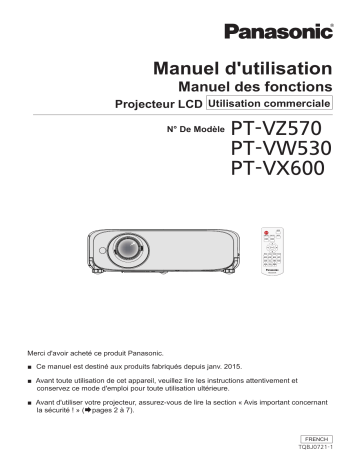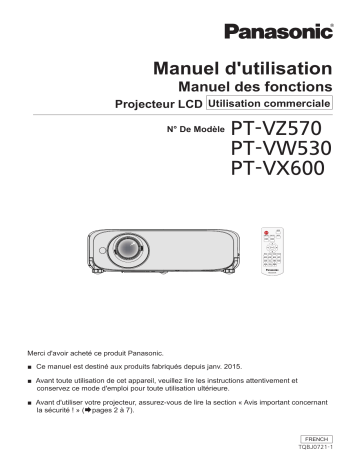
Manuel d'utilisation
Manuel des fonctions
Projecteur LCD Utilisation commerciale
N° De Modèle
PT-VZ570
PT-VW530
PT-VX600
Merci d'avoir acheté ce produit Panasonic.
■■ Ce manuel est destiné aux produits fabriqués depuis janv. 2015.
■■ Avant toute utilisation de cet appareil, veuillez lire les instructions attentivement et
conservez ce mode d'emploi pour toute utilisation ultérieure.
■■ Avant d'utiliser votre projecteur, assurez-vous de lire la section « Avis important concernant
la sécurité ! » (Æpages 2 à 7).
FRENCH
TQBJ0721-1
Avis important concernant la sécurité !
Avis important concernant la sécurité !
AVERTISSEMENT : ET APPAREIL DOIT ETRE RELIE A LA MASSE.
AVERTISSEMENT : Afin d'éviter des dommages qui risquent de causer un incendie ou des chocs électriques,
ne pas exposer cet appareil à la pluie ou à l'humidité.
Cet appareil n'a pas été conçu pour être utilisé dans le champ de vision direct sur le lieu
de visionnage. Pour éviter les reflets gênants, ne le placez pas dans le champ direct de
vision.
Cet équipement n'est pas conçu pour être utilisé avec des stations de travail pour
affichage vidéo selon BildscharbV.
Le niveau de pression sonore à la hauteur de I'opérateur est inférieur ou égal à 70 dB (A) selon ISO 7779.
AVERTISSEMENT :
1. Débrancher l'appareil de sa prise secteur lorsque celui-ci n'est pas utilisé pendant une longue période.
2. Pour prévenir tout risque d'électrocution, ne retirez pas le capot. Cet appareil ne contient aucune pièce
réparable par l'utilisateur. Confiez les réparations à un technicien qualifié.
3. Ne pas retirer la goupille de mise à la terre de la fiche d'alimentation. Cet appareil est équipé d'une fiche
d'alimentation de type mise à la terre à trois broches. Cette fiche ne s'adapte que sur une prise de secteur de
type mise à la terre. Il s'agit d'une caractéristique de sécurité. S'il n'est pas possible d'insérer la fiche dans la
prise, contacter un électricien. Ne pas invalider le but de la mise à la terre.
MISE EN GARDE :
Pour assurer la permanence de la conformité, suivez les instructions d'installation
jointes. Elles incluent l'utilisation du cordon d'alimentation fourni et de câbles d'interface
à blindage pour toutes les connexions à votre ordinateur ou à des périphériques.
En outre, tout changement ou modification non autorisé à cet équipement annule
l'autorité de l'utilisateur de faire fonctionner cet appareil.
AVERTISSEMENT : P
OUR RÉDUIRE LE RISQUE D'INCENDIE OU DE DÉCHARGE ÉLECTRIQUE,
N'EXPOSEZ PAS CE PRODUIT À LA PLUIE OU À L'HUMIDITÉ.
AVERTISSEMENT:RISQUE DE CHOC ÉLECTRIQUE.
NE PAS OUVRIR.
WARNUNG:ZUR VERMEIDUNG EINES ELEKTRISCHEN
SCHLAGES GERÄT NICHT ÖFFNEN.
ПРЕДУПРЕЖДЕНИЕ:ОПАСНОСТЬ ПОРАЖЕНИЯ ЭЛЕКТРИЧЕСКИМ
ТОКОМ. НЕ ОТКРЫВАТЬ.
경고:감전 위험이 있으므로 열지마십시오.
o
7
L'éclair avec un symbole fléché se trouvant dans un triangle équilatéral est destiné à alerter
l'utilisateur de la présence d'un « voltage dangereux » non isolé au sein du produit qui pourrait
être d'une magnitude suffisante pour constituer un risque de décharge électrique sur une personne.
Le point d'exclamation se trouvant dans un triangle équilatéral destiné à alerter l'utilisateur
de la présence de consignes de maintenance (entretien) et d'utilisation importantes dans la
documentation accompagnant le produit.
Il s'agit d'un appareil conçu pour projeter des images sur un écran, etc. et qui n'est pas destiné à servir
d'éclairage intérieur dans un environnement domestique.
Directive 2009/125/CE
Nom et adresse de l'importateur dans l'Union Européenne
Panasonic Marketing Europe GmbH
Panasonic Testing Center
Winsbergring 15, 22525 Hamburg, Germany
2 - FRANÇAIS
Avis important concernant la sécurité !
MISE EN GARDE (Amérique du Nord/centrale/du Sud)
MISE EN GARDE :
Cet appareil est équipé d'une fiche d'alimentation de type
mise à la terre à trois broches. Ne pas retirer la goupille
de mise à la terre de la fiche d'alimentation. Il s'agit d'une
caractéristique de sécurité. S'il n'est pas possible d'insérer la
fiche dans la prise, contacter un électricien. Ne pas invalider
le but de la mise à la terre.
Ne pas retirer
AVIS DE LA FCC (USA)
Vérification
Numéro du modèle :
Raison sociale :
Partie responsable :
Adresse :
Contact général :
Contact pour le projecteur :
PT-VZ570, PT-VW530, PT-VX600
Panasonic
Panasonic Corporation of North America
Two Riverfront Plaza, Newark, NJ 07102-5490
http://www.panasonic.com/contactinfo
http://panasonic.net/avc/projector/
Cet appareil est conforme à la section 15 des règles de la FCC. Son fonctionnement est soumis aux deux
conditions suivantes : (1) l'appareil ne provoquera pas d'interférences nuisibles, et (2) il doit accepter les
interférences reçues, y compris celles pouvant provoquer un fonctionnement non désiré. Pour assurer la
continuité de la conformité aux normes de la FCC, veuillez suivre les instructions d'installation ci-dessous,
et n'effectuez aucune modification non-autorisée.
Mise en garde :
Cet appareil a été testé et jugé conforme aux limites des appareils numériques de Classe A, conformément à
l'article 15 de la réglementation de la FCC. Ces limites sont conçues pour fournir une protection raisonnable
contre les interférences nuisibles lorsque l'appareil est utilisé dans un environnement commercial. Cet appareil
génère, utilise et peut émettre de l'énergie de radiofréquence ; par conséquent, s'il n'est pas installé et utilisé
conformément au mode d'emploi, il est possible qu'il provoque des interférences nuisibles aux communications
radio. Le fonctionnement de cet appareil dans une zone résidentielle est susceptible de provoquer des
interférences nuisibles, auquel cas l'utilisateur sera tenu de corriger les interférences à ses propres frais.
Avertissement relatif à la FCC :
Pour assurer une conformité continue, suivez les instructions d'installation ci-jointes. Celles-ci comprennent
l'utilisation du cordon d'alimentation et des câbles d'interface blindés fournis pour le raccordement à un
ordinateur ou à des périphériques. De même, tous les changements ou modifications non autorisés apportés
à cet appareil pourraient annuler le droit de l'utilisateur d'utiliser cet appareil.
AVERTISSEMENT :
Il s'agit d'un produit de classe A. Dans un environnement domestique, ce produit pourrait provoquer des
interférences radio auquel cas l'utilisateur pourrait avoir à prendre des mesures adéquates.
AVERTISSEMENT :
ffNe peut être utilisé dans une salle d'ordinateurs telle que définie dans la norme ANSI/NFPA 75 Standard for
Protection of Electronic Computer/Data Processing Equipment.
ffPour un appareil connecté en permanence, un appareil déconnecté directement accessible devra être
incorporé dans le câblage de l'installation du bâtiment.
ffPour des appareils enfichables, la prise de courant devra être installée à proximité des appareils et doit être
facile d'accès.
AVIS POUR LES ÉTATS-UNIS uniquement :
ff Ce produit est doté d’une lampe à décharge à haute intensité (HID) contenant du mercure. Il est possible que
sa mise au rebut soit réglementée dans votre communauté en raison de considérations environnementales.
Pour en savoir plus sur la mise au rebut ou le recyclage, veuillez visiter le site Web de Panasonic :
http://www.panasonic.com/environmental or call 1-888-769-0149.
FRANÇAIS - 3
Avis important concernant la sécurité !
AVERTISSEMENT :
ALIMENTATION
La prise de courant ou le disjoncteur doivent être installés à proximité de l'appareil et doivent être d'accès facile
en cas de problèmes. Si les problèmes suivants surviennent, coupez immédiatement l'alimentation électrique.
Si l'on continue d'utiliser le projecteur dans ces conditions, cela peut entraîner un incendie ou des chocs électriques.
zz Si des objets étrangers ou de l'eau pénètrent dans le projecteur, couper immédiatement l'alimentation électrique.
zz Si le projecteur tombe ou si le cabinet est cassé, couper l'alimentation électrique.
zz Si l'on remarque une émission de fumée, d'odeurs suspectes ou de bruits provenant du projecteur, couper
l'alimentation électrique.
Veuillez contacter un centre technique agréé pour des réparations et ne pas tenter de réparer le projecteur vous-même.
Pendant un orage, ne pas toucher le projecteur ou le câble.
Il y a risque d'électrocution.
Faire attention à ne pas endommager le cordon d'alimentation.
Si le cordon d'alimentation est endommagé, cela peut entraîner un incendie et des chocs électriques.
zz Ne pas endommager le cordon d'alimentation, ne pas le modifier, ne pas le placer sous des objets lourds, ne pas
le chauffer, ne pas le placer près d'objets chauffants, ne pas le tordre, ne pas le plier ou le tirer excessivement et
ne pas le rouler en boule.
Si le cordon d'alimentation est endommagé, le faire réparer par un centre technique agréé.
Insérez complètement la fiche dans la prise murale, et le connecteur d'alimentation dans la borne du projecteur.
Si la fiche n'est pas complètement insérée, cela peut entraîner des chocs électriques ou la faire surchauffer.
zz Si la fiche est endommagée ou la plaque de la prise desserrée, celles-ci ne doivent pas être utilisées.
Ne pas utiliser un câble électrique autre que celui fourni.
Le non-respect de cette consigne provoquera un incendie ou une électrocution. Notez que si vous utilisez un autre
câble électrique que celui fourni, cela peut provoquer une électrocution.
Nettoyer la prise d'alimentation régulièrement afin d'éviter toute accumulation de poussière.
Le fait de ne pas respecter ces consignes peut entraîner un incendie.
zz Si de la poussière s'accumule sur la fiche du cordon d'alimentation, l'humidité peut endommager l'isolant.
zz Si le projecteur n'est pas utilisé pendant une période prolongée, débrancher la fiche du cordon d'alimentation de
la prise de courant.
Débrancher la fiche du cordon d'alimentation de la prise de courant et l'essuyer régulièrement avec un tissu sec.
Ne pas manipuler le cordon ou la fiche d'alimentation avec les mains mouillées.
Cela peut entraîner des chocs électriques.
Ne pas surcharger la prise murale.
Si l'alimentation est surchargée (par exemple, par l'utilisation de trop d'adaptateurs), cela risque de faire surchauffer
le projecteur et peut entraîner un incendie.
LORS DE L'UTILISATION/INSTALLATION
Ne pas placer le projecteur sur des matériaux comme un tapis ou du tissu éponge.
Cela peut provoquer une surchauffe du projecteur, pouvant entraîner des brûlures, un incendie ou endommager le
projecteur.
Endroits humides ou poussiéreux ou dans des endroits où le projecteur peut entrer en contact avec des
fumées grasses ou de la vapeur.
L'utilisation du projecteur dans de telles conditions peut causer un incendie, des chocs électriques ou une
détérioration du boîtier en plastique. Une détérioration du plastique risquerait en effet d'entraîner une chute du
projecteur en cas d'installation au plafond.
Ne pas installer ce projecteur dans un endroit qui n'est pas assez résistant pour supporter le poids du
projecteur ou sur une surface en pente ou instable.
Cela peut faire tomber le projecteur ou le faire basculer, ce qui peut entraîner des dommages ou des blessures.
Toute installation (tel que le support au plafond) doit être effectuée uniquement par un technicien qualifié.
Si l'installation n'est pas faite correctement, cela peut entraîner des blessures ou des accidents, comme des chocs
électriques.
zz Assurez-vous d'utiliser le câble avec le support de montage au plafond en tant que sécurité supplémentaire
afin d'empêcher le projecteur de tomber. (Installer dans un endroit différent du support de montage au plafond.)
Ne couvrez pas le port d'arrivée d'air/la sortie d'air.
Cela risque de faire surchauffer le projecteur, et causer un incendie ou endommager le projecteur.
zz Ne placez pas le projecteur dans des endroits étroits et mal ventilés.
zz Ne placez pas le projecteur sur du tissu ou du papier, ces matériaux peuvent être aspirés dans l'entrée d'air.
zz Faites en sorte d'avoir au moins 1 m (40") d'espace entre tout mur ou objet et le port d'échappement et au
moins 50 cm (20") d'espace entre tout mur ou objet et le port d'entrée.
4 - FRANÇAIS
Avis important concernant la sécurité !
AVERTISSEMENT :
Ne placez pas vos mains ou d'autres objets près de la sortie d'air.
Cela peut entraîner des brûlures ou abîmer vos mains ou d'autres objets.
zz De l'air chaud est expulsé par la sortie d'air. Nepas placer les mains ou le visage ou des objets incapables
de supporter la chaleur près de l'orifice de sortie d'air.
Ne pas exposer vos yeux et votre peau aux faisceaux lumineux émis depuis l'objectif du projecteur lors
de son utilisation.
Cela peut entraîner des brûlures ou une perte de la vue.
zz Une lumière intense est émise par l'objectif du projecteur. Ne pas exposer vos yeux ou vos mains
directement à cette lumière.
zz Veiller particulièrement à ce que les enfants ne regardent pas dans l'objectif. En outre, éteindre le
projecteur et le débrancher si vous vous en éloignez.
Ne jamais entreprendre de modification quelconque ou le démontage du projecteur.
Des hautes tensions peuvent entraîner un incendie ou des chocs électriques.
zz Pour toute inspection, réglage ou réparation, s'adresser à un centre technique agréé.
Veiller à ce qu'aucun objet métallique, objet inflammable ni liquide n'entre à l'intérieur du projecteur.
Veiller à ce que le projecteur ne prenne pas l'humidité.
Cela peut entraîner un court-circuit ou une surchauffe et peut causer un incendie, un choc électrique ou
endommager le projecteur.
zz Ne pas placer de récipients contenant du liquide ou des objets métalliques à proximité du projecteur.
zz Si du liquide entre à l'intérieur du projecteur, entrez en contact avec votre revendeur.
zz Faire particulièrement attention aux enfants.
Utiliser le support au plafond indiqué par Panasonic.
Un support au plafond défectueux peut entraîner des risques de chute.
zz Installer le câble de sûreté sur le support au plafond pour éviter la chute du projecteur.
ACCESSOIRES
Ne pas utiliser ou manipuler les piles de manière inappropriée, se référer à ce qui suit.
Sinon, cela peut entraîner des brûlures, les piles risquent de fuir, de surchauffer, d'exploser ou de prendre feu.
zz Utiliser uniquement les piles spécifiées.
zz Ne pas utiliser de piles rechargeables.
zz Ne pas démonter des piles à anode sèche.
zz Ne pas chauffer les piles ou ne pas les mettre dans de l'eau ou au feu.
zz Veiller à ce que les bornes + et - des piles n'entrent pas en contact avec des objets métalliques tels que
colliers ou épingles à cheveux.
zz Ne pas ranger les piles avec des objets métalliques.
zz Ranger les piles dans un sac en plastique, et ne pas les ranger à proximité d'objets métalliques.
zz Lorsqu'on insère les piles, veiller à ce que les polarités (+ et -) soient bien respectées.
zz Ne pas utiliser une pile neuve avec une ancienne, ni mélanger différents types de piles.
zz Ne pas utiliser des piles dont le revêtement externe s'écaille ou a été retiré.
Ne pas laisser les enfants manipuler les piles.
Les avaler accidentellement peut causer des dommages physiques.
zz Si une pile est ingérée, consultez immédiatement un médecin.
Si le fluide de la pile fuit, ne pas le toucher à mains nues et prendre les mesures suivantes le cas échéant.
zz Si du fluide de pile touche votre peau ou un vêtement, cela peut entraîner une inflammation cutanée ou des
blessures. Rincer à l'eau claire et consulter un médecin immédiatement.
zz Si du fluide de pile entre en contact avec vos yeux, cela peut entraîner une perte de la vue.
Dans ce cas, ne pas se frotter les yeux. Rincer à l'eau claire et consulter un médecin immédiatement.
Ne pas démonter la lampe.
Si la lampe se casse, cela risque d'entraîner des blessures.
Remplacement de la lampe.
La lampe a une pression interne élevée. Si elle est manipulée incorrectement, une explosion et de graves
blessures ou des accidents peuvent s'ensuivre.
zz La lampe peut facilement exploser si elle est heurtée contre des objets durs ou si on la laisse tomber.
zz Avant le remplacement de la lampe, veillez à couper l'alimentation et à débrancher la fiche d'alimentation
de la prise murale. Il y a risque d'électrocution ou d'explosion.
zz Lors du remplacement de la lampe, mettre le projecteur hors tension et laisser la lampe refroidir pendant au
moins 1 heures avant de la manipuler, sinon il y a des risques de brûlures.
Ne pas utiliser le cordon d'alimentation fourni avec un autre appareil que ce projecteur.
zz L'utilisation du cordon d'alimentation fourni avec d'autres appareils que ce projecteur peut entraîner un
court-circuit ou une surchauffe et causer un choc électrique ou un incendie.
Retirer les piles épuisées de la télécommande au plus vite.
zz Laisser les piles dans la télécommande peut entraîner la fuite du fluide des piles, une surchauffe ou
l'explosion des piles.
FRANÇAIS - 5
Avis important concernant la sécurité !
MISE EN GARDE :
ALIMENTATION
Lors du débranchement du cordon d'alimentation, assurez-vous de tenir la prise et le connecteur
d'alimentation.
Si vous tirez sur le cordon d'alimentation lui-même, il sera endommagé et cela peut causer un incendie, des
courts-circuits ou des chocs électriques sérieux.
Lorsque vous n'utilisez pas le projecteur pendant une période prolongée, débranchez la fiche
d'alimentation de la prise murale.
Le non-respect de cette instruction peut provoquer un incendie ou une électrocution.
Débrancher la fiche du cordon d'alimentation de la prise de courant avant d'effectuer tout nettoyage ou
remplacement de l'unité.
Le non-respect de cette instruction peut provoquer une électrocution.
LORS DE L'UTILISATION/INSTALLATION
Ne pas placer d'autres objets lourds sur le projecteur.
Cela peut déséquilibrer le projecteur et le faire tomber, ce qui peut entraîer des dommages ou des blessures.
Le projecteur sera endommagéou déormé.
Ne pas peser de tout son poids sur ce projecteur.
Vous risquez de tomber ou le projecteur peut casser ce qui peut causer des blessures.
zz Veiller tout particulièrement à ce que les enfants ne se tiennent pas debout ou ne s'asseyent pas sur le projecteur.
Ne pas utiliser le projecteur dans des lieux extrêmement chauds.
Cela peut entraîner la détérioration du boîtier externe ou des composants internes ou un incendie.
zz Soyez particulièrement vigilant(e) dans des lieux exposés à la lumière solaire directe ou à proximité d'un four.
Ne placez pas d’objets devant l’objectif lorsque le projecteur est utilisé.
Cela peut déclencher un incendie, endommager l'objet ou provoquer un dysfonctionnement du projecteur.
zz De la lumière très forte est émise par l’objectif du projecteur.
Ne pas se tenir en face de l’objectif lorsque le projecteur est utilisé.
Cela peut endommager et brûler un vêtement.
zz De la lumière très forte est émise par l’objectif du projecteur.
Débrancher toujours tous les câbles avant de déplacer le projecteur.
Le fait de déplacer le projecteur avec des câbles branchés peut endommager les câbles, ce qui pourrait causer
un incendie ou des chocs électriques.
Lorsque vous montez le projecteur au plafond, faites attention à ne pas faire entrer en contacte les
visses de montage et le cordon d’alimentation avec des parties métalliques dans le plafond.
Le contact avec des parties métalliques du plafond peut causer des chocs électriques.
Ne jamais brancher un casque et des écouteurs dans la borne <VARIABLE AUDIO OUT>.
Une pression sonore trop élevée exercée par des écouteurs et des casques peut entraîner une perte auditive.
ACCESSOIRES
Ne pas utiliser l'ancienne lampe.
Cela risque d'entraîner une explosion de la lampe.
Si la lampe s'est cassée, ventiler immédiatement la pièce. Ne pas toucher ni approcher le visage des
morceaux cassés.
Le non respect de cette consigne peut entraîner l'absorption du gaz par l'utilisateur. Ce gaz se dégage lorsque
la lampe est cassée et il contient presque autant de mercure qu'une lampe fluorescente, de plus les morceaux
cassés peuvent provoquer des blessures.
zz Si vous pensez avoir inhalé du gaz ou que du gaz a pénétré dans votre bouche ou dans vos yeux,
contactez un médecin immédiatement.
zz S'adresser au revendeur pour le remplacement de la lampe et l'inspection de l'intérieur du projecteur.
Lorsque vous n'utilisez pas le projecteur pendant une période assez longue, enlevez les piles de la
télécommande.
Si vous ne respectez pas cette consigne, les piles risqueront de fuir, de surchauffer, de prendre feu ou d'exploser,
et cela pourrait provoquer un incendie ou une contamination de la zone environnante.
ENTRETIEN
Demandez à votre revendeur de nettoyer l'intérieur du projecteur une fois par an.
Une utilisation ininterrompue alors que de la poussière se trouve accumulée à l'intérieur du projecteur pourrait
provoquer un incendie.
zz Demandez à votre revendeur le tarif du nettoyage.
6 - FRANÇAIS
Avis important concernant la sécurité !
Pour retirer les piles
1. Appuyer sur le guide et soulever le couvercle.
2. Retirer les piles.
rr Marques commerciales
ffWindows, Windows Vista et Internet Explorer sont des marques déposées ou des marques commerciales de
Microsoft Corporation aux États-Unis et dans d'autres pays.
ffMac, Mac OS, OS X et Safari sont des marques d'Apple Inc. déposées aux États-Unis et dans d'autres pays.
ffHDMI, le logo HDMI et High-Definition Multimedia Interface sont des marques commerciales ou des marques
déposées de HDMI Licensing LLC.
ffPJLinkTM est une marque commerciale ou une marque commerciale en attente d'enregistrement au Japon,
aux États-Unis et dans d'autres pays et régions.
ffRoomView, Crestron RoomView sont des marques commerciales déposées de Crestron Electronics, Inc.
Crestron ConnectedTM et Fusion RV sont des marques commerciales de Crestron Electronics, Inc.
ffAdobe, Adobe Flash Player et Adobe Reader sont des marques commerciales ou des marques commerciales
déposées d'Adobe Systems Inc. aux États-Unis et/ou dans d'autres pays.
ffCertaines polices utilisées dans le menu à l'écran sont des caractères à matrices de points de Ricoh, qui sont
fabriqués et vendus par Ricoh Company, Ltd.
ffLes autres noms, noms d'entreprises ou noms de produits utilisés dans ce manuel d'utilisation sont des marques
commerciales ou des marques déposées de leurs propriétaires respectifs.
Veuillez noter que le manuel d'utilisation ne contient pas les symboles ® et TM.
rrInformations logicielles concernant ce produit
Ce produit inclut les logiciels suivants :
(1) Le logiciel développé indépendamment par ou pour Panasonic Corporation
(2) Le logiciel détenu par des tiers et sous licence à Panasonic Corporation
(3) Le logiciel sous licence de GNU GENERAL PUBLIC LICENSE Version2.0 (GPL V2.0)
(4) Le logiciel sous licence de GNU LESSER GENERAL PUBLIC LICENSE Version2.1 (LGPL V2.1)
(5) Un logiciel de la source ouverte qui n'est pas sous licence de GPL V2.0 et LGPL V2.1
Le logiciel classé comme (3) ~ (5), la licence est disponible en conformité avec la licence publique générale GNU
et la licence publique moins générale GNU respectivement, il est distribué dans l'espoir qu'il sera utile, mais sans
aucune garantie, sans même la garantie implicite de la commercialisation ou d'adéquation à un usage particulier.
En ce qui concerne les termes et conditions, veuillez se référer à la licence du logiciel du CD-ROM fourni.
Si vous souhaitez poser des questions relatives au logiciel, veuillez contacter ([email protected])
par courriel électronique.
rr Illustrations de ce manuel d'utilisation
ff Notez que les illustrations du projecteur et des écrans peuvent être différentes de celles que vous voyez réellement.
ff Les images de ce manuel sont des illustrations du PT-VX600, d'autres modèles ont leurs propres caractéristiques,
et peuvent s'avérer différents.
rr Références aux pages
ffDans ce manuel d'utilisation, les références aux pages sont indiquées comme suit : (Æ page 00).
rr Terminologie
ffDans ce manuel d'utilisation, l'accessoire « Télécommande sans fil » est indiquée ici par « Télécommande ».
FRANÇAIS - 7
Fonctions du projecteur
Excellente performance de base
▶▶Le système optique unique, le système
d'affaiblissement de la lampe et la fonction
DAYLIGHT VIEW vous permettent de
projeter une image de bonne qualité,
même dans une pièce lumineuse.
▶▶Il y a de nombreuses fonctions utiles
telles que la conception compacte pour
une portabilité et une interface d'entrée
multiple, etc..
Configuration facile
▶▶Le zoom optique 1,6 x et le décalage
d'objectif permettent une configuration
plus flexible du projecteur.
▶▶Les fonctions de CORRECTION DE
TRAPÈZE, CORRECTION DES ANGLES et
CORRECTION COURBE vous permettent
de facilement corriger la distorsion de
l'image dans divers endroits.
Entretien facile
▶▶Le nouveau système de commande de
la lampe et le filtre à longue durée de vie
ont considérablement amélioré le temps
recommandé pour remplacer la lampe et le
filtre, de sorte que vous pouvez réduire le
coût d'entretien.
Étapes rapides
Pour plus de détails, consultez les pages correspondantes.
1. Configurer votre projecteur.
(x page 24)
2. Branchez des périphériques
externes.
(x page 29)
3. Branchement du cordon
d'alimentation.
(x page 33)
4. Mise sous tension.
(x page 34)
5. Réglages initiaux.
(x page 34)
ffExécutez cette étape lors de la première mise sous
tension après l'achat du projecteur.
[Référence]
6. Sélection du signal d'entrée.
(x page 37)
ff Lampe : 5 000 heures ([PUISSANCE DE LA LAMPE] est
réglé sur [NORMAL])
7 000 heures ([PUISSANCE DE LA LAMPE] est
réglé sur [ECO])
ff Filtre : 7 000 heures
* Cette durée représente uniquement l'objectif de remplacement
et non la durée de la garantie.
7. Régler l'image.
(x page 37)
8 - FRANÇAIS
Contenu
Contenu
Contenu
Assurez-vous de lire la section « Avis important concernant la sécurité » page 2.
Avis important concernant la sécurité !....2
Chapitre 1 Préparatifs
Précautions d'utilisation.......................................... 12
Précautions lors du transport................................ 12
Précautions lors de l'installation............................ 12
Sécurité................................................................. 13
Précautions lors de l'utilisation.............................. 14
Mise au rebut......................................................... 14
Accessoires........................................................... 15
Contenu du CD-ROM fourni.................................. 16
Accessoires en option........................................... 16
Présentation de votre projecteur............................ 17
Télécommande...................................................... 17
Boîtier du projecteur.............................................. 18
Préparation de la télécommande............................ 21
Insérer et retirer les piles....................................... 21
Lors de l'utilisation du système
avec plusieurs projecteurs.................................. 21
Fixation du capuchon de l'objectif......................... 22
Chapitre 2 Démarrage
Installation................................................................. 24
Mode d'installation................................................. 24
Pièces de suspension au plafond (en option)....... 24
Taille de l'écran et distance de projection.............. 25
Réglage des pieds réglables................................. 27
Réglage de la position à l'aide de
la fonction de décalage d'objectif vertical........... 27
Connexion................................................................. 29
Avant la connexion................................................ 29
Exemple de branchement : Équipement AV.......... 30
Exemple de branchement : Ordinateurs................ 31
Chapitre 3 Opérations de base
Mise sous/hors tension du projecteur.................... 33
Branchement du cordon d'alimentation................. 33
Voyant d'alimentation............................................ 33
Allumage du projecteur......................................... 34
Lorsque l'écran des réglages initiaux s'affiche...... 34
Faire des réglages et des sélections..................... 35
Arrêt du projecteur................................................. 36
Fonction Arrêt immédiat........................................ 36
Projection.................................................................. 37
Sélection du signal d'entrée.................................. 37
Ajustement de l'état de l'image.............................. 37
Opérations de base à l'aide
de la télécommande............................................ 38
Utilisation de la fonction
RÉGLAGE AUTOMATIQUE............................... 38
Utilisation de la touche SCREEN ADJ................... 38
Commande du volume du haut-parleur................. 39
Utilisation de la touche FUNCTION....................... 39
Commutation du signal d'entrée............................ 39
Utilisation de la fonction ZOOM NUMERIQUE...... 40
Utilisation de la fonction GEL D'IMAGE................ 40
Utilisation de la fonction
ARRET TEMPORAIRE AV................................. 41
Utilisation de la fonction
MINUTEUR PRÉSENTATION............................ 41
Utilisation de la fonction SUPP. SON.................... 41
Réglage du numéro ID de la télécommande......... 41
Chapitre 4 Réglages
Navigation dans le menu......................................... 44
Navigation dans le menu....................................... 44
Réinitialisation des valeurs
d'ajustement aux réglages d'usine..................... 45
Menu principal....................................................... 45
Sous-menu............................................................ 45
Menu [IMAGE]........................................................... 48
[MODE IMAGE]..................................................... 48
[CONTRASTE]...................................................... 48
[LUMINOSITÉ]...................................................... 48
[COULEUR]........................................................... 49
[TEINTE]................................................................ 49
[DÉTAIL]................................................................ 49
[TEMPÉRATURE DE COULEUR]......................... 49
[EFFET IRIS]......................................................... 50
[MENU AVANÇÉ]................................................... 50
[DAYLIGHT VIEW]................................................. 50
[DIGITAL CINEMA REALITY]................................ 51
[RÉDUCTION DE BRUIT]..................................... 51
[SYSTÈME-TV]..................................................... 51
[RGB/YPBPR]/[RGB/YCBCR]................................... 51
Menu [POSITION]...................................................... 53
[COR. DE TRAPÈZE AUTO]................................. 53
[RÉGLAGE DE L'ÉCRAN]
(Pour PT-VW530 et PT-VX600)...................................53
[RÉGLAGE DE L'ÉCRAN] (Pour PT-VZ570).............55
[DÉCALAGE]......................................................... 58
[RÉGLAGE D'HORLOGE]..................................... 59
[RÉGLAGE DE PHASE]........................................ 59
[SURBALAYAGE].................................................. 59
[ASPECT].............................................................. 59
[VERROU TRAME]............................................... 60
Menu [LANGAGE]..................................................... 61
[LANGAGE]........................................................... 61
FRANÇAIS - 9
Contenu
Menu [OPTION D'AFFICHAGE] .............................. 62
[MENU A L'ÉCRAN]............................................... 62
[NIVEAU DE SIGNAL HDMI]................................. 63
[RÉGLAGE CLOSED CAPTION]
(Uniquement pour l'entrée NTSC, 480i YCBCR)...........63
[RÉGLAGE IMAGE] ............................................. 64
[DÉMARRAGE LOGO].......................................... 65
[PARAMET. RÉGLAGE AUTO].............................. 65
[RECHERCHE DE SIGNAL]................................. 65
[COULEUR DE FOND].......................................... 65
[MODE ÉLARGI]................................................... 66
[MODE SXGA]....................................................... 66
[MINUTEUR PRÉSENTATION]............................. 66
[AUTRES FONCTIONS]........................................ 67
Menu [RÉGLAGE PROJECTEUR]........................... 68
[ÉTAT].................................................................... 68
[RÉGLAGE ENTRÉE COMPUTER1].................... 68
[SÉLECTION COMPUTER2]................................ 68
[NUMÉRO DU PROJECTEUR]............................. 69
[DEMARRAGE INITIAL]........................................ 69
[MÉTHODE DE PROJECTION]............................ 69
[PUISSANCE DE LA LAMPE]............................... 70
[GESTION ECOLOGIQUE]................................... 70
[EMULATION]........................................................ 71
[FONCTION DU BOUTON]................................... 71
[REGLAGE AUDIO]............................................... 72
[MIRE DE TEST]................................................... 73
[COMPTEUR DU FILTRE].................................... 74
[INITIALISER TOUT]............................................. 74
Menu [SÉCURITÉ]..................................................... 75
[MOT DE PASSE].................................................. 75
[CHANGE MOT DE PASSE]................................. 75
[AFFICHAGE DU TEXTE]..................................... 76
[CHANGEMENT DE TEXTE]................................ 76
[VERROUILLAGE MENU]..................................... 76
[MOT DE PASSE VERROU. MENU]..................... 76
[VERROUILLAGE TOUCHES].............................. 77
Menu [RÉSEAU]........................................................ 78
[LAN CÂBLÉ]......................................................... 78
[CHANGEMENT DE NOM]................................... 78
[CONTRÔLE RÉSEAU]......................................... 79
[AMX D.D.]............................................................ 79
[Crestron Connected(TM)]..................................... 79
[ÉTAT].................................................................... 79
[INITIALISE].......................................................... 79
Connexions du réseau.......................................... 80
Accès par le navigateur Web................................ 81
Chapitre 5 Entretien
Voyants de lampe et de température...................... 96
Quand un voyant s'allume..................................... 96
Entretien/Remplacement......................................... 97
Avant d'exécuter l'entretien/le remplacement........ 97
Entretien................................................................ 97
Remplacement de l'unité....................................... 97
10 - FRANÇAIS
Dépannage.............................................................. 101
Chapitre 6 Annexe
Informations techniques........................................ 103
Protocole PJLink................................................. 103
Commandes de contrôle via le réseau local....... 104
Borne <SERIAL IN>............................................ 106
Opérations [MOT DE PASSE
VERROU. MENU]............................................ 108
Liste des signaux compatibles............................ 109
Spécifications..........................................................111
Dimensions............................................................. 113
Protections du support de montage au plafond.. 114
Index........................................................................ 115
Chapitre 1
Préparatifs
Ce chapitre décrit ce que vous devez savoir ou contrôler avant d'utiliser le projecteur.
FRANÇAIS - 11
Chapitre 1 Préparatifs - Précautions d'utilisation
Précautions d'utilisation
Précautions lors du transport
ff Lors du transport du projecteur, le tenir fermement par le dessous et éviter de le soumettre à des vibrations ou des impacts
trop forts. Cela peut endommager les éléments internes de l'appareil et causer des dysfonctionnements.
ff Ne pas transporter le projecteur avec les pieds réglables sortis. Cela peut endommager les pieds réglables.
Précautions lors de l'installation
rr Ne pas utiliser le projecteur en extérieur.
ff Le projecteur est prévue exclusivement pour une utilisation en intérieur.
rr Ne pas installer le projecteur dans les lieux suivants.
ff Lieux sujets aux vibrations et aux impacts comme une voiture ou tout autre véhicule : Cela peut endommager les éléments
internes de l'appareil et causer des dysfonctionnements.
ff À proximité de l'échappement d'un climatiseur : en fonction des conditions d'utilisation, l'écran peut, en de rares cas, osciller
à cause de l'air chaud sortant du port d'échappement d'air, ou de l'air chaud ou refroidi provenant d'un climatiseur. Veillez
à ce que l'échappement du projecteur ou d'un autre appareil, ou l'air d'un climatiseur, ne soit pas dirigé directement vers le
projecteur.
ff Dans des endroits subissant de grandes fluctuations de température, par exemple à proximité de sources de lumière
(lampes de studio) : cela peut réduire la durée de vie de la lampe ou provoquer des déformations du boîtier externe en
raison de la chaleur, ce qui risque d'entraîner des dysfonctionnements.
La température ambiante d'utilisation du projecteur doit être comprise entre 0 °C (32 °F) et 40 °C (104 °F) lorsque vous utilisez
celui-ci à une altitude inférieure à 1 200 m (3 937') au-dessus du niveau de la mer*1, et entre 0 °C (32 °F) et 30 °C (86 °F) lorsque
vous utilisez celui-ci à haute altitude (comprise entre 1 200 m (3 937') et 2 700 m (8 858') au-dessus du niveau de la mer).
*1 L
orsque la température de l'environnement de fonctionnement du projecteur est entre 35°C (95°F) et 40°C (104°F), le mode de lampe
changera automatiquement à [ECO].
ff À proximité de lignes électriques à haute tension ou de moteurs : Cela peut interférer avec l'utilisation du projecteur.
rr Faites appel à un technicien spécialisé pour installer le produit en plafond.
Cette opération nécessite une suspension fournie en option. Assurez-vous d'utiliser le support de montage projecteur avec le
support de montage au plafond pour des plafonds élevés ou des plafonds bas.
N° de modèle :
ET-PKL100H (pour plafond élevé), ET-PKV400B (Support de montage projecteur)
ET-PKL100S (pour plafond bas), ET-PKV400B (Support de montage projecteur)
rr Réglage de la mise au point
L'objectif de projection est affecté thermiquement par la lumière de la lampe, ce qui rend la mise au point instable juste après
la mise sous tension du projecteur. Il est conseillé de projeter les images en continu pendant au moins 30 minutes avant de
régler le foyer.
rr Ne pas installer le projecteur à une altitude supérieure à 2 700 m (8 858') au-dessus du niveau de la mer.
Ne pas respecter cette consigne peut raccourcir la durée de vie des éléments internes et causer des dysfonctionnements.
rr Ne pas incliner le projecteur et ne pas le placer sur l'un de ses côtés.
Ne pas incliner le corps du projecteur de plus d'environ ±30 degrés par rapport à la verticale ou de ±15 degrés par rapport à
l'horizontale. Une inclinaison excessive peut réduire la durée de vie des composants.
Dans 30°
Dans 30°
12 - FRANÇAIS
Dans 15°
Dans 15°
Chapitre 1 Préparatifs - Précautions d'utilisation
rr Précautions lors de l'installation des projecteurs
ff N'empilez pas les projecteurs.
ff N'utilisez pas le projecteur en le soutenant par le dessus.
ff N'obstruez pas les orifices de ventilation (entrée et sortie) du projecteur.
ff Évitez que l'air chaud et froid des systèmes de climatisation ne souffle directement sur les orifices de ventilation (entrée et
sortie) du projecteur.
plus de 500 mm
(19-11/16")
plus de 500 mm
(19-11/16")
plus de 1 000 mm
(39-3/8")
plus de 200 mm
(7-7/8")
ff Selon l'endroit où le projecteur est utilisé, l'air chauffé d'un orifice d'échappement ou l'air chaud ou froid d'un climatiseur
peut créer un effet chatoyant sur l'écran.
Evitez l'utilisation dans des endroits où l'air d'échappement ou des courants d'air de projecteur, d'autres appareils et de
climatiseurs passent entre le projecteur et l'écran.
ff Ne pas installer le projecteur dans un espace confiné.
Si vous placez le projecteur dans un espace confiné, vous devez ajouter une ventilation et/ou un système de climatisation.
La chaleur évacuée peut s'accumuler si la ventilation est insuffisante et déclencher le circuit de protection du projecteur.
Sécurité
Respectez les mesures de sécurité lors de l'utilisation du projecteur pour prévenir les éventuels incidents suivants.
ff Fuite d'informations personnelles via ce produit.
ff Utilisation non autorisée de ce produit par un tiers malveillant.
ff Prise de contrôle ou arrêt de ce produit par un tiers malveillant.
Consignes de sécurité (Æpages 75, 90)
ff Attribuez un mot de passe aussi difficile à deviner que possible.
ff Modifiez fréquemment votre mot de passe.
ff Panasonic ou ses entreprises affiliées ne vous demanderont jamais votre mot de passe. Ne révélez jamais votre mot de
passe si vous recevez une telle demande.
ff Le réseau de connexion doit être sécurisé par un pare-feu et autres.
ff Définissez un mot de passe pour la commande par Web et limitez le nombre des utilisateurs pouvant se connecter.
FRANÇAIS - 13
Chapitre 1 Préparatifs - Précautions d'utilisation
Précautions lors de l'utilisation
rr Comment obtenir la meilleure qualité d'image
ff Afin d’obtenir une belle image dans un contraste élevé, préparez un environnement approprié. Fermez les rideaux ou les
volets des fenêtres et éteignez toutes les lumières à proximité de l’écran afin d’empêcher la lumière extérieure ou la lumière
des lampes intérieures de briller sur l’écran.
rr Ne pas toucher la surface de l'objectif du projecteur à main nue.
Si la surface de l'objectif présente des traces de doigt ou autres, celles-ci sont agrandies et projetées à l'écran.
Fixez le capuchon d'objectif fourni à l'objectif de projection quand vous n'utilisez pas le projecteur.
rr Dalle LCD
L'écran LCD est fabriqué à l'aide d'une technologie de très haute précision. Veuillez noter que dans de rares cas, des pixels
de haute précision peuvent ne pas s'allumer ou au contraire rester allumés en permanence. Ce genre de phénomène n'est
pas un signe de dysfonctionnement. Si des images fixes sont projetées pendant une période prolongée, une image résiduelle
peut demeurer sur l'écran LCD. Notez que cette image résiduelle risque de ne jamais disparaître.
rr Pièces optiques
Lorsque la température ambiante d'utilisation est élevée ou dans des environnements présentant beaucoup de poussière,
de fumée de cigarette, etc., le cycle de remplacement de l'écran LCD, des plaques polarisantes et d'autres pièces optiques
risque d'être plus court, même s'ils sont utilisés pendant moins d'un an. Pour plus de détails, consultez votre revendeur.
rr Ne déplacez pas le projecteur et ne le soumettez pas à des vibrations ou à des chocs pendant son fonctionnement.
Ne pas suivre cette précaution peut abréger la durée de vie du moteur intégré.
rr Lampe
La source de lumière du projecteur est une lampe au mercure sous haute pression.
Une lampe au mercure sous haute pression présente les caractéristiques suivantes.
ff La luminance de la lampe se réduit selon la durée d'utilisation.
ff Certains sons forts peuvent faire éclater la lampe ou sa durée de vie peut se réduire en raison de chocs, d'ébréchures ou
d'une dégradation provoquée par sa durée d'exécution cumulée.
ff La durée de vie de la lampe varie considérablement en fonction des différences individuelles et des conditions d'utilisation.
En particulier, l'utilisation continue pendant au moins 12 heures et la mise sous tension et hors tension fréquente de
l'alimentation détériorent tout particulièrement la lampe et affectent sa durée de vie.
ff Dans de rares situations, la lampe peut exploser rapidement après la projection.
ff Le risque d'explosion augmente si la lampe est utilisée au-delà de son cycle de remplacement. Assurez-vous de remplacer
la lampe systématiquement. (« Quand remplacer la lampe » (x page 99), « Remplacement de la lampe » (x page 99))
ff Si la lampe explose, le gaz contenu dans la lampe se libère sous forme de fumée.
ff Il est recommandé de stocker des lampes de remplacement en cas de nécessité.
rr Branchement de l'ordinateur et des périphériques externes
Pour raccorder un ordinateur ou un périphérique externe, lisez attentivement ce manuel concernant l'utilisation des cordons
d'alimentation et des câbles blindés.
Mise au rebut
Pour mettre ce produit au rebut, renseignez-vous auprès des autorités locales ou de votre revendeur pour connaître les
méthodes de mise au rebut appropriées.
La lampe contient du mercure. Lorsque vous devez jeter des lampes usagées, contactez vos autorités locales ou votre
revendeur pour connaître les méthodes de mise au rebut appropriées.
14 - FRANÇAIS
Chapitre 1 Préparatifs - Précautions d'utilisation
Accessoires
Vérifiez que tous les accessoires ci-dessous sont inclus avec votre projecteur. Les chiffres entre < > indiquent le nombre
d'accessoires.
Télécommande sans fil <1>
(N2QAYA000088)
CD ROM <1>
(TXFQB02VLLZ)
Cordon secteur
(TXFSX02UXRZ)
Piles AAA/R03 ou AAA/LR03 <2>
(pour la télécommande)
(TXFSX02UYAZ)
Cordon <1>
(pour le capuchon d'objectif)
(6103504711)
(TXFSX02UFEZ)
Capuchon d'objectif <1>
(Fixé au projecteur au moment de l'achat)
(TKKL5577)
(TKKL5573)
(Pour le PT-VZ570)
(Pour le PT-VW530 et PT-VX600)
Câble de signal RGB <1>
(K1HY15YY0012)
Attention
ff Après avoir déballé le projecteur, jetez le capuchon du cordon d'alimentation et le matériau d'emballage de manière
appropriée.
ff N'utilisez pas le cordon d'alimentation fourni pour des périphériques autres que ce projecteur.
ff En cas de perte d'accessoires, consultez votre revendeur.
ff Entreposez les petites pièces de manière appropriée et gardez-les à distance des jeunes enfants.
Remarque
ff Le type et le numéro du cordon secteur dépendent du pays dans lequel vous avez acheté le produit.
ff Les numéros de modèle des accessoires peuvent être modifiés sans préavis.
FRANÇAIS - 15
Chapitre 1 Préparatifs - Précautions d'utilisation
Contenu du CD-ROM fourni
Le CD-ROM fourni contient les éléments suivants.
Instructions/liste (PDF)
Manuel d'utilisation - Manuel des fonctions
Manuel d'utilisation - Multi Projector Monitoring & Control Software
Manuel d'utilisation - Logo Transfer Software
C'est la liste des projecteurs compatibles
Liste des modèles de projecteurs
avec le logiciel du CD-ROM ainsi que les
compatibles
restrictions qui s'appliquent.
Les licences de logiciels de source
Licence du logiciel
ouverte utilisées dans ce projecteur
sont inclues dans les fichiers PDF.
Ce logiciel permet de surveiller et de
Multi Projector Monitoring & Control
commander plusieurs projecteurs
Software (Windows)
connectés au réseau local.
Logiciel
Logo Transfer Software (Windows)
Grâce à ce logiciel il est possible
de transférer des images originales,
comme des logos d'entreprise, afin
de les afficher lorsque la projection
commence sur le projecteur.
Accessoires en option
Options
Suspension de plafond
Lampe de rechange
Filtre de rechange
Câble de conversion D-SUB - S Video
N° de modèle
ET-PKL100H (pour plafond élevé)
ET-PKL100S (pour plafond bas)
ET-PKV400B (Support de montage projecteur)
ET-LAV400
ET-RFV400
ET-ADSV
Remarque
ff Les numéros de modèle des accessoires en option peuvent être modifiés sans préavis.
16 - FRANÇAIS
Chapitre 1 Préparatifs - Présentation de votre projecteur
Présentation de votre projecteur
Télécommande
12
1
13
2
3
4
5
14
6
7
8
9
10
11
15
16
17
18
19
20
21
1 Touche d'alimentation <v/b>
Règle le projecteur à l'état où le projecteur est éteint
(mode de veille). Lance également la projection lorsque
le projecteur est hors tension (mode de veille).
2 Touche <COMPUTER 1>
Change au signal du COMPUTER1 pour la projection.
3 Touche <COMPUTER 2>
Change au signal du COMPUTER2 pour la projection.
4 Touche <HDMI 1>
Change au signal de HDMI1 pour la projection.
5 Touche <HDMI 2>
Change au signal de HDMI2 pour la projection.
6 Touche <ENTER>/touches asq w
Navigation dans les menus.
7 Touche <MENU>
Affiche ou masque le menu principal. (x page 44)
8 Touche <DEFAULT>
Restaure le réglage par défaut du contenu du
sous-menu. (x page 45)
9 Touche <FREEZE>
Suspend l'image projetée et coupe le son
temporairement. (x page 40)
10 Touche <ID SET>
Spécifie le numéro ID de la télécommande à utiliser
pour un système ayant recours à plusieurs projecteurs.
(x page 41)
11 Touches numérotées
Agissent en tant que touches numérotées. Utilisez ces
touches pour définir les codes de télécommande ou pour
saisir le mot de passe.
12 Transmetteur du signal de télécommande
22
23
13 Touche <AUTO SETUP>
Ajuste automatiquement la position de l'image projetée.
(x page 38)
14 Touche <VIDEO>
Change au signal VIDEO pour la projection.
15 Touche <RETURN>
Revient au menu précédent ou annule la configuration.
16 Touche <FUNCTION>
Assigne une opération fréquemment utilisée à une
touche de raccourci. (x page 39)
17 Touche <MUTE>
Permet de couper le son. (x page 41)
18 Touche <ID ALL>
Permet de commander simultanément tous les
projecteurs avec une télécommande dans le cas d'un
système utilisant plusieurs projecteurs. (x page 41)
19 Touche <AV MUTE>
Permet de désactiver temporairement le son et la vidéo.
(x page 41)
20 Touches <D.ZOOM +/->
Agrandit et réduit les images. (x page 40)
21 Touches <VOL +/->
Règle le volume du haut-parleur intégré ou de la sortie
audio.
22 Touche <P-TIMER>
Actionne la fonction MINUTEUR PRÉSENTATION.
(x page 41)
23 Touche <SCREEN ADJ>
Vous pouvez corriger différents types de distorsion dans
l'image projetée. (x page 38)
FRANÇAIS - 17
Chapitre 1 Préparatifs - Présentation de votre projecteur
Attention
ff Ne pas faire tomber la télécommande.
ff Éviter le contact avec des liquides.
ff Ne jamais tenter de modifier ou de démonter la télécommande.
ff Veuillez observer les informations suivantes qui sont indiquées au dos
1.Do not use old battery with new one.
de la télécommande (Voyez l'illustration à droite).
2.Do not use batteries other than the
type specified.
1. Ne pas utiliser d'ancienne et de nouvelle pile ensemble.
3.Be sure the batteries are inserted properly.
2. Utiliser uniquement les piles spécifiées.
Made in China
3. Lorsqu'on insère les piles, veiller à ce que les polarités (+ et -) soient bien respectées.
ff En outre, veuillez lire les informations relatives aux piles dans la partie « Avis important concernant la sécurité ! ».
Remarque
ff Vous pouvez utiliser la télécommande à une distance d'environ 7 m (22'11-5/8") si vous la pointez directement sur le
récepteur du signal de télécommande. La télécommande peut fonctionner jusqu'à des angles de ± 30° verticalement et ± 30°
horizontalement, cependant la plage de commande effective peut être réduite.
1. 请勿把旧电池和新电池一起使用。
ff La présence d'obstacles entre la télécommande et le récepteur du signal de télécommande risque d'entraver le bon
2. 请勿使用不合规格的电池。
fonctionnement de la télécommande.
3. 确保电池安装正确。
ff Vous pouvez commander le projecteur en reflétant le signal de la télécommande sur l'écran.
La portée d'utilisation peut
原产地:中国
varier à cause de la perte de lumière due aux propriétés de l'écran.
ff Lorsque le récepteur du signal de télécommande est éclairé par une lumière fluorescente ou une autre source de lumière
forte, le projecteur peut devenir inactif. Placez le projecteur aussi loin de la source de lumière que possible.
Boîtier du projecteur
r
Avant
1
4
r
r
2
Côté
3
5
4
12
13
Arrière
6 6
7
8
9 10 11
6
6
Sens de projection
AVERTISSEMENT
Ne placez pas vos mains ou d'autres objets à proximité du port
d'échappement d'air.
ff Gardez vos mains et votre visage éloignés.
ff Ne glissez pas vos doigts à l'intérieur.
ff Gardez les objets sensibles à la chaleur éloignés.
L'air chaud qui sort du port d'échappement d'air peut entraîner des brûlures,
des blessures ou des déformations.
1 Récepteur du signal de la télécommande
2 Bague de foyer
Règle le foyer.
3 Bague de zoom
Règle le zoom.
4 Pieds réglables
Règle l'angle de projection.
5 Objectif de projection
6 Port d'échappement d'air
7 Haut-parleur
18 - FRANÇAIS
8 Borne <AC IN>
Branche le cordon d'alimentation fourni.
9 Fente de sécurité
Cette fente de sécurité est compatible avec les câbles
de sécurité Kensington.
10 Bornes de connexion (x page 20)
11 Port pour crochet antivol
Permet de fixer un câble de prévention antivol, etc.
12 Couvercle de filtre à air
Le filtre à air est à l'intérieur.
13 Port d'entrée d'air
Chapitre 1 Préparatifs - Présentation de votre projecteur
r
Dessous
r Dessus
6
Sens de projection
11
14 Panneau de commande et voyants
15 Couvercle de lampe
La lampe est à l'intérieur.
14
15
16
16 Bouton de réglage de décalage d'objectif vertical
Règle la position verticale de l'image projetée.
Attention
ff N'obstruez pas les orifices de ventilation (entrée et sortie) du projecteur.
rrPanneau de commande et voyants
1 Touche d'alimentation <v/b>
Règle le projecteur à l'état où le projecteur est éteint
(mode de veille). Lance également la projection lorsque le
projecteur est hors tension (mode de veille).
6 Touche <MENU>
Affiche ou masque le menu principal. (x page 44)
2 Voyant d'alimentation <ON(G)/STANDBY(R)>
Affiche l'état de l'alimentation.
8 Touche <INPUT SELECT>
Commute le signal d'entrée à projeter. (x page 39)
3 Voyant de lampe <LAMP>
Affiche l'état de la lampe.
4 Voyant de température <TEMP>
Affiche l'état de la température interne.
5 Capteur de luminance ambiante
Détecte la lumière de la pièce, sélectionne la qualité
d'image appropriée.
7 Touche <ENTER>
Détermine et lance un élément depuis l'écran du menu.
9 Touches asqw
Permet de naviguer dans l'écran de menu.
Règle le niveau du volume (qw).
10 Touche <AUTO SETUP>
Ajuste automatiquement la position de l'image projetée.
(x page 38)
FRANÇAIS - 19
Chapitre 1 Préparatifs - Présentation de votre projecteur
rrBornes de connexion
1 Borne <COMPUTER 2 IN/1 OUT>
C'est la borne d'entrée des signaux RGB ou des signaux
YCBCR/YPBPR. Ou la borne de sortie des signaux RGB
ou des signaux YCBCR/YPBPR à un dispositif externe.
2 Borne <COMPUTER 1 IN>
C'est la borne d'entrée des signaux RGB, Y/C ou
YCBCR/YPBPR.
3 Borne <HDMI 1 IN>
C'est la borne d'entrée des signaux HDMI1.
4 Borne <HDMI 2 IN>
C'est la borne d'entrée des signaux HDMI2.
5 Borne <LAN>
C'est la borne LAN pour se connecter au réseau.
6 Borne <SERIAL IN>
C'est la borne compatible RS-232C pour contrôler à
l'extérieur le projecteur en connectant un ordinateur.
7 Borne <VIDEO IN>
C'est la borne d'entrée des signaux vidéo.
8 Borne <AUDIO IN 3 (L/R)>
C'est la borne d'entrée des signaux audio. L'entrée à
gauche <L> et l'entrée à droite <R> sont prévues pour la
borne <AUDIO IN 3>.
9 Borne <AUDIO IN 1>
C'est la borne d'entrée des signaux audio.
10 Borne <AUDIO IN 2 (MIC IN)>
C'est la borne d'entrée des signaux audio. Ou branchez
un micro à cette borne.
11 Borne <VARIABLE AUDIO OUT>
C'est la borne pour envoyer le signal d'entrée audio au
projecteur.
Attention
ff Lorsqu'un câble réseau local est connecté directement au projecteur, la connexion réseau doit être réalisée en intérieur.
20 - FRANÇAIS
Chapitre 1 Préparatifs - Préparation de la télécommande
Préparation de la télécommande
Insérer et retirer les piles
(ii)
(i)
Fig. 1
Fig. 2
1)
Ouvrez le couvercle. (Fig. 1)
2)
Insérez les piles et fermez le couvercle (insérez d'abord le côté « m »). (Fig. 2)
ff Pour retirer les piles, exécutez les étapes dans l'ordre inverse.
Lors de l'utilisation du système avec plusieurs projecteurs
Lorsque vous utilisez le système avec plusieurs projecteurs, vous pouvez faire fonctionner simultanément tous les projecteurs
ou chaque projecteur individuellement en utilisant une seule télécommande, dès lors qu'un numéro ID unique est assigné à
chaque projecteur.
Lorsque vous souhaitez définir le numéro ID, vous devez d'abord effectuer le réglage initial, puis après avoir réglé le numéro
ID du projecteur, définissez le numéro ID de la télécommande. A propos de réglage initial, veuillez se référer à la section
« Lorsque l'écran de réglage initial s'affiche » (x page 34).
Le numéro ID d'usine par défaut de l'appareil (le projecteur et la télécommande) est réglé sur [TOUT], vous pouvez contrôler
avec ce paramètre. Le cas échéant, veuillez régler le numéro ID de la télécommande et du projecteur. Pour savoir comment
régler le numéro ID de la télécommande, veuillez se référer à la section « Réglage du numéro ID de la télécommande »
(x page 41).
Remarque
ff Définissez le numéro ID du projecteur dans le menu [RÉGLAGE PROJECTEUR] → [NUMÉRO DU PROJECTEUR]
(x page 69).
FRANÇAIS - 21
Chapitre 1 Préparatifs - Fixation du capuchon de l'objectif
Fixation du capuchon de l'objectif
Lorsque vous déplacez ce projecteur ou si vous ne l'utilisez pas pendant une longue période, replacez le capuchon sur
l'objectif.
Pour éviter la perte du capuchon de l'objectif, appliquez les procédures suivantes, attachez le capuchon de l'objectif avec le
cordon des accessoires.
1)
Faites passer l'extrémité la plus mince du cordon dans le trou du capuchon de l'objectif.
Capuchon
de l'objectif
Chaîne
2)
Faites passer l'autre extrémité du cordon dans le trou au bas du projecteur.
22 - FRANÇAIS
Chapitre 2
Démarrage
Ce chapitre décrit ce que vous devez savoir avant d'utiliser le projecteur comme la
configuration et les branchements.
FRANÇAIS - 23
Chapitre 2 Démarrage - Installation
Installation
Mode d'installation
Il y a quatre manières d'installer le projecteur. Réglez le menu [RÉGLAGE PROJECTEUR] → [MÉTHODE DE PROJECTION]
(x page 69) selon le mode d'installation.
Suspension au plafond et projection avant
Configuration sur un bureau/au sol et projection arrière
(Un écran translucide est nécessaire)
Élément de menu
Méthode
Élément de menu
Méthode
[MÉTHODE DE
PROJECTION]
[FAÇADE/PLAFOND]
[MÉTHODE DE
PROJECTION]
[ARRIÈRE/SOL]
Fixation au plafond et projection arrière
(Un écran translucide est nécessaire)
Configuration sur un bureau/sol et projection avant
Élément de menu
Méthode
Élément de menu
Méthode
[MÉTHODE DE
PROJECTION]
[ARR./PLAFOND]
[MÉTHODE DE
PROJECTION]
[FAÇADE/SOL]
Pièces de suspension au plafond (en option)
Cette opération nécessite une suspension fournie en option. Assurez-vous d'utiliser le support de montage projecteur avec le
support de montage au plafond pour des plafonds élevés ou des plafonds bas.
N° de modèle :
ET-PKL100H (pour plafond élevé), ET-PKV400B (Support de montage projecteur)
ET-PKL100S (pour plafond bas), ET-PKV400B (Support de montage projecteur)
ff Utilisez uniquement les suspensions spécifiées pour ce projecteur.
ff Reportez-vous aux Instructions d'installation du support de montage au plafond lorsque vous installez le support et le
projecteur.
Attention
ff Pour garantir la performance et la sécurité du projecteur, l'installation de la suspension doit être effectuée par votre
revendeur ou un technicien qualifié.
24 - FRANÇAIS
Chapitre 2 Démarrage - Installation
Taille de l'écran et distance de projection
Référez-vous à la taille d'écran et aux distances de projection pour installer le projecteur. Vous pouvez régler la taille et la
position de l'image en fonction de la taille d'écran et de la position de l'écran.
Image projetée
SH
Écran
L (LW/LT)
H
SH
SD
SW
SW
L (LW/LT)
Écran

L (LW/LT) *
Distance de projection (m)
1
SH
Hauteur de l'image (m)
SW
Largeur d'image (m)
H
Distance du centre de l'objectif au bas de l'image (m)
SD
Taille de l'image projetée (m)
*1 LW : Distance minimale
LT : Distance maximale
Attention
ff Avant l'installation, veuillez lire la section « Précautions d'utilisation » (x page 12).
Distance de projection
Pour le PT-VZ570
Toutes les mesures ci-dessous sont approximatives et peuvent varier légèrement par rapport aux mesures réelles. (Unité : m)
Taille de la
projection
Rapport d'aspect 4 : 3
Diagonale
de l'écran
(SD)
Distance
minimale
Distance
minimale
Distance
maximale
(LW)
(LT)
0,76 (30")
0,78
1,27
0,025 ~ 0,228
0,70
1,15
1,02 (40")
1,05
1,71
0,034 ~ 0,306
0,95
1,27 (50")
1,32
2,14
0,042 ~ 0,381
1,52 (60")
1,58
2,57
1,78 (70")
1,86
2,03 (80")
Rapport d'aspect 16 : 10
Distance
minimale
Distance
maximale
(LW)
(LT)
0,002 ~ 0,186
0,68
1,12
0,022 ~ 0,201
1,55
0,003 ~ 0,250
0,93
1,51
0,030 ~ 0,270
1,19
1,94
0,004 ~ 0,311
1,16
1,89
0,037 ~ 0,337
0,051 ~ 0,456
1,43
2,33
0,005 ~ 0,372
1,39
2,26
0,045 ~ 0,403
3,01
0,059 ~ 0,534
1,69
2,73
0,005 ~ 0,436
1,64
2,66
0,052 ~ 0,472
2,12
3,44
0,068 ~ 0,609
1,93
3,12
0,006 ~ 0,497
1,87
3,03
0,060 ~ 0,538
(LW)
Distance
maximale Hauteur (H)
(LT)
Rapport d'aspect 16 : 9
Hauteur (H)
Hauteur (H)
2,29 (90")
2,40
3,88
0,076 ~ 0,687
2,18
3,52
0,007 ~ 0,561
2,12
3,43
0,067 ~ 0,607
2,54 (100")
2,67
4,31
0,085 ~ 0,762
2,42
3,91
0,008 ~ 0,622
2,35
3,80
0,075 ~ 0,673
3,05 (120")
3,21
5,18
0,102 ~ 0,915
2,91
4,70
0,009 ~ 0,747
2,83
4,57
0,090 ~ 0,808
3,81 (150")
4,01
6,48
0,127 ~ 1,143
3,64
5,88
0,012 ~ 0,933
3,54
5,72
0,112 ~ 1,010
5,08 (200")
5,36
8,65
0,169 ~ 1,524
4,86
7,85
0,015 ~ 1,245
4,73
7,64
0,150 ~ 1,346
6,35 (250")
6,71
10,83
0,212 ~ 1,905
6,09
9,83
0,019 ~ 1,556
5,92
9,56
0,187 ~ 1,683
7,62 (300")
8,05
13,00
0,254 ~ 2,286
7,31
11,80
0,023 ~ 1,867
7,11
11,48
0,224 ~ 2,019
FRANÇAIS - 25
Chapitre 2 Démarrage - Installation
Pour le PT-VW530
Toutes les mesures ci-dessous sont approximatives et peuvent varier légèrement par rapport aux mesures réelles. (Unité : m)
Taille de la
projection
Diagonale
de l'écran
(SD)
Rapport d'aspect 4 : 3
Distance Distance
minimale maximale
(LW)
(LT)
0,76 (30")
0,83
1,37
1,02 (40")
1,13
1,27 (50")
Hauteur (H)
Rapport d'aspect 16 : 9
Distance Distance
minimale maximale
Hauteur (H)
Rapport d'aspect 16 : 10
Distance
minimale
Distance
maximale
(LW)
(LT)
Hauteur (H)
(LW)
(LT)
0,009 ~ 0,228
0,76
1,24
-0,012 ~ 0,186
0,73
1,21
0,008 ~ 0,201
1,85
0,012 ~ 0,306
1,02
1,68
-0,017 ~ 0,250
0,99
1,63
0,011 ~ 0,270
1,41
2,31
0,015 ~ 0,381
1,28
2,09
-0,021 ~ 0,311
1,25
2,04
0,013 ~ 0,337
1,52 (60")
1,70
2,77
0,018 ~ 0,456
1,54
2,51
-0,025 ~ 0,372
1,50
2,44
0,016 ~ 0,403
1,78 (70")
1,99
3,25
0,021 ~ 0,534
1,81
2,95
-0,029 ~ 0,436
1,76
2,87
0,019 ~ 0,472
2,03 (80")
2,28
3,71
0,024 ~ 0,609
2,07
3,37
-0,033 ~ 0,497
2,01
3,27
0,022 ~ 0,538
2,29 (90")
2,57
4,19
0,027 ~ 0,687
2,33
3,80
-0,037 ~ 0,561
2,27
3,70
0,024 ~ 0,607
2,54 (100")
2,86
4,65
0,030 ~ 0,762
2,59
4,22
-0,041 ~ 0,622
2,52
4,10
0,027 ~ 0,673
3,05 (120")
3,44
5,59
0,037 ~ 0,915
3,12
5,07
-0,050 ~ 0,747
3,03
4,93
0,032 ~ 0,808
3,81 (150")
4,30
6,99
0,046 ~ 1,143
3,90
6,34
-0,062 ~ 0,933
3,80
6,17
0,040 ~ 1,010
5,08 (200")
5,74
9,33
0,061 ~ 1,524
5,21
8,47
-0,083 ~ 1,245
5,07
8,24
0,054 ~ 1,346
6,35 (250")
7,19
11,67
0,076 ~ 1,905
6,52
10,59
-0,104 ~ 1,556
6,34
10,30
0,067 ~ 1,683
7,62 (300")
8,63
14,01
0,091 ~ 2,286
7,83
12,72
-0,124 ~ 1,867
7,62
12,37
0,081 ~ 2,019
Pour le PT-VX600
Toutes les mesures ci-dessous sont approximatives et peuvent varier légèrement par rapport aux mesures réelles. (Unité : m)
Taille de la
projection
Rapport d'aspect 4 : 3
Distance
minimale
Distance
maximale
(LW)
(LT)
0,76 (30")
0,69
1,14
1,02 (40")
0,94
1,27 (50")
Rapport d'aspect 16 : 9
Distance
minimale
Distance
maximale
(LW)
(LT)
0,046 ~ 0,228
0,75
1,24
-0,012 ~ 0,186
1,54
0,061 ~ 0,306
1,02
1,68
-0,017 ~ 0,250
1,17
1,92
0,076 ~ 0,381
1,28
2,09
-0,021 ~ 0,311
1,52 (60")
1,41
2,30
0,091 ~ 0,456
1,54
2,51
-0,025 ~ 0,372
1,78 (70")
1,65
2,70
0,107 ~ 0,534
1,81
2,94
-0,029 ~ 0,436
2,03 (80")
1,89
3,08
0,122 ~ 0,609
2,06
3,36
-0,033 ~ 0,497
2,29 (90")
2,14
3,48
0,137 ~ 0,687
2,33
3,80
-0,037 ~ 0,561
2,54 (100")
2,37
3,87
0,152 ~ 0,762
2,59
4,21
-0,041 ~ 0,622
3,05 (120")
2,86
4,65
0,183 ~ 0,915
3,11
5,07
-0,050 ~ 0,747
3,81 (150")
3,58
5,81
0,229 ~ 1,143
3,90
6,33
-0,062 ~ 0,933
5,08 (200")
4,78
7,76
0,305 ~ 1,524
5,21
8,45
-0,083 ~ 1,245
6,35 (250")
5,98
9,70
0,381 ~ 1,905
6,52
10,57
-0,104 ~ 1,556
7,62 (300")
7,18
11,65
0,457 ~ 2,286
7,82
12,70
-0,124 ~ 1,867
Diagonale de
l'écran (SD)
Hauteur (H)
Hauteur (H)
Formules de distance de projection
Toute autre distance de projection peut être obtenue en fonction des dimensions de l'écran (m) en utilisant la formule de calcul
suivante.
La distance calculée peut ne pas être exacte.
Si vous voulez calculer la distance de projection avec des images de taille SD (unité: pouce) par substitution, veuillez ajouter
0.0254 fois à la valeur SD.
26 - FRANÇAIS
Chapitre 2 Démarrage - Installation
Pour le PT-VZ570
Rapport d'aspect 4 : 3
Rapport d'aspect 16 : 9
Rapport d'aspect 16 : 10
Hauteur d'écran (SH)
= 0,6 × SD
= 0,490 × SD
= 0,530 × SD
Largeur d'écran (SW)
= 0,8 × SD
= 0,872 × SD
= 0,848 × SD
Distance minimale (LW)
= 1,0609 × SD - 0,0294
= 0,9632 × SD - 0,0294
= 0,9371 × SD - 0,0294
Distance maximale (LT)
= 1,7098 × SD - 0,0319
= 1,5523 × SD - 0,0319
= 1,5103 × SD - 0,0319
Pour le PT-VW530
Rapport d'aspect 4 : 3
Rapport d'aspect 16 : 9
Rapport d'aspect 16 : 10
Hauteur d'écran (SH)
= 0,6 × SD
= 0,490 × SD
= 0,530 × SD
Largeur d'écran (SW)
= 0,8 × SD
= 0,872 × SD
= 0,848 × SD
Distance minimale (LW)
= 1,1363 × SD - 0,0290
= 1,0316 × SD - 0,0290
= 1,0037 × SD - 0,0290
Distance maximale (LT)
= 1,8422 × SD - 0,0292
= 1,6725 × SD - 0,0292
= 1,6273 × SD - 0,0292
Pour le PT-VX600
Rapport d'aspect 4 : 3
Rapport d'aspect 16 : 9
Hauteur d'écran (SH)
= 0,6 × SD
= 0,490 × SD
Largeur d'écran (SW)
= 0,8 × SD
= 0,872 × SD
Distance minimale (LW)
= 0,9461 × SD - 0,0295
= 1,0307 × SD - 0,0295
Distance maximale (LT)
= 1,5324 × SD - 0,0272
= 1,6696 × SD - 0,0272
Réglage des pieds réglables
Soulevez l'avant du projecteur et appuyez sur les loquets des pieds des deux côtés du projecteur.
Relâchez les loquets pour verrouiller les pieds réglables, et tournez les pieds réglables pour ajuster la position
et l'inclinaison.
Étendez les pieds réglables en les faisant tourner dans le sens indiqué dans la figure et rétractez-les en les faisant tourner
dans le sens opposé.
Loquets de verrouillage des pieds
Plage de réglage
Pieds réglables : 34 mm (1-11/32")
Angle d'inclinaison maximale : 8°
Attention
ff De l'air chaud sort de l'orifice de sortie d'air lorsque la lampe est allumée. Ne touchez pas directement l'orifice de sortie d'air
lorsque vous ajustez les pieds réglables avant.
Réglage de la position à l'aide de la fonction de décalage d'objectif vertical
Si le projecteur n'est pas placé juste en face du centre de l'écran, vous pouvez régler la position verticale de l'image projetée
dans la plage de décalage d'objectif.
Lorsque vous tournez le bouton de réglage de décalage d'objectif vertical dans le sens horaire (antihoraire), l'image projetée
se déplacera vers le haut (vers le bas).
FRANÇAIS - 27
Chapitre 2 Démarrage - Installation
r Vue de dessus
PT-VZ570
Hauteur de l'écran
de projection 1 V
0.44 V
Bouton de réglage de
décalage d'objectif vertical
Position de
projection standard
PT-VW530
Hauteur de l'écran
de projection 1 V
0.48 V
Largeur de l'écran de projection
Position de
projection standard
PT-VX600
Hauteur de l'écran
de projection 1 V
0.40 V
Largeur de l'écran de projection
Position de
projection standard
Largeur de l'écran de projection
Attention
ff Si différents types de distorsion se produisent sur l'image projetée, effectuez [RÉGLAGE DE L'ÉCRAN] dans le menu
[POSITION]. (Æ page 53 ou 55)
ff Veuillez noter les points suivants lorsque vous utilisez le projecteur.
gg Ne pas toucher l'objectif lorsqu'il est en mouvement, car cela pourrait causer des blessures aux doigts.
gg Ne jamais laisser les enfants toucher l'objectif.
28 - FRANÇAIS
Chapitre 2 Démarrage - Connexion
Connexion
Avant la connexion
ff Avant la connexion, lisez attentivement le manuel d'utilisation du dispositif externe à brancher.
ff Mettez l'interrupteur d'alimentation sur arrêt avant de connecter les câbles.
ff Prenez note des des points suivants avant de connecter les câbles. Sinon cela peut conduire à des défauts de
fonctionnement.
- Lors du branchement d'un câble à un appareil connecté au projecteur ou au projecteur lui-même, touchez tous les objets
métalliques voisins pour éliminer l'électricité statique de votre corps avant d'effectuer des travaux.
- N'utilisez pas de câbles inutilement longs pour brancher un appareil connecté au projecteur ou au boîtier du projecteur.
Plus le câble est long, plus il est susceptible de transmettre du bruit. Un câble enroulé se comporte comme une antenne,
il est donc plus susceptible de transmettre du bruit.
- Pour brancher des câbles, connectez la masse en premier, puis insérez franchement la prise de connexion de l'appareil
branché.
ff Si aucun câble de connexion n'est fourni avec l'appareil, et qu'aucun câble en option ne permet sa connexion, vous devrez
chercher vous-même un câble de connexion adapté à cet appareil.
ff Les signaux vidéo trop instables peuvent faire vaciller ou onduler aléatoirement les images sur l'écran. Dans ce cas,
un dispositif de correction de base temporelle (TBC) devra également être connecté.
ff Le projecteur accepte des signaux VIDEO, Y/C, YCBCR/YPBPR et RVB analogiques (les signaux synchrones sont de niveau TTL)
et un signal numérique.
ff Certains modèles d'ordinateur ou certaines cartes graphiques ne sont pas compatibles avec le projecteur.
ff Si vous utilisez des câbles longs pour connecter chaque équipement au projecteur, il est possible que l'image ne soit pas
affichée correctement à moins d'utiliser un compensateur.
ff Pour des détails sur les signaux vidéo pris en charge par le projecteur, consultez la « Liste des signaux compatibles ».
(x page 109)
Affectations des broches de la prise <COMPUTER 1 IN> et noms des signaux
Vue externe
N° broche

Noms des signaux
N° broche
Noms des signaux
R/PR/C
+5V
G/Y/Y
GND
B/PB
GND
—
Données DDC
GND
HD/SYNC
GND
VD
GND
Horloge DDC
GND
Affectations des broches de la prise <COMPUTER 2 IN/1 OUT> et noms des signaux
Vue externe
N° broche
Noms des signaux
N° broche
Noms des signaux
R/PR
+5V
G/Y
GND
B/PB
—
—
Données DDC
GND
HD/SYNC
GND
VD
GND
Horloge DDC
GND
FRANÇAIS - 29
Chapitre 2 Démarrage - Connexion
Brochage des bornes <HDMI 1 IN> et <HDMI 2 IN> et noms des signaux
Vue externe
Broches à numéros pairs
N° broche
Noms des signaux
à
N° broche
Données T.M.D.S 2+
Blindage horloge T.M.D.S
Blindage données
T.M.D.S 2
Horloge T.M.D.S -
Données T.M.D.S 2-
CEC
Données T.M.D.S 1+
—
Blindage données
T.M.D.S 1
SCL
Données T.M.D.S 1-
SDA
Données T.M.D.S 0+
Broches à numéros impairs
DDC/CEC
Blindage données
T.M.D.S 0
à
Noms des signaux
GND
+5V
Détection de connexion à
chaud
Données T.M.D.S 0Horloge T.M.D.S +
Exemple de branchement : Équipement AV
Lecteur Blu-ray
avec prise HDMI
Platine vidéo
(TBC intégrée)
MICRO
Câble de
conversion
D-SUB - S Video
Câble de conversion
D-sub/component
Câble S-vidéo
Lecteur DVD
Lecteur DVD
Équipement audio
Attention
ff Utilisez toujours l'un des appareils suivants lors du branchement d'un magnétoscope.
- Un magnétoscope avec une correction de base temporelle (TBC) intégrée.
- Une correction de base temporelle (TBC) entre le projecteur et le magnétoscope.
ff Si des signaux de salve non standard sont connectés, l'image peut être déformée. Dans ce cas, raccordez la correction de
base temporelle (TBC) entre le projecteur et les périphériques externes.
30 - FRANÇAIS
Chapitre 2 Démarrage - Connexion
Remarque
ff Pour un câble HDMI, utilisez un câble HDMI High Speed conforme aux normes HDMI. L'utilisation d'un câble non conforme
aux normes HDMI peut interrompre les images ou empêcher leur affichage.
ff Ce projecteur ne reconnaît pas la liaison Viera (HDMI).
ff Lors de l'entrée du signal Y/C à la borne <COMPUTER 1 IN>, veuillez préparer un câble de conversion D-SUB - S Video
nécessaire (ET-ADSV).
ff Si les réglages [SELECTION ENTREE AUDIO] sont incorrects, le projecteur peut connaître des dysfonctionnements tels
que l'absence de son.
ff Quand la prise <VARIABLE AUDIO OUT> est branchée avec un câble, le son n'est pas émis par le haut-parleur intégré.
Exemple de branchement : Ordinateurs
Ordinateur
Ordinateur
Ordinateur de commande
MICRO
Ordinateur
Ordinateur de commande
Équipement audio
Attention
ff Lors du branchement du projecteur à un ordinateur ou à un dispositif externe, utilisez le cordon secteur fourni avec chaque
dispositif et des câbles du commerce blindés.
Remarque
ff Si vous utilisez le projecteur au moyen d'un ordinateur avec la fonction de reprise (dernière mémoire), vous pouvez devoir
réinitialiser la fonction de reprise pour utiliser le projecteur.
ff Si les réglages [SELECTION ENTREE AUDIO] sont incorrects, le projecteur peut connaître des dysfonctionnements tels
que l'absence de son. (x page 73)
ff Quand la prise <VARIABLE AUDIO OUT> est branchée avec un câble, le son n'est pas émis par le haut-parleur intégré.
FRANÇAIS - 31
Chapitre 3
Opérations de base
Ce chapitre décrit les opérations de base permettant de démarrer.
32 - FRANÇAIS
Chapitre 3 Opérations de base - Mise sous/hors tension du projecteur
Mise sous/hors tension du projecteur
Branchement du cordon d'alimentation
Assurez-vous que le cordon d'alimentation fourni est bien fixé au boîtier du projecteur pour éviter son retrait facile.
Pour plus d'informations sur la manipulation du cordon secteur, consultez « Avis important concernant la sécurité ! » (x page 2).
Fixation
1)
Observez les formes de la borne <AC IN> au dos du boîtier du projecteur et du connecteur du cordon
secteur puis insérez la fiche complètement dans la direction correcte (jusqu'à ce que vous entendiez
les languettes latérales émettre un clic en se mettant en place).
Retrait
1)
Confirmez que le projecteur est en veille, et retirez la fiche d'alimentation de la prise.
2)
Retirez le connecteur du cordon d'alimentation du projecteur de la borne <AC IN> du boîtier du
projecteur tout en appuyant sur les languettes latérales.
Voyant d'alimentation
Affiche l'état de l'alimentation. Vérifiez l'état du voyant d'alimentation <ON (G)/ANDBY (R)> avant d'utiliser le projecteur.
Voyant d'alimentation <ON (G)/STANDBY (R)>
État du voyant
Éteint
Éclairage
Rouge
Clignotant*1
Orange
Vert
Éclairage
État
Le cordon secteur est débranché.
L'alimentation est coupée (en mode veille). La [GESTION ECOLOGIQUE] x [MODE STANDBY]
est réglée sur [ECO].
L'alimentation est coupée (en mode veille). La [GESTION ECOLOGIQUE] x [MODE STANDBY]
est réglée sur [NORMAL].
Le projecteur refroidit.
L'alimentation est coupée après un moment. (Entrée en mode veille.)
Éclairage
Projection.
Clignotant*2
L'alimentation est coupée et la lampe ne fonctionne pas. La [GESTION ECOLOGIQUE] x
[EXTINCTION AUTOMATIQUE] est réglée sur [PRÊT].
Clignotant*3
La lampe s'allume. Le projecteur projette l'image après un moment.
*1 : L
e voyant s'allume dans l'ordre suivant :
2,75 secondes (allumé) → 0,25 secondes (éteint)
*2 : Le voyant s'allume dans l'ordre suivant :
2,0 secondes (allumé) → 2,0 secondes (éteint)
*3 : Le voyant s'allume dans l'ordre suivant :
0,5 secondes (allumé) → 0,5 secondes (éteint)
FRANÇAIS - 33
Chapitre 3 Opérations de base - Mise sous/hors tension du projecteur
Remarque
ff Si le voyant d'alimentation <ON (G)/STANDBY (R)> clignote en rouge dans un cycle de 2,75 secondes (allumé) → 0,25
secondes (éteint) → 0,75 secondes (allumé) → 0,25 secondes (éteint) → 0,75 secondes (allumé) → 0,25 secondes (éteint),
veuillez consulter votre revendeur.
Allumage du projecteur
Avant d'allumer le projecteur, vérifiez que tous les autres appareils sont correctement branchés (x page 29) et retirez le
capuchon de la lentille.
2)
1)
3)
1)
Raccordez le cordon d'alimentation au boîtier du projecteur.
2)
Connectez la fiche à une prise secteur.
3)
ff Le voyant d'alimentation <ON(G)/STANDBY(R)> clignote ou s'allume fixe et le projecteur se met en veille.
3)
Appuyez sur la touche d'alimentation <v/b> sur le panneau de commande ou sur la télécommande.
ff Le voyant d'alimentation <ON(G)/STANDBY(R)> s'allume en vert et l'image est rapidement projetée sur l'écran.
Attention
ff Veillez à retirer le capuchon d'objectif avant de commencer la projection.
Remarque
ff Si le menu [RÉGLAGE PROJECTEUR] → [GESTION ECOLOGIQUE] → [MODE STANDBY] est réglé sur [ECO] (x page 71),
le démarrage du projecteur peut prendre 10 secondes de plus après la mise sous tension que dans le cas de l'option [NORMAL].
ff Si le [RÉGLAGE PROJECTEUR] → [GESTION ECOLOGIQUE] → [MODE STANDBY] est réglé sur [NORMAL], il peut
prendre environ 1 minute pour activer la fonction de réseau après le branchement du cordon d'alimentation.
Lorsque l'écran des réglages initiaux s'affiche
Quand le projecteur est allumé pour la première fois après l'achat ou si [INITIALISER TOUT] est exécuté dans le menu
[RÉGLAGE PROJECTEUR], l'écran de réglage du foyer s'affiche après le début de la projection, puis l'écran de réglage initial
s'affiche. Réglez-les en fonction des circonstances.
Dans d'autres situations, vous pouvez modifier les réglages au moyen des fonctions du menu.
Réglages initiaux (langue de l'affichage)
Sélectionnez la langue qui s'affichera à l'écran.
Après avoir terminé les réglages initiaux, vous pouvez changer la langue d'affichage du menu [LANGAGE].
1)
Appuyez sur asqw pour sélectionner la langue de l'affichage.
2)
Appuyez sur la touche <ENTER> pour passer aux réglages initiaux.
34 - FRANÇAIS
Chapitre 3 Opérations de base - Mise sous/hors tension du projecteur
Réglages initiaux (configuration du projecteur)
Réglez chaque option.
1)
Appuyez sur as pour sélectionner une option.
Élément
Description
Page
[MÉTHODE DE
PROJECTION]
Définissez la [MÉTHODE DE PROJECTION] en fonction du mode d'installation.
Après avoir terminé le réglage initial, vous pouvez modifier le réglage dans le menu
[RÉGLAGE PROJECTEUR] → [MÉTHODE DE PROJECTION].
69
Réglez le format de l'écran (format d'affichage) et la position d'affichage de l'image.
[FORMAT D'ÉCRAN] Après avoir terminé le réglage initial, vous pouvez modifier les réglages de chaque
élément du menu [OPTION D'AFFICHAGE] → [RÉGLAGE IMAGE].
64
[POSITION IMAGE]
Définissez la position d'affichage de l'image.
Après avoir terminé le réglage initial, vous pouvez modifier les réglages de chaque
élément du menu [OPTION D'AFFICHAGE] → [RÉGLAGE IMAGE].
64
[MODE STANDBY]
Réglez le mode de fonctionnement en mode de veille. Le réglage par défaut est
[NORMAL], Vous pouvez utiliser la fonction de réseau en mode de veille. Si vous
voulez réduire la consommation d'énergie, il peut être réglé sur [ECO]. Après avoir
terminé le réglage initial, vous pouvez modifier le réglage dans le menu [RÉGLAGE
PROJECTEUR] → [GESTION ECOLOGIQUE] → [MODE STANDBY].
71
2)
Appuyez sur qw pour commuter l'élément.
3)
Appuyez sur la touche <ENTER>.
ff Confirmez la valeur de réglage et terminez les réglages initiaux.
Remarque
ff Si vous appuyez sur la touche <RETURN> dans l'écran de configuration initiale (configuration du projecteur), vous pouvez
revenir à l'écran de configuration initiale (langue d'affichage).
Faire des réglages et des sélections
Il est conseillé de projeter les images en continu pendant au moins 30 minutes avant de régler la mise au point.
1) 8)
5)
7) 9)
3)
4)
4)
3)
6)
6)
1)
Tournez la bague de foyer pour ajuster le foyer de l'image projetée. (x page 37)
2)
Changez les réglages du menu [RÉGLAGE PROJECTEUR] → [MÉTHODE DE PROJECTION] en
fonction du mode d'installation. (x page 69)
ff Référez-vous à la section « Naviguer dans les menus » (x page 44) pour ce qui concerne l'utilisation de l'écran de menu.
3)
Appuyez sur la touche <INPUT SELECT> du panneau de commande ou sur les touches de sélection
d'entrée (<COMPUTER 1>, <COMPUTER 2>, <VIDEO>, <HDMI 1> ou <HDMI 2>) pour choisir le signal
d'entrée.
FRANÇAIS - 35
Chapitre 3 Opérations de base - Mise sous/hors tension du projecteur
4)
Réglez l'inclinaison avant, arrière et latérale du projecteur à l'aide des pieds réglables. (x page 27)
5)
Déplacez le bouton de réglage de décalage d'objectif vertical pour ajuster la position de l'image.
6)
Si le signal d'entrée est un signal RGB analogique, appuyez sur la touche <AUTO SETUP> sur le
panneau de commande ou sur la télécommande.
7)
Tournez la bague de zoom pour ajuster la taille de l'image à celle de l'écran.
8)
Tournez la bague de foyer pour ajuster le foyer de l'image projetée.
9)
Tournez à nouveau la bague de zoom pour régler le zoom et la taille de l'image afin qu'elle
corresponde à celle de l'écran.
Remarque
ff Quand le projecteur est allumé pour la première fois après l'achat ou si la fonction menu [RÉGLAGE PROJECTEUR] →
[INITIALISER TOUT] est exécutée, l'écran des réglages initiaux s'affiche lorsque la projection démarre.
Arrêt du projecteur
1) 2)
1)2)
3)
2)
1)
2)
Appuyez sur la touche d'alimentation <v/b> sur le panneau de commande ou sur la télécommande.
ff Le message suivant s'affiche.
2)
Appuyez sur qw pour sélectionner [VALIDER], puis appuyez sur la touche <ENTER>.
(Ou appuyez à nouveau sur la touche d'alimentation <v/b> sur le panneau de commande ou sur la
télécommande.)
ff La projection de l'image s'arrête et le voyant d'alimentation <ON(G)/STANDBY(R)> s'allume orange. (Les ventilateurs
continuent à fonctionner.)
3)
Attendez jusqu'à ce que le voyant d'alimentation <ON(G)/STANDBY(R)> s'allume ou clignote en rouge.
ff Le projecteur se met en veille quand le voyant d'alimentation <ON(G)/STANDBY(R)> s'allume ou clignote en rouge.
Remarque
ff Pendant que le voyant d'alimentation <ON(G)/STANDBY(R)> s'allume en orange, le refroidissement de la lampe est en
cours, et il est impossible d'allumer le projecteur. Attendez jusqu'à ce que le voyant <ON(G)/STANDBY(R)> commence à
s'allumer ou à clignoter en rouge pour allumer de nouveau le projecteur.
ff Au moment d'emballer le projecteur pour le transport et le stockage, veuillez assurez-vous que chaque témoin est éteint.
Fonction Arrêt immédiat
Vous pouvez débrancher le cordon d'alimentation de la prise murale ou couper le disjoncteur de courant même pendant la projection.
Attention
ff Ne débranchez pas le cordon d'alimentation de la prise murale ni coupez le disjoncteur de courant dans un court laps de
temps (environ 1 minute) après que la lampe est allumée. Cela peut entraîner la lampe à ne pas s’allumer lors de la mise
sous tension du projecteur à la prochaine fois, ou provoquer une détérioration prématurée de la lampe.
Remarque
ff Lorsque vous utilisez la fonction Arrêt Alimentation Direct, vous ne pouvez pas redémarrer le projecteur immédiatement
après avoir débranché le cordon d'alimentation de la prise murale ou de couper le disjoncteur de courant. La lampe reste très
chaude et doit être refroidie, il faut donc parfois attendre plus longtemps que d'habitude avant de pouvoir rallumer la lampe.
36 - FRANÇAIS
Chapitre 3 Opérations de base - Projection
Projection
Vérifiez les connexions des périphériques (x page 29) et le branchement du cordon d'alimentation (x page 33) et mettez
sous tension le projecteur (x page 34) pour démarrer le projecteur. Sélectionnez l'image et ajustez son état.
Sélection du signal d'entrée
Sélectionnez un signal d'entrée.
1)
Appuyez sur la touche <COMPUTER 1>, <COMPUTER 2>, <VIDEO>, <HDMI 1> ou <HDMI 2> de la télécommande
ou sur la touche <INPUT SELECT> du panneau de commande.
ff L'image du signal appliqué à la prise choisie est projetée.
ff Vous pouvez vérfieir la source d'entrée dans [DÉTAILLÉ]/[SIMPLIFIÉ] sous le menu [OPTION D'AFFICHAGE] →
[MENU À L'ÉCRAN] → [AFFICHAGE À L'ÉCRAN].
ff Vous pouvez également sélectionner la source d'entrée en appuyant sur qw dans l'écran [DÉTAILLÉ].
Guide des entrées [DÉTAILLÉ]
Guide des entrées [SIMPLIFIÉ]
En l'absence de signal d'entrée
([COMPUTER1], [COMPUTER2], [HDMI1]
ou [HDMI2]), cet écran est affiché. Vérifiez
les réglages de sortie de votre ordinateur.
Attention
ff Les images peuvent ne pas être correctement projetées selon le périphérique branché et le disque DVD, la cassette vidéo,
etc. à lire. Réglez le menu [IMAGE] → [RGB/YCBCR] ou [RGB/YPBPR] (x page 51).
ff Vérifiez les formats de l'écran et de l'image et sélectionnez le format optimal dans le menu [POSITION] (x page 53).
Ajustement de l'état de l'image
Si l'image projetée ou la position ne sont pas correctes quand le positionnement du projecteur et de l'écran est correctement
fait, ajustez la mise au point et le zoom.
1)
Ajuster l'angle de projection.
ff Installez le projecteur sur une surface plane et parallèle à l'écran de sorte que l'écran projeté soit rectangulaire.
ff Si l'écran est incliné vers le bas, déployez les pieds réglables et ajustez l'écran de projection de sorte que l'écran
projeté soit rectangulaire.
ff Pour en savoir plus, consultez « Réglage des pieds réglables » (x page 27).
2)
Réglez le décalage d'objectif.
ff Ajustez la position de projection avec le bouton de réglage de décalage d'objectif vertical.
ff Pour plus de details, voyez « Réglage de la position à l'aide de la fonction de décalage d'objectif vertical » (x page 27).
3)
Ajustez le zoom et la mise au point.
ff Tournez la bague de zoom pour agrandir ou réduire l'image.
ff Tournez la bague de foyer pour ajuster le foyer de l'image projetée.
Bague de zoom
Bague de foyer
Remarque
ff Il est conseillé de projeter les images en continu pendant au moins 30 minutes avant de régler la mise au point.
ff Si vous régler le foyer, vous pouvez devoir ajuster la taille de l'image en tournant à nouveau la bague de zoom.
ff Si différents types de distorsion se produisent, voyez le menu [POSITION] → [RÉGLAGE DE L'ÉCRAN] (x page 53 ou 55).
FRANÇAIS - 37
Chapitre 3 Opérations de base - Opérations de base à l'aide de la télécommande
Opérations de base à l'aide de la télécommande
Utilisation de la fonction RÉGLAGE AUTOMATIQUE
La fonction de configuration automatique peut être utilisée pour régler automatiquement la résolution, la phase d'horloge et la
position de l'image lorsque des signaux analogiques RGB constitués d'images bitmap sont connectés, comme par exemple
des signaux d'ordinateur. La projection d'images comportant des bordures blanches et lumineuses et des caractères noirs et
blancs contrastés est recommandé quand le système est en mode réglage automatique.
Évitez d'utiliser des images comportant des demi-tons ou des dégradés, telles que des photographies et des infographies.
Touche
1)
Appuyez sur la touche <AUTO SETUP> de la télécommande.
ff Vous pouvez également appuyer <AUTO SETUP> sur le panneau de commande.
Remarque
ff Le [RÉGLAGE DE PHASE] peut se décaler même s'il s'est effectué sans incident. Dans ce cas, réglez le menu
[POSITION] → [RÉGLAGE DE PHASE] (x page 59).
ff L'ajustement automatique peut ne pas fonctionner selon le modèle de l'ordinateur et le signal d'entrée. Et, il ne peut pas
fonctionner correctement lorsque le signal d'entrée est une image floue ou une image sombre.
ff Les images peuvent être interrompues pendant quelques secondes lors du réglage automatique, mais cela ne constitue pas
un dysfonctionnement.
ff Si vous appuyez sur un bouton de la télécommande pendant le réglage automatique, il est possible que ce dernier soit annulé.
ff Si l'on utilise la fonction de réglage automatique avec des images animées, le réglage peut ne pas s'effectuer correctement
même pour un signal RVB qui peut utiliser le réglage automatique.
Utilisation de la touche SCREEN ADJ
Vous pouvez corriger la distorsion trapézoïdale et la distorsion courbée de l'image projetée.
Touche
1)
Appuyez sur la touche <SCREEN ADJ> pour sélectionner l'écran d'ajustement individuel
[CORRECTION DE TRAPÈZE].
Ou appuyez à nouveau sur la touche <SCREEN ADJ> pour sélectionner l'écran d'ajustement individuel
[CORRECTION DES ANGLES].
Ou appuyez à nouveau sur la touche <SCREEN ADJ> pour sélectionner l'écran d'ajustement individuel
[CORRECTION COURBE].
ff Si la valeur n'est pas réglée après l'affichage de l'écran d'ajustement individuel, vous pouvez changer l'écran
d'ajustement individuel en appuyant sur la touche <SCREEN ADJ>.
2)
Appuyez sur asqw pour ajuster la valeur.
ff Après avoir ajusté la valeur, vous ne pouvez pas passer à l'autre écran d'ajustement individuel en appuyant sur la
touche <SCREEN ADJ>.
38 - FRANÇAIS
Chapitre 3 Opérations de base - Opérations de base à l'aide de la télécommande
Remarque
ff Pour plus d'informations, consultez le menu [POSITION] → [RÉGLAGE DE L'ÉCRAN] (x page 53 ou 55).
Commande du volume du haut-parleur
Vous pouvez commander le volume du haut-parleur du projecteur ou de la sortie audio.
Touches
1)
Appuyez sur la touche <VOL +> / touche <VOL -> de la télécommande.
ff Vous pouvez également appuyer qw sur le panneau de commande.
<VOL +>
Augmente le volume.
<VOL ->
Diminue le volume.
Utilisation de la touche FUNCTION
Certaines opérations du menu peuvent être affectées à la touche <FUNCTION> de la télécommande de sorte qu'elle puisse
être utilisée comme un bouton de raccourci pratique.
Touche
1)
Appuyez sur la touche <FUNCTION> de la télécommande.
Affectation de fonctions à la touche <FUNCTION>
1)
Appuyez sur la touche <MENU> du panneau de commande ou de la télécommande pour afficher les
éléments de menu (menu principal, sous-menu ou menu des détails) que vous voulez affecter.
ff Consultez « Navigation dans le menu » (x page 44) pour connaître le fonctionnement du menu à l'écran.
2)
Enfoncez et maintenez la touche <FUNCTION> pendant au moins 3 secondes.
Remarque
ff Une fois les réglages terminés, l'élément de menu affecté (menu principal, sous-menu, ou menu de détails) s'affiche dans
[FONCTION ASSIGNÉE] du guide à l'écran sous le menu.
ff Exécutez [RÉGLAGE PROJECTEUR] → [FONCTION DU BOUTON] (x page 72) pour retirer les fonctions.
Commutation du signal d'entrée
Vous pouvez commuter les signaux d'entrée à projeter.
Touches
1)
Appuyez sur la touche <COMPUTER 1>, <COMPUTER 2>, <VIDEO>, <HDMI 1> ou <HDMI 2> sur la
télécommande.
ff Vous pouvez également appuyer <INPUT SELECT> sur le panneau de commande.
<COMPUTER 1>
<COMPUTER 2>
<VIDEO>
<HDMI 1>
<HDMI 2>
*1
Bascule sur l'entrée COMPUTER1.
Bascule sur l'entrée COMPUTER2.
Bascule sur l'entrée VIDEO.
Bascule sur l'entrée HDMI1.
Bascule sur l'entrée HDMI2.
*1 L
orsque [SÉLECTION COMPUTER2] est réglé sur [COMPUTER1 OUT], si vous appuyez sur la touche <COMPUTER 2> sur la
télécommande, le signal d'entrée ne peut pas être changé et le message « TOUCHE NON VALIDE » apparaîtra.
FRANÇAIS - 39
Chapitre 3 Opérations de base - Opérations de base à l'aide de la télécommande
Utilisation de la fonction ZOOM NUMERIQUE
(Uniquement pour l'entrée des signaux informatiques basés sur l'image fixe (RGB) / des signaux HDMI basés sur l'image fixe)
Vous pouvez agrandir la zone centrale. Vous pouvez également modifier l'emplacement de la zone à agrandir.
Touches
1)
Appuyez sur la touche <D.ZOOM +> / touche <D.ZOOM -> de la télécommande.
ff L'écran en mouvement s'affiche.
ff L'écran de réglage [ZOOM NUMERIQUE] s'affiche quand l'opération du menu est exécutée. Pour en savoir plus,
consultez le mode d'emploi de [OPTION D'AFFICHAGE] → [AUTRES FONCTIONS] (x page 67).
ff Appuyez sur la touche <RETURN> pour sortir de la fonction.
rrFonctions des touches avec [ZOOM NUMERIQUE]
Menu des opérations
Opération
Appuyez sur la touche
<D.ZOOM +> ou touche w.
Appuyez sur la touche
<D.ZOOM -> ou touche q.
Ajustement
Plage de réglage
Augmente le grossissement.
1,0 ~ 3,0
Réduit le grossissement.
rrFonctions des touches de déplacement de l'écran
Menu des opérations
Opération
Ajustement
Appuyez sur la touches as. Déplace la zone vers le haut ou le bas.
Appuyez sur la touches qw.
Déplace la zone vers la gauche ou la droite.
ff Si vous avez exécuté directement l'opération sur la télécommande, l'écran de réglage ne s'affiche pas et le
menu d'utilisation de l'écran mobile est affiché. À ce stade, vous pouvez régler le grossissement avec la touche
<D.ZOOM +> ou touche <D.ZOOM -> de la télécommande.
ABC
ABC ABC ABC
ABC
Remarque
ff Le grossissement peut être défini de 1,0x à 3,0x par incréments de 0,1.
ff La fonction zoom numerique est annulée si la touche <MENU> est enfoncée pendant un zoom numérique.
ff La fonction zoom numerique est annulée si le signal d'entrée change pendant un zoom numérique.
ff Pendant un zoom numérique, la fonction de gel est désactivée.
Utilisation de la fonction GEL D'IMAGE
Vous pouvez geler l'image projetée et couper le son temporairement, quel que soit l'état de la lecture sur l'appareil externe.
Touche
1)
Appuyez sur la touche <FREEZE> de la télécommande.
ff La vidéo est suspendue et l'audio est coupé. [GEL D'IMAGE] s'affiche en bas et à gauche de l'écran pendant le
GEL D'IMAGE.
2)
Appuyez à nouveau sur la touche <FREEZE>.
ff La lecture de la vidéo reprend et l'audio est réactivé.
Remarque
ff En l'absence de signal d'entrée, le message [TOUCHE NON VALIDE] apparaît.
ff Si [MICRO] est configuré sur [OUI], l'audio de MICRO peut être envoyé en sortie même en mode GEL D'IMAGE.
40 - FRANÇAIS
Chapitre 3 Opérations de base - Opérations de base à l'aide de la télécommande
Utilisation de la fonction ARRET TEMPORAIRE AV
Si vous n'utilisez pas le projecteur pendant un certain laps de temps, pendant une pause lors d'une réunion par exemple,
vous pouvez éteindre temporairement l'audio et l'image.
Touche
1)
Appuyez sur la touche <AV MUTE> de la télécommande.
ff L'audio et l'image s'éteignent.
2)
Appuyez à nouveau sur la touche <AV MUTE>.
ff L'audio et l'image s'allument.
Remarque
ff Si [MICRO] est configuré sur [OUI], l'audio de MICRO peut être envoyé en sortie même en mode ARRET TEMPORAIRE AV.
Utilisation de la fonction MINUTEUR PRÉSENTATION
Vous pouvez utilser la fonction MINUTEUR PRÉSENTATION.
Il est possible d'exécuter des présentations, etc. tout en vérifiant le temps écoulé ou le temps restant dans le temps prédéfini.
Touche
1)
Appuyez sur la touche <P-TIMER> de la télécommande.
ff Le décompte démarre.
ff Le temps écoulé ou le temps restant s'affiche au en bas à droite de l'image projetée.
2)
Appuyez à nouveau sur la touche <P-TIMER>.
ff Le décompte s'arrête.
3)
Appuyez à nouveau sur la touche <P-TIMER>.
ff Le décompte reprend.
Remarque
ff Pour mettre fin à la minuterie de présentation, maintenez la touche <P-TIMER> enfoncée pendant au moins trois secondes.
ff Pour plus d'informations, consultez le menu [OPTION D'AFFICHAGE] → [MINUTEUR PRÉSENTATION] (x page 66).
Utilisation de la fonction SUPP. SON
Cette touche vous permet de couper temporairement la sortie audio.
Touche
1)
Appuyez sur la touche <MUTE> de la télécommande.
ff Le son est coupé.
2)
Appuyez à nouveau sur la touche <MUTE>.
ff Le son est rétabli.
Réglage du numéro ID de la télécommande
Lors de l'utilisation d'un système comportant plusieurs projecteurs, vous pouvez commander chaque projecteur
individuellement au moyen d'une seule télécommande si un ID unique est attribué à chaque projecteur.
Après avoir configuré le numéro ID du projecteur, configurer le même ID pour la télécommande.
La valeur par défaut du numéro ID du projecteur est [TOUT]. Lors de l'utilisation d'un seul projecteur, utilisez la touche
<ID ALL> de la télécommande. Vous pouvez également commander un projecteur en appuyant sur la touche <ID ALL>
de la télécommande même si vous ne connaissez pas l'identificateur du projecteur.
Touches
1)
Appuyez sur la touche <ID SET> de la télécommande.
FRANÇAIS - 41
Chapitre 3 Opérations de base - Opérations de base à l'aide de la télécommande
2)
Dans les cinq secondes, entrez l'identificateur à un chiffre défini pour le projecteur en utilisant les
touches numérotées (<1>-<6>).
ff Si vous appuyez sur la touche <ID ALL>, vous pouvez commander les projecteurs quels que soient leurs identificateurs.
Attention
ff L'identificateur de la télécommande pouvant être défini sans le projecteur, n'appuyez pas sur la touche <ID SET> par
inadvertance. Si la touche <ID SET> est enfoncée et si aucune touche numérotée (<1>-<6>) n'est enfoncée dans les cinq
secondes, l'identificateur revient à sa valeur originale avant la pression sur la touche <ID SET>.
ff L'identificateur défini sur la télécommande est mémorisé tant qu'il n'est pas redéfini. Cependant il est effacé si les piles de la
télécommande sont épuisées. Réentrez le même identificateur quand les piles sont remplacées.
Remarque
ff Définissez l'identificateur du projecteur dans le menu [RÉGLAGE PROJECTEUR] → [NUMÉRO DU PROJECTEUR]
(x page 69).
42 - FRANÇAIS
Chapitre 4
Réglages
Ce chapitre décrit les configurations et les réglages que vous pouvez effectuer à l'aide du
menu à l'écran.
FRANÇAIS - 43
Chapitre 4 Réglages - Navigation dans le menu
Navigation dans le menu
Le menu à l'écran (Menu) est utilisé pour exécuter les divers réglages et ajustements du projecteur.
Navigation dans le menu
Procédure de fonctionnement
Touche
1)
Appuyez sur la touche <MENU> sur la télécommande ou sur le panneau de commande.
ff L'écran du menu principal apparaît.
2)
Appuyez sur as pour sélectionner un élément du menu principal.
ff L'élément sélectionné est mis en surbrillance jaune.
3)
Appuyez sur la touche <ENTER>.
ff Le sous-menu s'affiche et ses éléments deviennent sélectionnables.
4)
Appuyez sur as pour sélectionner l'élément de sous-menu désiré, appuyez sur qw ou sur la touche
<ENTER> pour définir ou ajuster les paramètres.
ff Certains éléments changent dans l'ordre suivant à chaque pression de qw.
A
B
C
ff Pour certains éléments, appuyez sur qw pour afficher un écran d'ajustement individuel avec une échelle de barre
comme indiqué.
44 - FRANÇAIS
Chapitre 4 Réglages - Navigation dans le menu
Remarque
ff Une pression sur les touches <MENU> ou <RETURN> lorsque le menu à l'écran est affiché vous ramène au menu
précédent.
ff Certains éléments ne peuvent pas être ajustés ou utilisés pour certains formats de signal d'entrée au projecteur. Les
éléments du menu qui ne peuvent pas être ajustés ou utilisés sont affichés en caractères grisés et ne pourront pas être
sélectionnés. [DIGITAL CINEMA REALITY] et [VERROU TRAME] risquent de ne pas être affichés en fonction du signal
d'entrée.
ff Certains éléments peuvent être ajustés même s'il n'y a aucun signal entrant.
ff L'écran d'ajustement individuel est automatiquement quitté si aucune opération n'est exécutée pendant environ
cinq secondes.
ff Pour les éléments de menu, référez-vous aux sections « Menu principal » (x page 45) et « Sous-menu » (x page 45).
Réinitialisation des valeurs d'ajustement aux réglages d'usine
Si la touche <DEFAULT> de la télécommande est enfoncée, les valeurs ajustées dans les éléments du menu sont restaurées
aux réglages d'usine.
Touche
1)
Appuyez sur la touche <DEFAULT> sur la télécommande.
Remarque
ff Vous ne pouvez pas remettre à l'état initial toutes les configurations aux réglages d'usine en même temps.
ff Pour réinitialiser en une seule fois tous les réglages des éléments des sous-menus aux valeurs d'usine par défaut, exécutez
depuis le menu [RÉGLAGE PROJECTEUR] → [INITIALISER TOUT] (x page 74).
ff Certains éléments ne peuvent pas être réinitialisés en appuyant sur la touche <DEFAULT>. Ajustez chaque élément
manuellement.
Menu principal
Le menu principal est composé de 7 éléments de menu.
Lorsqu'un élément de menu principal est sélectionné, l'écran passe à celui de sélection de sous-menu.
Élément de menu principal
Page
[IMAGE]
48
[POSITION]
53
[LANGAGE]
61
[OPTION D'AFFICHAGE]
62
[RÉGLAGE PROJECTEUR]
68
[SÉCURITÉ]
75
[RÉSEAU]
78
Sous-menu
L'écran du sous-menu du menu principal sélectionné apparaît et vous pouvez y régler et ajuster les divers éléments.
FRANÇAIS - 45
Chapitre 4 Réglages - Navigation dans le menu
[IMAGE]
Élément de sous-menu
[MODE IMAGE]
[CONTRASTE]
[LUMINOSITÉ]
[COULEUR]*1
[TEINTE]*1
[DÉTAIL]
[TEMPÉRATURE DE
COULEUR]
[EFFET IRIS]
[MENU AVANÇÉ]
[DAYLIGHT VIEW]
[DIGITAL CINEMA REALITY]*1
[RÉDUCTION DE BRUIT]*2
[SYSTÈME-TV]*2
Réglages d'usine
[STANDARD]
[0]
[0]
[0]
[0]
[8]
Page
48
48
48
49
49
49
[STANDARD]
49
[OUI]
[AUTOMATIQUE]
[OUI]
[NON]
[AUTOMATIQUE]
50
50
50
51
51
51
[RGB/YPBPR] / [RGB/YCBCR]*3
[AUTOMATIQUE]
51
*1 Uniquement pour les signaux de type film.
*2 Uniquement lorsque la borne <VIDEO IN> est sélectionnée.
*3 Uniquement lorsque la borne <COMPUTER 1 IN> / <COMPUTER 2 IN/1 OUT> / <HDMI 1 IN> / <HDMI 2 IN> est sélectionnée.
Remarque
ff Les réglages d'usine peuvent différer selon le mode d'image.
[POSITION]
Élément de sous-menu
[COR. DE TRAPÈZE AUTO]
[RÉGLAGE DE L'ÉCRAN]
[DÉCALAGE]
[RÉGLAGE D'HORLOGE]*1
[RÉGLAGE DE PHASE]*1
[SURBALAYAGE]
[ASPECT]
[VERROU TRAME]*1
Réglages d'usine
[OUI]
[0]
[0]
[NON]
Page
53
53, 55
58
59
59
59
60
60
*1 Uniquement pour des signaux de type d'image fixe.
[LANGAGE]
Détails (x page 61)
[OPTION D'AFFICHAGE]
Élément de sous-menu
[MENU A L'ÉCRAN]
[NIVEAU DE SIGNAL HDMI]
[RÉGLAGE CLOSED
CAPTION]
[RÉGLAGE IMAGE]
[DÉMARRAGE LOGO]
[PARAMET. RÉGLAGE AUTO]
[RECHERCHE DE SIGNAL]
[COULEUR DE FOND]
[MODE ÉLARGI]
[MODE SXGA]
[MINUTEUR PRÉSENTATION]
[AUTRES FONCTIONS]
46 - FRANÇAIS
Réglages d'usine
[AUTOMATIQUE]
Page
62
63
-
63
[LOGO DÉFAUT]
[AUTOMATIQUE]
[OUI]
[BLEU]
-
64
65
65
65
65
66
66
66
67
Chapitre 4 Réglages - Navigation dans le menu
[RÉGLAGE PROJECTEUR]
Élément de sous-menu
[ÉTAT]
[RÉGLAGE ENTRÉE
COMPUTER1]
[SÉLECTION COMPUTER2]
[NUMÉRO DU PROJECTEUR]
[DEMARRAGE INITIAL]
[MÉTHODE DE PROJECTION]
[PUISSANCE DE LA LAMPE]
[GESTION ÉCOLOGIQUE]
[ÉMULATION]
[FONCTION DU BOUTON]
[RÉGLAGE AUDIO]
[MIRE DE TEST]
[COMPTEUR DU FILTRE]
[INITIALISER TOUT]
Réglages d'usine
-
Page
68
[RGB/YPBPR]
68
[COMPUTER2 IN]
[TOUT]
[DERNIER RÉGLAGE]
[FAÇADE/SOL]
[NORMAL]
[STANDARD]
-
68
69
69
69
70
70
71
72
72
73
74
74
Valeurs d'usine par défaut
[NON]
[NON]
[NON]
Page
75
75
76
76
76
-
76
-
77
Réglages d'usine
[OUI]
[NON]
[NON]
-
Page
78
78
79
79
79
79
79
[SÉCURITÉ]
Élément de sous-menu
[MOT DE PASSE]
[CHANGE MOT DE PASSE]
[AFFICHAGE DU TEXTE]
[CHANGEMENT DE TEXTE]
[VERROUILLAGE MENU]
[MOT DE PASSE VERROU.
MENU]
[VERROUILLAGE TOUCHES]
[RÉSEAU]
Élément de sous-menu
[LAN CÂBLÉ]
[CHANGEMENT DE NOM]
[CONTRÔLE RÉSEAU]
[AMX D.D.]
[Crestron Connected (TM)]
[ÉTAT]
[INITIALISE]
Remarque
ff Certains éléments ne peuvent pas être ajustés ou utilisés pour certains formats de signal d'entrée au projecteur.
Les éléments du menu qui ne peuvent pas être ajustés ou utilisés sont affichés en caractères grisés et ne pourront pas être
sélectionnés.
ff Les éléments du sous-menu et les réglages par défaut diffèrent selon la borne d'entrée sélectionnée.
FRANÇAIS - 47
Chapitre 4 Réglages - Menu [IMAGE]
Menu [IMAGE]
Sur l'écran du menu, choisissez [IMAGE] dans le menu principal et sélectionnez un élément du sous-menu.
Reportez-vous à « Navigation dans le menu » (x page 44) pour connaître le fonctionnement de l'écran du menu.
fAprès
f
avoir sélectionné l'élément, appuyez sur asqw pour effectuer le réglage.
[MODE IMAGE]
Vous pouvez passer au mode d'image désiré qui convient à l'image source et à l'environnement dans lequel le projecteur est utilisé.
1)
Appuyez sur as pour choisir [MODE IMAGE].
2)
Appuyez sur qw ou sur la touche <ENTER>.
ff L'écran d'ajustement individuel [MODE IMAGE] s'affiche.
3)
Appuyez sur qw pour commuter l'élément.
ff Les éléments changent à chaque pression de la touche.
[STANDARD]
[DYNAMIQUE]
[TABLEAU NOIR]
[TABLEAU BLANC]
[CINÉMA]*1
[NATUREL]*2
L'image convient aux images animées en général.
La sortie de lumière est maximisée pour l'utilisation dans des endroits lumineux.
L'image est adaptée à la projection sur un tableau noir.
L'image est adaptée à la projection sur un tableau blanc.
L'image est adaptée aux sources de type film.
L'image devient adaptée pour une utilisation dans les zones de faible luminosité.
*1 Uniquement pour les signaux de type film.
*2 Uniquement pour des signaux de type d'image fixe.
[CONTRASTE]
Vous pouvez ajuster le contraste des couleurs.
1)
Appuyez sur as pour sélectionner [CONTRASTE].
2)
Appuyez sur qw ou sur la touche <ENTER>.
ff L'écran d'ajustement individuel [CONTRASTE] s'affiche.
3)
Appuyez sur qw pour ajuster le niveau.
Fonctionnement
Appuyez sur la touche w.
Appuyez sur la touche q.
Réglage
Augmente la luminosité de l’écran et rend les couleurs
de l’image plus profondes.
Assombrit l’écran et rend les couleurs de l’image plus
légères.
Plage de réglage
Attention
ff Réglez d'abord la [LUMINOSITÉ] quand vous devez ajuster la [LUMINOSITÉ] et le [CONTRASTE].
[LUMINOSITÉ]
Vous pouvez ajuster les parties sombres (noires) de l'image projetée.
1)
Appuyez sur as pour sélectionner [LUMINOSITÉ].
2)
Appuyez sur qw ou sur la touche <ENTER>.
ff L'écran d'ajustement individuel [LUMINOSITÉ] s'affiche.
3)
Appuyez sur qw pour ajuster le niveau.
48 - FRANÇAIS
-32 ~ +32
Chapitre 4 Réglages - Menu [IMAGE]
Fonctionnement
Réglage
Appuyez sur la touche w.
Augmente la luminosité des parties sombres (noires) de l'écran.
Appuyez sur la touche q.
Réduit la luminosité des parties sombres (noires) de l'écran.
Plage de réglage
-32 ~ +32
[COULEUR]
(Uniquement pour les entrées de signaux de type film)
Vous pouvez ajustez la saturation des couleurs de l'image projetée.
1)
Appuyez sur as pour sélectionner [COULEUR].
2)
Appuyez sur qw ou sur la touche <ENTER>.
ff L'écran d'ajustement individuel [COULEUR] s'affiche.
3)
Appuyez sur qw pour ajuster le niveau.
Fonctionnement
Réglage
Appuyez sur la touche w. Renforce les couleurs.
Plage de réglage
-32 ~ +32
Appuyez sur la touche q. Appauvrit les couleurs.
[TEINTE]
(Uniquement pour le signal NTSC/NTSC4.43 lorsque le signal d'entrée de type film et la borne <VIDEO IN> sont sélectionné)
Vous pouvez ajuster les tons chair de l'image projetée.
1)
Appuyez sur as pour sélectionner [TEINTE].
2)
Appuyez sur qw ou sur la touche <ENTER>.
ff L'écran d'ajustement individuel [TEINTE] s'affiche.
3)
Appuyez sur qw pour ajuster le niveau.
Fonctionnement
Réglage
Appuyez sur la touche w. Ajuste les tons chair vers la couleur verdâtre.
Appuyez sur la touche q. Ajuste les tons chair vers le violet rougeâtre.
Plage de réglage
-32 ~ +32
[DÉTAIL]
Vous pouvez ajuster la netteté de l'image projetée.
1)
Appuyez sur as pour sélectionner [DÉTAIL].
2)
Appuyez sur qw ou sur la touche <ENTER>.
ff L'écran d'ajustement individuel [DÉTAIL] s'affiche.
3)
Appuyez sur qw pour ajuster le niveau.
Fonctionnement
Réglage
Appuyez sur la touche w. Les contours deviennent plus nets.
Appuyez sur la touche q. Les contours deviennent plus doux.
Plage de réglage
0 ~ +15
Remarque
ff [DÉTAIL] ne sera pas valable lorsque [DAYLIGHT VIEW] est réglé sur [AUTOMATIQUE] ou [OUI].
[TEMPÉRATURE DE COULEUR]
Vous pouvez changer la température des couleurs si les zones blanches de l'image projetée sont bleuâtres ou rougeâtres.
1)
Appuyez sur as pour sélectionner [TEMPÉRATURE DE COULEUR].
2)
Appuyez sur qw ou sur la touche <ENTER>.
ff L'écran d'ajustement individuel [TEMPÉRATURE DE COULEUR] s'affiche.
3)
Appuyez sur qw pour changer d'élément.
ff Les éléments changent à chaque pression de la touche.
FRANÇAIS - 49
Chapitre 4 Réglages - Menu [IMAGE]
[STANDARD]
[CHAUD]
[FROID]
Réglage d'usine par défaut.
Devient une image bleuâtre. Sélectionnez cette option lorsque les zones blanches de l'image
projetée sont rougeâtres.
Devient une image rougeâtre. Sélectionnez cette option lorsque les zones blanches de l'image
projetée sont bleuâtres.
[EFFET IRIS]
La correction d'ouverture et la compensation de signal sont exécutées automatiquement en fonction de l'image pour obtenir
une image au contraste optimal.
1)
Appuyez sur as pour sélectionner [EFFET IRIS].
2)
Appuyez sur qw ou sur la touche <ENTER>.
ff L'écran d'ajustement individuel [EFFET IRIS] s'affiche.
3)
Appuyez sur qw pour changer d'élément.
ff Les éléments changent à chaque pression de la touche.
[NON]
[OUI]
Sans correction.
Corrige l'ouverture.
[MENU AVANÇÉ]
Vous pouvez effectuer des ajustements plus avancés de l'image.
1)
Appuyez sur as pour sélectionner [MENU AVANÇÉ].
2)
Appuyez sur la touche <ENTER>.
ff L'écran [MENU AVANÇÉ] s'affiche.
3)
Appuyez sur as pour sélectionner un élément parmi [CONTRASTE ROUGE] ~ [LUMINOSITÉ BLEU].
4)
Appuyez sur qw ou sur la touche <ENTER>.
ff L'écran d'ajustement individuel s'affiche.
5)
Appuyez sur qw pour ajuster la valeur.
Éléments
Fonctionnement
[CONTRASTE ROUGE]
[CONTRASTE VERT]
[CONTRASTE BLEU]
[LUMINOSITÉ ROUGE]
[LUMINOSITÉ VERT]
[LUMINOSITÉ BLEU]
Réglage
Appuyez sur la touche w. Accentue le rouge dans les zones lumineuses.
Appuyez sur la touche q. Atténue le rouge dans les zones lumineuses.
Appuyez sur la touche w. Accentue le vert dans les zones lumineuses.
Appuyez sur la touche q. Atténue le vert dans les zones lumineuses.
Appuyez sur la touche w. Accentue le bleu dans les zones lumineuses.
Appuyez sur la touche q. Atténue le bleu dans les zones lumineuses.
Appuyez sur la touche w. Accentue le rouge dans les zones sombres.
Appuyez sur la touche q. Atténue le rouge dans les zones sombres.
Appuyez sur la touche w. Accentue le vert dans les zones sombres.
Appuyez sur la touche q. Atténue le vert dans les zones sombres.
Appuyez sur la touche w. Accentue le bleu dans les zones sombres.
Appuyez sur la touche q. Atténue le bleu dans les zones sombres.
Plage de réglage
-32 ~ +32
-32 ~ +32
-32 ~ +32
-32 ~ +32
-32 ~ +32
-32 ~ +32
[DAYLIGHT VIEW]
Vous pouvez corriger l'image à son éclat optimal même si elle est projetée sous une lumière brillante.
1)
Appuyez sur as pour sélectionner [DAYLIGHT VIEW].
2)
Appuyez sur qw ou sur la touche <ENTER>.
ff L'écran d'ajustement individuel [DAYLIGHT VIEW] s'affiche.
3)
Appuyez sur qw pour changer d'élément.
ff Les éléments changent à chaque pression de la touche.
[AUTOMATIQUE]
[OUI]
[NON]
50 - FRANÇAIS
Active la correction automatique de [DAYLIGHT VIEW]. La luminosité de la pièce est détectée par
le capteur de luminance, et l'éclat de l'image est automatiquement corrigé.
Active [DAYLIGHT VIEW].
Désactive [DAYLIGHT VIEW].
Chapitre 4 Réglages - Menu [IMAGE]
Remarque
ff [DAYLIGHT VIEW] ne peut pas être réglé sur [AUTOMATIQUE] lorsque le menu [RÉGLAGE PROJECTEUR] → [MÉTHODE
DE PROJECTION] est réglé sur [ARRIÈRE/SOL] ou [ARR. /PLAFOND].
ff Le mode [AUTOMATIQUE] ne peut pas fonctionner correctement si un objet est placé au-dessus du projecteur.
[DIGITAL CINEMA REALITY]
(Uniquement pour les entrées de signaux de type film)
Vous pouvez améliorer la résolution verticale d'une vidéo déroulante 2-2 et 2-3.
Cette fonction est disponible uniquement avec les entrées de signaux suivants.
525i (480i), 625i (576i), 1125 (1080)/60i, 1125 (1080)/50i, signal Y/C, signal VIDEO.
1)
Apppuyez sur as pour sélectionner [DIGITAL CINEMA REALITY].
2)
Appuyez sur qw ou sur la touche <ENTER>.
ff L'écran d'ajustement individuel [DIGITAL CINEMA REALITY] s'affiche.
3)
Appuyez sur qw pour changer d'élément.
ff Les éléments changent à chaque pression de la touche.
[NON]
[OUI]
Désactive [DIGITAL CINEMA REALITY].
Active [DIGITAL CINEMA REALITY].
[RÉDUCTION DE BRUIT]
(Uniquement lorsque la borne <VIDEO IN> ou <COMPUTER 1 IN> *1 est sélectionnée)
Vous pouvez réduire le bruit lorsque l'image d'entrée est dégradée et que du bruit apparaît dans le signal d'image.
1)
Appuyez sur as pour sélectionner [RÉDUCTION DE BRUIT].
2)
Appuyez sur qw ou sur la touche <ENTER>.
ff L'écran d'ajustement individuel [RÉDUCTION DE BRUIT] s'affiche.
3)
Appuyez sur qw pour changer d'élément.
ff Les éléments changent à chaque pression de la touche.
[NON]
[OUI]
Désactive la [RÉDUCTION DE BRUIT].
Active la [RÉDUCTION DE BRUIT].
*1 Lorsque [RÉGLAGE ENTRÉE COMPUTER1] est réglé sur [Y/C] (x page 68)
Attention
ff Si ceci est réglé pour un signal d'entrée avec peu de bruit, l'image peut sembler différente de ce qu'elle était au départ. Dans
ce cas, réglez-la sur [NON].
[SYSTÈME-TV]
(Uniquement lorsque la borne <VIDEO IN> ou <COMPUTER 1 IN> *1 est sélectionnée)
Le projecteur détecte automatiquement le signal d'entrée, mais vous pouvez régler le système de couleur manuellement si le
signal d'entrée est instable. Choisissez le système de couleur correspondant au signal d'entrée.
*1 Lorsque [RÉGLAGE ENTRÉE COMPUTER1] est réglé sur [Y/C] (x page 68)
1)
Appuyez sur as pour sélectionner [SYSTÈME-TV].
2)
Appuyez sur qw ou sur la touche <ENTER>.
ff L'écran d'ajustement individuel [SYSTÈME-TV] s'affiche.
3)
Appuyez sur qw pour sélectionner le système de couleurs.
ff Les éléments changent à chaque pression de la touche.
ff Choisissez parmi [AUTOMATIQUE], [NTSC], [NTSC4.43], [PAL], [PAL-M], [PAL-N], [PAL60] et [SECAM].
ff Réglez-le normalement sur [AUTOMATIQUE]. (Le réglage sur [AUTOMATIQUE] choisit automatiquement parmi
[NTSC], [NTSC4.43], [PAL], [PAL-M], [PAL-N], [SECAM] ou [PAL60].)
[RGB/YPBPR]/[RGB/YCBCR]
Réglez-le normalement sur [AUTOMATIQUE]. Si l'image n'est pas affichée correctement quand il est réglé sur
[AUTOMATIQUE], choisissez [RGB], [YCBCR] ou [YPBPR] en fonction du signal d'entrée.
1)
Appuyez sur as pour sélectionner [RGB/YPBPR] ou [RGB/YCBCR].
FRANÇAIS - 51
Chapitre 4 Réglages - Menu [IMAGE]
2)
Appuyez sur qw ou sur la touche <ENTER>.
ff L'écran d'ajustement individuel [RGB/YPBPR] ou [RGB/YCBCR] s'affiche.
3)
Appuyez sur qw pour changer d'élément.
ff Les éléments changent à chaque pression de la touche.
[AUTOMATIQUE]
[RGB]
Le signal de synchro sélectionne automatiquement le signal [RGB]/ [YPBPR]/[YCBCR].
Sélectionnez cette option pour une entrée de signal RGB.
[YPBPR]
Sélectionnez cette option pour une entrée de signal YPBPR.
[YCBCR]
Sélectionnez cette option pour une entrée de signal YCBCR.
Lorsque la borne <COMPUTER 1 IN> / <COMPUTER 2 IN/1 OUT>*1 est sélectionnée
ffPour l'entrée 525i(480i), 625i(576i), 525p(480p) et 625p(576p)
Sélectionnez [AUTOMATIQUE], [RGB] ou [YCBCR].
ffPour les autres entrées de signaux de type film
Sélectionnez [AUTOMATIQUE], [RGB] ou [YPBPR].
*1 Lorsque la borne <COMPUTER 2 IN/1 OUT> est utilisée comme borne <COMPUTER 2 IN>.
Lorsque la borne <HDMI 1 IN> / <HDMI 2 IN> est sélectionnée
ffPour l'entrée 525p(480p) et 625p(576p)
Sélectionnez [AUTOMATIQUE], [RGB] ou [YCBCR].
ffPour les autres entrées de signaux de type film
Sélectionnez [AUTOMATIQUE], [RGB] ou [YPBPR].
Remarque
ff Reportez-vous à la « Liste des signaux compatibles » (x page 109) pour plus d'informations sur les signaux.
ff Il est possible que la sélection du signal ne puisse pas correctement fonctionner selon les appareils connectés.
52 - FRANÇAIS
Chapitre 4 Réglages - Menu [POSITION]
Menu [POSITION]
Sur l'écran du menu, choisissez [POSITION] dans le menu principal et sélectionnez un élément du sous-menu.
Reportez-vous à « Navigation dans le menu » (x page 44) pour connaître le fonctionnement de l'écran du menu.
fAprès
f
avoir sélectionné l'élément, appuyez sur asqw pour effectuer le réglage.
[COR. DE TRAPÈZE AUTO]
Le projecteur peut automatiquement corriger la distorsion trapézoïdale verticale lorsque le projecteur est installé incliné.
1)
Appuyez sur as pour sélectionner [COR. DE TRAPÈZE AUTO].
2)
Appuyez sur qw ou sur la touche <ENTER>.
ff L'écran d'ajustement individuel [COR. DE TRAPÈZE AUTO] s'affiche.
3)
Appuyez sur qw pour changer d'élément.
ff Les éléments changent à chaque pression de la touche.
[NON]
[OUI]
Désactiver cette fonction.
Exécute automatiquement la correction de trapèze verticale lorsque le projecteur est
installé intitulé.
Remarque
ff Dans certains cas, la fonction de correction de trapèze automatique ne peut pas parfaitement corriger l'image, alors la
correction manuelle est nécessarie.
ff La fonction [COR. DE TRAPÈZE AUTO] ne peut pas fonctionner lorsque la caractéristique [FAÇADE/PLAFOND] ou [ARR. /
PLAFOND] est sélectionnée dans [MÉTHODE DE PROJECTION] du menu [RÉGLAGE PROJECTEUR].
[RÉGLAGE DE L'ÉCRAN] (Pour PT-VW530 et PT-VX600)
Vous pouvez corriger la distorsion trapézoïdale et la distorsion courbe de l'image projetée.
1)
Appuyez sur as pour sélectionner [RÉGLAGE DE L'ÉCRAN].
2)
Appuyez sur la touche <ENTER>.
ff L'écran [RÉGLAGE DE L'ÉCRAN] s'affiche.
3)
Appuyez sur as pour sélectionner une option à régler.
[CORRECTION DE
TRAPÈZE]
[CORRECTION DES
ANGLES]
[CORRECTION COURBE]
S'ajuste lorsque le trapèze de l'image projetée est déformé.
S'ajuste lorsque les quatre coins de l'image projetée sont déformés.
S'ajuste lorsque la linéarité n'est pas uniforme ou l'image projetée présente une distorsion
courbe.
Réglage [CORRECTION DE TRAPÈZE]
1)
Appuyez sur as pour sélectionner [RÉGLAGE DE L'ÉCRAN].
2)
Appuyez sur la touche <ENTER>.
ff L'écran [RÉGLAGE DE L'ÉCRAN] s'affiche.
FRANÇAIS - 53
Chapitre 4 Réglages - Menu [POSITION]
3)
Appuyez sur as pour sélectionner [CORRECTION DE TRAPÈZE].
4)
Appuyez sur la touche <ENTER>.
ff L'écran d'ajustement individuel [CORRECTION DE TRAPÈZE] s'affiche.
5)
Appuyez sur asqw pour effectuer le réglage.
Éléments
Fonctionnement
Réglage
Appuyez sur la touche q. Le côté gauche sera plus petit.
[H]
Appuyez sur la touche w. Le côté droit sera plus petit.
Appuyez sur la touche a. Le haut sera plus petit.
[V]
Appuyez sur la touche s. Le bas sera plus petit.
Réglage [CORRECTION DES ANGLES]
1)
Appuyez sur as pour sélectionner [RÉGLAGE DE L'ÉCRAN].
2)
Appuyez sur la touche <ENTER>.
ff L'écran [RÉGLAGE DE L'ÉCRAN] s'affiche.
3)
Appuyez sur as pour sélectionner [CORRECTION DES ANGLES].
4)
Appuyez sur la touche <ENTER>.
ff L'écran [CORRECTION DES ANGLES] s'affiche.
5)
Appuyez sur as pour sélectionner l'élément à régler, puis appuyez sur la touche <ENTER>.
ff L'écran d'ajustement individuel [CORRECTION DES ANGLES] s'affiche.
6)
Appuyez sur asqw pour effectuer le réglage.
[SUPÉRIEUR GAUCHE]
[CORRECTION DES ANGLES]
[SUPÉRIEUR DROIT]
[INFÉRIEUR GAUCHE]
Réglage [CORRECTION COURBE]
1)
Appuyez sur as pour sélectionner [RÉGLAGE DE L'ÉCRAN].
2)
Appuyez sur la touche <ENTER>.
ff L'écran [RÉGLAGE DE L'ÉCRAN] s'affiche.
3)
Appuyez sur as pour sélectionner [CORRECTION COURBE].
4)
Appuyez sur la touche <ENTER>.
ff L'écran [CORRECTION COURBE] s'affiche.
5)
Appuyez sur as pour sélectionner une option à régler.
54 - FRANÇAIS
[INFÉRIEUR DROIT]
Chapitre 4 Réglages - Menu [POSITION]
[CORRECTION DE TRAPÈZE]
[ARC]
6)
S'ajuste lorsque le trapèze de l'image projetée est déformé.
S'ajuste lorsque le radian de l'image projetée est déformé.
Appuyez sur la touche <ENTER>.
ff L'écran d'ajustement individuel [CORRECTION DE TRAPÈZE] ou [ARC] s'affiche.
7)
Appuyez sur asqw pour effectuer le réglage.
Réglage [CORRECTION DE TRAPÈZE]
1)
Appuyez sur asqw pour effectuer le réglage.
[VERTICAL ARC]
ff Pour plus de détails, veuillez se référer à [CORRECTION DE TRAPÈZE] dans le menu [RÉGLAGE DE L'ÉCRAN].
(x page 54)
Réglage [ARC]
Éléments
Fonctionnement
Réglage
Appuyez sur la touche q.
Le haut et le bas de la ligne
horizontale seront renflés.
Appuyez sur la touche w.
Le haut et le bas de la ligne
horizontale seront bosselés.
Appuyez sur la touche a.
La gauche et la droite de la ligne
verticale seront bosselées.
Appuyez sur la touche s.
La gauche et la droite de la ligne
verticale seront gonflées.
[HORIZONTAL ARC]
[H]
[V]
Remarque
ff Une valeur de réglage de [CORRECTION DE TRAPÈZE], [CORRECTION DES ANGLES] et [CORRECTION COURBE] est
valable. Lorsque le réglage [CORRECTION DE TRAPÈZE], [CORRECTION DES ANGLES] ou [CORRECTION COURBE]
est terminé, vous réglez les autres, et la valeur ajustée sera réinitialisée.
ff Appuyez sur la touche <SCREEN ADJ> sur la télécommande lorsque l'écran [CORRECTION DE TRAPÈZE],
[CORRECTION DES ANGLES] ou [CORRECTION COURBE] s'affiche, il passera à l'écran de réglage suivant.
ff Lorsque l'écran de réglage [CORRECTION DES ANGLES] s'affiche, l'écran de réglage de l'autre coin peut être également
affiché en appuyant sur la touche <ENTER>.
ff Les corrections jusqu'à ±35° pour l'inclinaison dans la direction verticale et ±35° pour l'inclinaison dans la direction
horizontale sont disponibles pour les réglages avec [CORRECTION DE TRAPÈZE]. Cependant, la qualité d'image va se
dégrader et il va s'avérer plus difficile de faire la mise au point avec une correction plus importante. Installez le projecteur de
façon à ce que la correction soit la plus petite possible.
ff La taille de l'écran est également modifiée quand [CORRECTION DE TRAPÈZE] est appliquée pour divers ajustements.
ff Le rapport d'aspect peut varier en fonction de la correction.
[RÉGLAGE DE L'ÉCRAN] (Pour PT-VZ570)
Vous pouvez corriger la distorsion trapézoïdale et la distorsion courbe de l'image projetée.
1)
Appuyez sur as pour sélectionner [RÉGLAGE DE L'ÉCRAN].
2)
Appuyez sur la touche <ENTER>.
ff L'écran [RÉGLAGE DE L'ÉCRAN] s'affiche.
3)
Appuyez sur as pour sélectionner une option à régler.
[CORRECTION DE
S'ajuste lorsque le trapèze de l'image projetée est déformé.
TRAPÈZE]
[CORRECTION DES
S'ajuste lorsque les quatre coins de l'image projetée sont déformés.
ANGLES]
[CORRECTION COURBE] S'ajuste lorsque la linéarité n'est pas uniforme ou l'image projetée présente une distorsion courbe.
Réglage [CORRECTION DE TRAPÈZE]
1)
Appuyez sur as pour sélectionner [RÉGLAGE DE L'ÉCRAN].
FRANÇAIS - 55
Chapitre 4 Réglages - Menu [POSITION]
2)
Appuyez sur la touche <ENTER>.
ff L'écran [RÉGLAGE DE L'ÉCRAN] s'affiche.
3)
Appuyez sur as pour sélectionner [CORRECTION DE TRAPÈZE].
4)
Appuyez sur la touche <ENTER>.
ff L'écran d'ajustement individuel [CORRECTION DE TRAPÈZE] s'affiche.
5)
Appuyez sur as pour sélectionner une option à régler.
[RAPPORT OPTIQUE]
Réglez le rapport optique pour l'objectif utilisé.
[CORRECTION DE TRAPÈZE] S'ajuste lorsque le trapèze de l'image projetée est déformé.
[ÉQUILIBRAGE]
S'ajuste selon la plage de décalage d'objectif dans la direction horizontale ou verticale.
Réglage [RAPPORT OPTIQUE]
1)
Appuyez sur as pour sélectionner [RÉGLAGE DE L'ÉCRAN].
2)
Appuyez sur la touche <ENTER>.
ff L'écran [RÉGLAGE DE L'ÉCRAN] s'affiche.
3)
Appuyez sur as pour sélectionner [CORRECTION DE TRAPÈZE].
4)
Appuyez sur la touche <ENTER>.
ff L'écran [CORRECTION DE TRAPÈZE] s'affiche.
5)
Appuyez sur as pour sélectionner [RAPPORT OPTIQUE].
6)
Appuyez sur la touche <ENTER>.
ff L'écran d'ajustement individuel [RAPPORT OPTIQUE] s'affiche.
7)
Appuyez sur qw pour effectuer le réglage.
ff La valeur d'ajustement va de [0,9] à [2,3].
Réglage [CORRECTION DE TRAPÈZE]
1)
Appuyez sur as pour sélectionner [RÉGLAGE DE L'ÉCRAN].
2)
Appuyez sur la touche <ENTER>.
ff L'écran [RÉGLAGE DE L'ÉCRAN] s'affiche.
3)
Appuyez sur as pour sélectionner [CORRECTION DE TRAPÈZE].
4)
Appuyez sur la touche <ENTER>.
ff L'écran [CORRECTION DE TRAPÈZE] s'affiche.
5)
Appuyez sur as pour sélectionner [CORRECTION DE TRAPÈZE].
6)
Appuyez sur la touche <ENTER>.
ff L'écran d'ajustement individuel [CORRECTION DE TRAPÈZE] s'affiche.
7)
Appuyez sur asqw pour effectuer le réglage.
Éléments
Fonctionnement
Réglage
Appuyez sur la touche q.
Le côté gauche sera plus
petit.
Appuyez sur la touche w.
Le côté droit sera plus petit.
[H]
56 - FRANÇAIS
Chapitre 4 Réglages - Menu [POSITION]
Appuyez sur la touche a.
Le haut sera plus petit.
Appuyez sur la touche s.
Le bas sera plus petit.
[V]
Réglage [ÉQUILIBRAGE]
1)
Appuyez sur as pour sélectionner [RÉGLAGE DE L'ÉCRAN].
2)
Appuyez sur la touche <ENTER>.
ff L'écran [RÉGLAGE DE L'ÉCRAN] s'affiche.
3)
Appuyez sur as pour sélectionner [CORRECTION DE TRAPÈZE].
4)
Appuyez sur la touche <ENTER>.
ff L'écran [CORRECTION DE TRAPÈZE] s'affiche.
5)
Appuyez sur as pour sélectionner [ÉQUILIBRAGE].
6)
Appuyez sur la touche <ENTER>.
ff L'écran d'ajustement individuel [ÉQUILIBRAGE] s'affiche.
7)
Appuyez sur as pour régler l'équilibrage.
Réglage
[VERTICAL BALANCE]
[HORIZO
Ajuste le réglage de l'équilibrage selon le nombre de
l'ajustement de décalage d'objectif vertical.
Réglage [CORRECTION DES ANGLES]
1)
Appuyez sur as pour sélectionner [RÉGLAGE DE L'ÉCRAN].
2)
Appuyez sur la touche <ENTER>.
ff L'écran [RÉGLAGE DE L'ÉCRAN] s'affiche.
3)
Appuyez sur as pour sélectionner [CORRECTION DES ANGLES].
4)
Appuyez sur la touche <ENTER>.
ff L'écran [CORRECTION DES ANGLES] s'affiche.
5)
Appuyez sur as pour sélectionner l'élément à régler, puis appuyez sur la touche <ENTER>.
ff L'écran d'ajustement individuel [CORRECTION DES ANGLES] s'affiche.
6)
Appuyez sur asqw pour effectuer le réglage.
[SUPÉRIEUR GAUCHE]
[CORRECTION DES ANGLES]
[SUPÉRIEUR DROIT]
[INFÉRIEUR GAUCHE]
[LINEARITY]
[LINEARITY]
[LINEARITY]
Direction
horizontale
Horizontal
direction
Horizontal direction
[INFÉRIEUR DROIT]
[LINEARITY]
Direction
verticale
Vertical direction
Vertical
direction
FRANÇAIS - 57
Chapitre 4 Réglages - Menu [POSITION]
Réglage [CORRECTION COURBE]
1)
Appuyez sur as pour sélectionner [RÉGLAGE DE L'ÉCRAN].
2)
Appuyez sur la touche <ENTER>.
ff L'écran [RÉGLAGE DE L'ÉCRAN] s'affiche.
3)
Appuyez sur as pour sélectionner [CORRECTION COURBE].
4)
Appuyez sur la touche <ENTER>.
ff L'écran [CORRECTION COURBE] s'affiche.
5)
Appuyez sur as pour sélectionner l'élément à régler, puis appuyez sur la touche <ENTER>.
ff L'écran d'ajustement individuel [CORRECTION COURBE] s'affiche.
6)
Appuyez sur as pour sélectionner une option à régler.
[RAPPORT OPTIQUE]*1
[CORRECTION DE TRAPÈZE]*2
[ARC]*3
[ÉQUILIBRAGE]*4
[MAINTIEN RAPPORT
D'ASPECT]
S'ajuste lorsque le rapport optique de l'objectif du projecteur est modifié.
S'ajuste lorsque le trapèze de l'image projetée est déformé.
S'ajuste lorsque le radian de l'image projetée est déformé.
S'ajuste lorsque l'équilibrage de l'image projetée est déformé.
Réglez sur [OUI], maintenez le rapport d'aspect lors de la correction de la distorsion
courbe de l'image projetée.
*1 La valeur d'ajustement va de [0,9] à [2,3].
Pour plus de détails, veuillez se référer à [CORRECTION DE TRAPÈZE] → [RAPPORT OPTIQUE]. (x page 56)
*2 Pour plus de détails, veuillez se référer à [CORRECTION DE TRAPÈZE] → [CORRECTION DE TRAPÈZE]. (x page 56)
*3 Pour plus de détails, veuillez se référer à [CORRECTION COURBE] → [ARC]. (x page 55)
*4 Pour plus de détails, veuillez se référer à [CORRECTION DE TRAPÈZE] → [ÉQUILIBRAGE]. (x page 57)
Remarque
ff Une valeur de réglage de [CORRECTION DE TRAPÈZE], [CORRECTION DES ANGLES] et [CORRECTION COURBE] est
valable. Lorsque le réglage [CORRECTION DE TRAPÈZE], [CORRECTION DES ANGLES] ou [CORRECTION COURBE]
est terminé, vous réglez les autres, et la valeur ajustée sera réinitialisée.
ff Appuyez sur la touche <SCREEN ADJ> sur la télécommande lorsque l'écran [CORRECTION DE TRAPÈZE],
[CORRECTION DES ANGLES] ou [CORRECTION COURBE] s'affiche, il passera à l'écran de réglage suivant.
ff Lorsque l'écran de réglage [CORRECTION DES ANGLES] s'affiche, l'écran de réglage de l'autre coin peut être également
affiché en appuyant sur la touche <ENTER>.
ff Les corrections jusqu'à ±25° pour l'inclinaison dans la direction verticale et ±30° pour l'inclinaison dans la direction
horizontale sont disponibles pour les réglages avec [CORRECTION DE TRAPÈZE]. Cependant, la qualité d'image va se
dégrader et il va s'avérer plus difficile de faire la mise au point avec une correction plus importante. Installez le projecteur de
façon à ce que la correction soit la plus petite possible.
ff La taille de l'écran est également modifiée quand [CORRECTION DE TRAPÈZE] est appliquée pour divers ajustements.
ff Le rapport d'aspect peut varier en fonction de la correction.
[DÉCALAGE]
(Uniquement pour l'entrée de signaux informatiques (RGB) et des signaux YCBCR/YPBPR)
Déplacez verticalement ou horizontalement la position de l'image si celle-ci est décalée même lorsque la position relative du
projecteur et de l'écran est correcte.
1)
Appuyez sur as pour sélectionner [DÉCALAGE].
2)
Appuyez sur la touche <ENTER>.
ff L'écran [DÉCALAGE] s'affiche.
3)
Appuyez sur asqw pour régler la position.
Orientation
Fonctionnement
Réglage
Appuyez sur la touche a.
L'image se déplace vers le haut.
Appuyez sur la touche s.
L'image se déplace vers le bas.
Réglage vertical
(haut et bas)
58 - FRANÇAIS
Chapitre 4 Réglages - Menu [POSITION]
Orientation
Fonctionnement
Réglage
Appuyez sur la touche w.
L'image se déplace vers la droite.
Appuyez sur la touche q.
L'image se déplace vers la gauche.
Réglage horizontal
(droite et gauche)
[RÉGLAGE D'HORLOGE]
(Uniquement pour l'entrée de signaux informatiques (RGB))
Utilisez cette fonction pour ajuster et minimiser l'effet d'interférence causé par la projection de motifs composés de bandes verticales.
La projection d'un motif rayé peut engendrer des motifs cycliques (bruit). Effectuez le réglage de sorte que la quantité
d'interférence soit au minimum. Vous pouvez ajuster l'horloge de points de l'image.
1)
Appuyez sur as pour sélectionner [RÉGLAGE D'HORLOGE].
2)
Appuyez sur qw ou sur la touche <ENTER>.
ff L'écran d'ajustement individuel [RÉGLAGE D'HORLOGE] s'affiche.
3)
Appuyez sur qw pour ajuster la valeur.
ff La valeur d'ajustement va de [-32] à [+32].
Attention
ff Réglez cette option avant [RÉGLAGE DE PHASE].
[RÉGLAGE DE PHASE]
(Uniquement pour l'entrée de signaux informatiques (RGB) et signaux YCBCR/YPBPR)
Vous pouvez procéder au réglage pour obtenir une image optimale lorsqu'une image scintillante ou une image aux contours
mal définis est affichée.
1)
Appuyez sur as pour sélectionner [RÉGLAGE DE PHASE].
2)
Appuyez sur qw ou sur la touche <ENTER>.
ff L'écran d'ajustement individuel [RÉGLAGE DE PHASE] s'affiche.
3)
Appuyez sur qw pour ajuster la valeur.
ff La valeur de réglage va de [-16] à [+16]. Effectuez le réglage de sorte que la quantité d'interférence soit au minimum.
Remarque
ff Certains signaux peuvent ne pas être ajustables.
ff Les valeurs optimales peuvent ne pas être obtenues si l'image provenant d'un ordinateur est instable.
ff Dans le cas de la projection d'un signal avec une fréquence de signal d'horloge de point de 162 MHz ou supérieure, le bruit
ne peut pas disparaître même si [RÉGLAGE DE PHASE] est ajusté.
ff Le [RÉGLAGE DE PHASE] n'est pas modifiable avec un signal d'entrée numérique.
[SURBALAYAGE]
Utilisez cette fonction si des caractères ou des images sont rognés près de la périphérie de l'image projetée.
1)
Appuyez sur as pour sélectionner [SURBALAYAGE].
2)
Appuyez sur qw ou sur la touche <ENTER>.
ff L'écran d'ajustement individuel [SURBALAYAGE] s'affiche.
3)
Appuyez sur qw pour ajuster le niveau.
ff La valeur d'ajustement va de [0] à [+3].
Remarque
ff Ce n'est pas disponible pour les signaux de l'ordinateur d'image fixe (RGB), et les signaux HDMI d'image fixe.
FRANÇAIS - 59
Chapitre 4 Réglages - Menu [POSITION]
[ASPECT]
Vous pouvez changer le format d'affichage de l'image.
Le rapport d'aspect est commuté dans la limite d'écran sélectionnée dans [RÉGLAGE IMAGE].
Réglez d'abord [RÉGLAGE IMAGE]. (x page 64)
1)
Appuyez sur as pour sélectionner [ASPECT].
2)
Appuyez sur qw ou sur la touche <ENTER>.
ff L'écran d'ajustement individuel [ASPECT] s'affiche.
3)
Appuyez sur qw pour commuter l'élément.
ff Les éléments changent à chaque pression de la touche.
[NORMAL]
Affiche les images sans changer le rapport d'aspect des signaux d'entrée.
Le rapport d'aspect est automatiquement passé à celui optimal quand un identificateur de rapport
[AUTOMATIQUE]*1
d'aspect est inclus dans le signal d'entrée.
Affiche l'image avec un rapport d'aspect converti en 16:9 quand des signaux standard*2 sont
[PLEINE
appliqués.
LARGEUR]
Affiche l'image sans changer le rapport d'aspect quand des signaux au format large*3 sont appliqués.
Affiche les images dans la totalité de la largeur de l'écran. Si les signaux ont un rapport d'aspect
[ÉLARGI HORIZ.] verticalement plus long que celui d'écran sélectionné dans [FORMAT D'ÉCRAN], l'image est
affichée avec ses parties supérieures et inférieures coupées.
Affiche verticalement la hauteur de pixels du panneau sans changer le rapport d'aspect quand des
(ADAPTATION V.] signaux au format large sont appliqués. Si les signaux ont un rapport d'aspect horizontalement
plus long que celui d'écran, l'image est affichée avec ses parties droites et gauches coupées.
L'image est projetée en appliquant tous les pixels du panneau (écran). Les signaux d'entrée sont
[PLEINE MATRICE]
convertis au rapport d'aspect du panneau (écran).
[NATIF]
Affiche les images sans changer la résolution des signaux d'entrée.
*1 Uniquement pour l'entrée de signaux Vidéo (NTSC) et 480i (YCBCR)
*2 Les signaux standard sont des signaux d'entrée au format 4:3 ou 5:4.
*3 Les signaux au format large sont des signaux d'entrée avec un format de 16:10, 16:9 ou 15:9.
Remarque
ff La taille de l'image peut être commutée anormalement lorsque [AUTOMATIQUE] est sélectionné, veuillez régler sur
[NORMAL] ou [PLEINE LARGEUR] en fonction du signal d'entrée.
ff Certains formats ne sont pas disponibles pour certains types de signaux d'entrée.
ff Si un rapport d'aspect différent du rapport d'aspect des signaux d'entrée est sélectionné, les images apparaîtront
différemment des images originales. Soyez attentif à ce point lors de la sélection du rapport d'aspect.
ff Si vous utilisez le projecteur dans des endroits tels que des cafés ou des hôtels pour projeter des programmes à but
commercial ou des présentations publiques, notez que l'ajustement du rapport d'aspect ou l'utilisation de la fonction de zoom
pour changer les images de l'écran peut être une infraction aux droits du propriétaire possédant les droits d'auteur pour ce
programme, qui est soumis à des lois de protections des droits d'auteur. Soyez vigilant lors de l'utilisation des fonctions du
projecteur comme l'ajustement du rapport d'aspect et la fonction de zoom.
ff Si des images 4:3 conventionnelles (normales) qui ne sont pas au format large sont affichées sur un écran large, il est
possible que les bords de l'image ne puissent pas être visibles ou ils peuvent être déformés. Ces images doivent être
visionnées comme avec un format 4:3 au format original prévu par le créateur des images.
[VERROU TRAME]
(Uniquement pour les signaux d'entrée d'image fixe)
Ce réglage est disponible pour des signaux informatiques particuliers. Ajustez lorsque le film est déformé.
1)
Appuyez sur as pour sélectionner [VERROU TRAME].
2)
Appuyez sur qw ou sur la touche <ENTER>.
ff L'écran d'ajustement individuel [VERROU TRAME] s'affiche.
3)
Appuyez sur qw pour commuter le [VERROU TRAME].
ff Les éléments changent à chaque pression de la touche.
[NON]
[OUI]
60 - FRANÇAIS
Désactive le verrouillage de trame.
Active le verrouillage de trame.
Chapitre 4 Réglages - Menu [LANGAGE]
Menu [LANGAGE]
Sur l'écran du menu, choisissez [LANGAGE] dans le menu principal et sélectionnez un élément du sous-menu.
Reportez-vous à « Navigation dans le menu » (x page 44) pour connaître le fonctionnement de l'écran du menu.
fAppuyez
f
sur as pour sélectionner une langue, appuyez ensuite sur la touche <ENTER> pour confirmer.
[LANGAGE]
Vous pouvez choisir la langue du menu à l'écran.
ff Les divers menus, paramètres, écrans d'ajustement, noms de touche de commande, etc. sont affichés dans la langue
sélectionnée.
ff La langue peut être choisie parmi anglais, allemand, français, italien, espagnol, portugais, néerlandais, suédois, finnois,
norvégien, danois, polonais, hongrois, roumain, tchèque, russe, turc, arabe, kazakh, vietnamien, chinois, coréen, japonais et thaï.
Remarque
ff La langue d'affichage à l'écran du projecteur est réglée sur anglais par défaut et quand [INITIALISER TOUT] (x page 74)
de [RÉGLAGE PROJECTEUR] est exécuté.
FRANÇAIS - 61
Chapitre 4 Réglages - Menu [OPTION D'AFFICHAGE]
Menu [OPTION D'AFFICHAGE]
Sur l'écran du menu, choisissez [OPTION D'AFFICHAGE] dans le menu principal et sélectionnez un élément du sous-menu.
Reportez-vous à « Navigation dans le menu » (x page 44) pour connaître le fonctionnement de l'écran du menu.
fAprès
f
avoir sélectionné l'élément, appuyez sur asqw pour effectuer le réglage.
[MENU A L'ÉCRAN]
Règle l'affichage et la position à l'écran.
[AFFICHAGE À L'ÉCRAN]
Choisissez d'afficher le guide d'entrée à l'écran lors de la commutation de la source d'entrée.
1)
Appuyez sur as pour sélectionner [MENU A L'ÉCRAN].
2)
Appuyez sur la touche <ENTER>.
ff L'écran [MENU A L'ÉCRAN] s'affiche.
3)
Appuyez sur as pour sélectionner [AFFICHAGE À L'ÉCRAN].
4)
Appuyez sur qw pour changer d'élément.
ff Les éléments changent à chaque pression de la touche.
[DÉTAILLÉ]
[NON]
[SIMPLIFIÉ]
Affiche graphiquement le nom de la borne et du signal d'entrée.
Désactive le guide d'entrée.
Affiche le nom de la borne d'entrée et du signal d'entrée.
[POSITION AFFICHAGE]
Réglez la position de l'écran de menu (OSD).
1)
Appuyez sur as pour sélectionner [MENU A L'ÉCRAN].
2)
Appuyez sur la touche <ENTER>.
ff L'écran [MENU A L'ÉCRAN] s'affiche.
3)
Appuyez sur as pour sélectionner [POSITION AFFICHAGE].
4)
Appuyez sur qw pour changer d'élément.
ff Les éléments changent comme suit à chaque pression sur la touche :
[CENTRE] → [SUPÉRIEUR GAUCHE] →[SUPÉRIEUR DROIT]→ [INFÉRIEUR GAUCHE] →[INFÉRIEUR DROIT] →
[CENTRE] → ...
[TAILLE OSD]
(Uniquement pour PT-VZ570)
Réglez la taille de l'écran de menu (OSD).
1)
Appuyez sur as pour sélectionner [MENU A L'ÉCRAN].
2)
Appuyez sur la touche <ENTER>.
ff L'écran [MENU A L'ÉCRAN] s'affiche.
3)
Appuyez sur as pour sélectionner [TAILLE OSD].
62 - FRANÇAIS
Chapitre 4 Réglages - Menu [OPTION D'AFFICHAGE]
4)
Appuyez sur qw pour changer d'élément.
[NORMAL]
Utilisez ce paramètre normalement.
[DOUBLE]
Double taille de l'angle (la hauteur et la largeur seront deux fois) de [NORMAL].
[MESSAGE D'ALERTE]
Choisissez d'afficher/de masquer le message d'avertissement.
1)
Appuyez sur as pour sélectionner [MENU A L'ÉCRAN].
2)
Appuyez sur la touche <ENTER>.
ff L'écran [MENU A L'ÉCRAN] s'affiche.
3)
Appuyez sur as pour sélectionner [MESSAGE D'ALERTE].
4)
Appuyez sur qw pour changer d'élément.
ff Les éléments changent à chaque pression de la touche.
[NON]
[OUI]
Masque le message d'avertissement.
Affiche le message d'avertissement.
[NIVEAU DE SIGNAL HDMI]
Commute le réglage quand l'équipement externe est connecté à la borne <HDMI 1 IN> / <HDMI 2 IN> du projecteur et si
l'image n'est pas projetée correctement.
1)
Appuyez sur as pour sélectionner [NIVEAU DE SIGNAL HDMI].
2)
Appuyez sur qw pour changer d'élément.
ff Les éléments changent à chaque pression de la touche.
[AUTOMATIQUE]
[64-940]
[0-1023]
Règle automatiquement le niveau du signal.
Sélectionnez cette option quand la borne HDMI d'un appareil externe (tel qu'un lecteur de DVD
Blu-ray) est connectée à la borne <HDMI 1 IN> / <HDMI 2 IN>.
Sélectionnez cette option quand la borne de sortie DVI d'un appareil externe (tel qu'un ordinateur)
est connectée à la borne <HDMI 1 IN> / <HDMI 2 IN> par un câble de conversion ou un câble
similaire.
Sélectionnez-la aussi quand la borne de sortie HDMI d'un ordinateur ou d'un autre appareil est
connectée à la borne <HDMI 1 IN> / <HDMI 2 IN>.
Remarque
ff Le réglage optimal varie selon le réglage de sortie du périphérique externe relié. Consultez le mode d'emploi de l'appareil
externe pour connaître les caractéristiques de sa sortie.
ff Le niveau de signal affiché est estimé lorsque l'entrée est de 30 bits.
[RÉGLAGE CLOSED CAPTION] (Uniquement pour l'entrée NTSC, 480i YCBCR)
Réglez des sous-titres codés.
Sélection de l'affichage du sous-titrage
1)
Appuyez sur as pour sélectionner [RÉGLAGE CLOSED CAPTION].
2)
Appuyez sur la touche <ENTER>.
ff L'écran [RÉGLAGE CLOSED CAPTION] s'affiche.
3)
Appuyez sur as pour sélectionner [CLOSED CAPTION].
4)
Appuyez sur qw pour changer d'élément.
ff Les éléments changent à chaque pression de la touche.
[NON]
[OUI]
Les sous-titres codés ne sont pas affichés.
Les sous-titres codés sont affichés.
ff Si [OUI] est sélectionné, passez à l'étape 5).
5)
Une fois la confirmation affichée, sélectionnez [VALIDER] puis appuyez sur la touche <ENTER>.
FRANÇAIS - 63
Chapitre 4 Réglages - Menu [OPTION D'AFFICHAGE]
Configuration du mode des sous-titres.
1)
Appuyez sur as pour sélectionner [RÉGLAGE CLOSED CAPTION].
2)
Appuyez sur la touche <ENTER>.
ff L'écran [RÉGLAGE CLOSED CAPTION] s'affiche.
3)
Appuyez sur as pour sélectionner [MODE].
4)
Appuyez sur qw pour changer d'élément.
ff Les éléments changent à chaque pression de la touche.
[CC1]
[CC2]
[CC3]
[CC4]
Affiche les données CC1.
Affiche les données CC2.
Affiche les données CC3.
Affiche les données CC4.
Remarque
ff Le sous-titre codé est une fonction principalement utilisée en Amérique du Nord qui affiche des informations textuelles avec
des signaux vidéo. Les sous-titres codés risquent de ne pas s'afficher selon le périphérique raccordé ou le contenu lu.
ff [RÉGLAGE CLOSED CAPTION] peut être choisi uniquement si un signal d'entrée NTSC ou 480i YCBCR est appliqué.
ff Si [RÉGLAGE CLOSED CAPTION] est réglé sur [OUI], la luminosité de l'image peut être modifiée en fonction des
périphériques externes ou du contenu utilisé de connexion correspondant du sous-titrage.
ff Si un signal de sous-titres codés du mode choisi est appliqué, le texte n'est pas affiché même lorsque le menu
[SÉCURITÉ] → [AFFICHAGE DU TEXTE] (x page 76) est réglé sur [OUI].
ff Les sous-titres codés ne s'affichent pas lorsque l'écran de menu s'affiche.
[RÉGLAGE IMAGE]
Réglez la taille d'écran.
Lorsque l'aspect d'une image projetée est modifié, obtenez la position d'image optimale pour l'écran défini. Procédez aux
réglages nécessaires pour l'écran utilisé.
1)
Appuyez sur as pour sélectionner [RÉGLAGE IMAGE].
2)
Appuyez sur la touche <ENTER>.
ff L'écran [RÉGLAGE IMAGE] s'affiche.
3)
Appuyez sur as pour sélectionner [FORMAT D'ÉCRAN].
4)
Appuyez sur qw pour commuter l'option [FORMAT D'ÉCRAN].
ff Les éléments changent à chaque pression de la touche.
r Pour PT-VZ570
[FORMAT D'ÉCRAN]
Description
Plage lorsque [POSITION IMAGE] est sélectionné
[16:10]
Le format projeté est 16:10.
La position verticale ne peut pas être modifiée.
[16:9]
[4:3]
Le format projeté est 16:9.
Le format projeté est 4:3.
Ajuste la position verticale.
Ajuste la position horizontale.
r Pour PT-VW530
[FORMAT D'ÉCRAN]
Description
Plage lorsque [POSITION IMAGE] est sélectionné
[16:10]
Le format projeté est 16:10.
La position verticale ne peut pas être modifiée.
[16:9]
Le format projeté est 16:9.
Ajuste la position verticale.
r Pour PT-VX600
[FORMAT D'ÉCRAN]
5)
Description
Plage lorsque [POSITION IMAGE] est sélectionné
[4:3]
Le format projeté est 4:3.
La position verticale ne peut pas être modifiée.
[16:9]
Le format projeté est 16:9.
Ajuste la position verticale.
Appuyez sur as pour sélectionner [POSITION IMAGE].
ff Pour PT-VZ570 et PT-VW530, si [FORMAT D'ÉCRAN] est réglé sur [16:10], l'ajustement de [POSITION IMAGE] n'est
pas disponible.
ff Pour PT-VX600, si [FORMAT D'ÉCRAN] est réglé sur [4:3], l'ajustement de [POSITION IMAGE] n'est pas disponible.
6)
Appuyez sur qw pour ajuster la [POSITION IMAGE].
ff Les éléments changent à chaque pression de la touche.
64 - FRANÇAIS
Chapitre 4 Réglages - Menu [OPTION D'AFFICHAGE]
r Lorsque [FORMAT D'ÉCRAN] est sur [16:9]
[CENTRE]
[CHAUD]
[FROID]
L'image au format 16:9 est affiché au centre.
L'image au format 16:9 est affiché au sommet.
L'image au format 16:9 est affiché au bas.
r Lorsque [FORMAT D'ÉCRAN] est sur [4:3]
(Uniquement pour PT-VZ570)
[CENTRE]
L'image au format 4:3 est affiché au centre.
[GAUCHE]
[DROITE]
L'image au format 4:3 est affiché à gauche.
L'image au format 4:3 est affiché à droite.
[DÉMARRAGE LOGO]
Réglez l'affichage du logo lorsque le projecteur est allumé.
1)
Appuyez sur as pour sélectionner [DÉMARRAGE LOGO].
2)
Appuyez sur qw pour changer d'élément.
ff Les éléments changent à chaque pression de la touche.
[NON]
[LOGO DÉFAUT]
[LOGO UTIL.]
Désactive l'affichage de démarrage logo.
Affiche le logo Panasonic.
Affiche l'image enregistrée par l'utilisateur.
Remarque
ff Le démarrage logo disparaîtra dans 30 secondes environ.
ff Pour créer/enregistrer des images pour [LOGO UTIL.], utilisez le « Logo Transfer Software » inclus dans le CD-ROM fourni.
ff Si vous n'enregistrez pas l'image de [LOGO UTIL.], le logo de démarrage ne s'affiche pas même si [DÉMARRAGE LOGO]
est réglé sur [LOGO UTIL.].
[PARAMET. RÉGLAGE AUTO]
Définit l'exécution automatique du RÉGLAGE AUTOMATIQUE.
La position d'affichage de l'écran ou le niveau de signal peut être ajusté automatiquement sans appuyer sur la touche
<AUTO SETUP> de la télécommande ou sur le panneau de commande à chaque occasion si vous appliquez fréquemment
des signaux non enregistrés lors de réunions, etc.
1)
Appuyez sur as pour sélectionner [PARAMET. RÉGLAGE AUTO].
2)
Appuyez sur qw pour changer d'élément.
ff Les éléments changent à chaque pression de la touche.
[AUTOMATIQUE]
[PAR TOUCHE]
Active la fonction de réglage automatique lors de la commutation des signaux.
Active la fonction de réglage automatique uniquement lors d'une pression sur la touche <AUTO SETUP>.
[RECHERCHE DE SIGNAL]
Au démarrage, cette fonction détecte automatiquement la borne recevant des signaux et définit les fonctions à utiliser.
1)
Appuyez sur as pour sélectionner [RECHERCHE DE SIGNAL].
2)
Appuyez sur qw pour changer d'élément.
ff Les éléments changent à chaque pression de la touche.
[NON]
Désactive la détection automatique des entrées.
[OUI]
Active la détection automatique des entrées.
Remarque
ff Si [RECHERCHE DE SIGNAL] est réglée à [OUI] en l'absence d'entrée de signal, appuyez sur la touche <AUTO SETUP> de la
télécommande ou sur le panneau de commande, cette fonction détecte automatiquement la borne qui reçoit des signaux et l'active.
[COULEUR DE FOND]
Réglez l'affichage de l'écran projeté lorsqu'il n'y a pas d'entrée de signal.
1)
Appuyez sur as pour sélectionner [COULEUR DE FOND].
2)
Appuyez sur qw pour changer d'élément.
ff Les éléments changent à chaque pression de la touche.
FRANÇAIS - 65
Chapitre 4 Réglages - Menu [OPTION D'AFFICHAGE]
[BLEU]
Affiche la totalité de l'espace de projection en bleu.
[NOIR]
[LOGO DÉFAUT]
[LOGO UTIL.]
Affiche la totalité de l'espace de projection en noir.
Affiche le logo Panasonic.
Affiche l'image enregistrée par l'utilisateur.
Remarque
ff Pour créer/enregistrer des images pour [LOGO UTIL.], utilisez le « Logo Transfer Software » inclus dans le CD-ROM fourni.
ff Si vous n'enregistrez pas l'image de [LOGO UTIL.], l'image projetée s'affichera en noir même si [COULEUR DE FOND] est
réglé sur [LOGO UTIL.].
[MODE ÉLARGI]
Utilisez cette fonction lors de l'affichage d'entrée de signaux incorrecte.
1)
Appuyez sur as pour sélectionner [MODE ÉLARGI].
2)
Appuyez sur qw pour changer d'élément.
ff Les éléments changent à chaque pression de la touche.
[AUTOMATIQUE]
[OUI]
[NON]
Affiche par l'analyse de signal automatique. Réglez normalement à ce mode.
Pour appliquer un signal large.
Pour appliquer un signal 4:3.
[MODE SXGA]
Cette fonction est utilisée si la totalité de l'image projetée n'est pas affichée avec un signal d'entrée SXGA.
1)
Appuyez sur as pour sélectionner [MODE SXGA].
2)
Appuyez sur qw pour changer d'élément.
ff Les éléments changent à chaque pression de la touche.
[AUTOMATIQUE]
[SXGA]
[SXGA +]
Affiche par l'analyse de signal automatique. Réglez normalement à ce mode.
Commute manuellement l'élément sur [SXGA] ou [SXGA+] si la totalité de l'image projetée n'est
pas affichée lors de l'entrée du signal SXGA.
[MINUTEUR PRÉSENTATION]
Configurez et utilisez la fonction minuterie de présentation.
Réglage du mode
1)
Appuyez sur as pour choisir [MINUTEUR PRÉSENTATION].
2)
Appuyez sur la touche <ENTER>.
ff L'écran [MINUTEUR PRÉSENTATION] s'affiche.
3)
Appuyez sur as pour sélectionner [MODE].
4)
Appuyez sur qw pour changer d'élément.
ff Les éléments changent à chaque pression de la touche.
[COMPTE PROGRESSIF]
[COMPTE À REBOURS]
Affiche le temps écoulé depuis le début du décompte.
Affiche le temps restant de la durée réglée avec [TIMER].
Réglage du compte à rebours
1)
Appuyez sur as pour choisir [MINUTEUR PRÉSENTATION].
2)
Appuyez sur la touche <ENTER>.
ff L'écran [MINUTEUR PRÉSENTATION] s'affiche.
3)
Appuyez sur as pour sélectionner [TIMER].
4)
Appuyez sur qw pour régler la durée.
ff La durée peut être réglée par incréments d'1 minute, entre 1 et 180 minutes.
ff La valeur par défaut est de 10 minutes.
66 - FRANÇAIS
Chapitre 4 Réglages - Menu [OPTION D'AFFICHAGE]
Remarque
ff [TIMER] est activé quand [MODE] est réglé sur [COMPTE À REBOURS].
Utilisation de la minuterie de présentation
1)
Appuyez sur as pour choisir [MINUTEUR PRÉSENTATION].
2)
Appuyez sur la touche <ENTER>.
ff L'écran [MINUTEUR PRÉSENTATION] s'affiche.
3)
Appuyez sur as pour sélectionner l'élément, puis appuyez sur la touche <ENTER>.
[DÉBUT]
[ARRÊTER]
[REDÉMARRER]
[RESET]
Le décompte démarre.
Le décompte s'arrête.
Le décompte reprend.
Le décompte est réinitialisé.
ff Lorsque [DÉBUT] ou [REDÉMARRER] est sélectionné, le temps écoulé ou le temps restant s'affiche en bas à droite de
l'image projetée.
ff Lorsque [ARRÊTER] est sélectionné, le temps écoulé ou le temps restant au moment de l'arrêt du décompte s'affiche
en bas à droite de l'image projetée.
ff Si [RESET] est sélectionné, passez à l'étape 4).
4)
Appuyez sur la touche <MENU> trois fois, puis l'écran de menu disparaîtra.
ff La fonction MINUTEUR PRÉSENTATION est annulée.
Remarque
ff Les opérations de minuterie de présentation sont également possibles via la touche <P-TIMER> de la télécommande.
(x page 41)
ff Le message de sécurité réglé dans le menu [SÉCURITÉ] → [AFFICHAGE DU TEXTE] (x page 76) n'est pas affiché
lorsque le temps écoulé ou le temps restant s'affiche.
ff Le temps écoulé ou le temps restant n'est pas affiché lorsque l'écran de menu s'affiche.
ff L'heure de début est « 000:00 » lorsque [MODE] est réglé sur [COMPTE PROGRESSIF].
ff Lorsque [MODE] est réglé sur [COMPTE À REBOURS], l'heure de début est la valeur définie à [TIMER].
ff Le chronomètre tourne dans le sens des aiguilles d'une montre lorsque [COMPTE PROGRESSIF] est sélectionné, et dans
le sens inverse des aiguilles d'une montre lorsque [COMPTE À REBOURS] est sélectionné.
Mettre fin à la minuterie de présentation
1)
Appuyez sur as pour choisir [MINUTEUR PRÉSENTATION].
2)
Appuyez sur la touche <ENTER>.
ff L'écran [MINUTEUR PRÉSENTATION] s'affiche.
3)
Appuyez sur as pour sélectionner [SORTIE].
4)
Appuyez sur la touche <ENTER>.
[AUTRES FONCTIONS]
Vous pouvez exécuter certaines opérations des touches de la télécommande au lieu des opérations de menu.
1)
Appuyez sur as pour sélectionner [AUTRES FONCTIONS].
2)
Appuyez sur la touche <ENTER>.
ff L'écran [OTHER FUNCTIONS] s'affiche.
3)
Appuyez sur as pour sélectionner l'élément.
[RÉGLAGE
AUTOMATIQUE]
[GEL D'IMAGE]
[ARRET
TEMPORAIRE AV]
[ZOOM
NUMÉRIQUE]
4)
Pour plus d'informations, reportez-vous à « Utilisation de la fonction RÉGLAGE
AUTOMATIQUE ». (x page 38)
L'image projetée est figée et le son est coupé temporairement quel que soit l'état de la lecture
sur l'équipement externe. Pour sortir de cette fonction, appuyez sur les touches <RETURN> ou
<FREEZE> de la télécommande.
Désactive le son et l'image quand le projecteur n'est pas utilisé pendant un certain temps. Pour
sortir de cette fonction, appuyez sur les touches <RETURN> ou <AV MUTE> de la télécommande.
Pour plus d'informations, reportez-vous à « Utilisation de la fonction ZOOM NUMÉRIQUE ».
(x page 40)
Appuyez sur la touche <ENTER>.
FRANÇAIS - 67
Chapitre 4 Réglages - Menu [RÉGLAGE PROJECTEUR]
Menu [RÉGLAGE PROJECTEUR]
Sur l'écran du menu, choisissez [RÉGLAGE PROJECTEUR] dans le menu principal et sélectionnez un élément du
sous-menu.
Reportez-vous à « Navigation dans le menu » (x page 44) pour connaître le fonctionnement de l'écran du menu.
fAprès
f
avoir sélectionné l'élément, appuyez sur asqw pour effectuer le réglage.
[ÉTAT]
Vous pouvez contrôler l'état d'utilisation du projecteur.
1)
Appuyez sur as pour sélectionner [ÉTAT].
2)
Appuyez sur la touche <ENTER>.
ff L'écran [ÉTAT] s'affiche.
[NOM]
[FREQUENCE]
[PROJECTEUR]
Affiche le nom du signal d'entrée.
Affiche la fréquence de balayage du signal d'entrée.
Affiche la durée d'utilisation actuelle du projecteur.
[LAMPE (ET-LAV400*2)] Affiche le numéro de modèle de la lampe de rechange pour ce
projecteur.
[DUREE
Affiche la durée de fonctionnement de la lampe quand [PUISSANCE
D'UTILISATION]*1
[NORMAL]
DE LA LAMPE] est réglé sur [NORMAL] en temps réel.
Affiche la durée de fonctionnement de la lampe quand [PUISSANCE
[ECO]
DE LA LAMPE] est réglé sur [ECO] en temps réel.
[NUMÉRO DE SÉRIE]
[PROJECTEUR]
Affiche le numéro de série du projecteur.
[SIGNAL]
*1 La conversion suivante est nécessaire pour calculer l'estimation approximative pour le remplacement de la lampe.
Formule pendant le temps de remplacement de lampe (estimation brute)
A ×1 + B × 5/7
ff A : La durée de fonctionnement est affichée sur l'écran [ÉTAT] → [DURÉE D'UTILISATION] → [LAMPE] → [NORMAL]
ff B : La durée de fonctionnement est affichée sur l'écran [ÉTAT] → [DURÉE D'UTILISATION] → [LAMPE] → [ECO]
*2 Le N° de modèle de la lampe de rechange est sujette à changement sans préavis.
[RÉGLAGE ENTRÉE COMPUTER1]
Définissez si vous souhaitez utiliser la borne <COMPUTER 1 IN>.
1)
Appuyez sur as pour sélectionner [RÉGLAGE ENTRÉE COMPUTER1].
2)
Appuyez sur qw pour changer d'élément.
ff Les éléments changent à chaque pression de la touche.
[RGB/YPBPR]
[Y/C]
Sélectionnez cette option si vous voulez appliquer un signal d'entrée RGB ou YPBPR (YCBCR) à la borne
<COMPUTER 1 IN>.
Sélectionnez cette option si vous voulez appliquer un signal d'entrée de luminance et un signal de
couleur à la borne <COMPUTER 1 IN>.
[SÉLECTION COMPUTER2]
Définissez si vous souhaitez utiliser la borne <COMPUTER 2 IN/1 OUT>.
1)
Appuyez sur as pour sélectionner [SÉLECTION COMPUTER2].
68 - FRANÇAIS
Chapitre 4 Réglages - Menu [RÉGLAGE PROJECTEUR]
2)
Appuyez sur qw pour changer d'élément.
ff Les éléments changent à chaque pression de la touche.
[COMPUTER2 IN]
[COMPUTER1 OUT]
Pour appliquer un signal informatique.
Emet le signal d'entrée de la borne <COMPUTER 1 IN>.
Remarque
ff La [SÉLECTION COMPUTER2] ne sera pas disponible lorsque [COMPUTER2] est sélectionné comme source d'entrée.
[NUMÉRO DU PROJECTEUR]
Le projecteur est équipé d'une fonction de réglage du numéro ID qui peut être utilisée lorsque plusieurs projecteurs sont
utilisés côte à côte, ceci afin d'en permettre la commande simultanée ou individuelle via une seule télécommande.
1)
Appuyez sur as pour sélectionner [NUMÉRO DU PROJECTEUR].
2)
Appuyez sur la touche <ENTER>.
ff L'écran [NUMÉRO DU PROJECTEUR] s'affiche.
3)
Appuyez sur as pour sélectionner le numéro du projecteur.
ff Pour choisir un élément parmi [TOUT] et [1] ~ [6].
[TOUT]
[1] ~ [6]
4)
Choisissez quand commander les projecteurs sans spécifier de numéro ID.
Choisissez quand spécifier un numéro ID pour commander un projecteur individuel.
Appuyez sur la touche <ENTER> pour effectuer le réglage.
ff [NUMÉRO DU PROJECTEUR] est défini.
Remarque
ff Pour spécifier un numéro ID pour la commande individuelle, le numéro ID d'une télécommande doit correspondre au
numéro ID du projecteur.
ff Quand l'identificateur est réglé sur [TOUT], le projecteur fonctionne quel que soit l'identificateur spécifié pour la
télécommande ou la commande par ordinateur.
Si plusieurs projecteurs sont installés côte à côte avec leur identificateur réglé sur [TOUT], ils ne peuvent pas être contrôlés
séparément depuis des projecteurs ayant d'autres identificateurs.
ff Reportez-vous à « Réglage du numéro ID de la télécommande » (x page 41) pour savoir comment définir l'identificateur
de la télécommande.
[DEMARRAGE INITIAL]
Définissez la méthode de démarrage quand le cordon d'alimentation est branché dans la prise secteur.
1)
Appuyez sur as pour sélectionner [DEMARRAGE INITIAL].
2)
Appuyez sur qw pour changer d'élément.
ff Les éléments changent à chaque pression de la touche.
[DERNIER
RÉGLAGE]
[STANDBY]
[OUI]
Démarre dans l'état d'utilisation avant le débranchement du cordon d'alimentation ou avant la
coupure du disjoncteur.
Démarre en mode de veille.
Démarre la projection immédiatement.
[MÉTHODE DE PROJECTION]
Réglez la méthode de projection en fonction de l'état d'installation du projecteur.
Changez la méthode de projection si l'affichage de l'écran est retourné ou inversé.
1)
Appuyez sur as pour sélectionner [MÉTHODE DE PROJECTION].
2)
Appuyez sur qw pour changer de méthode de projection.
ff Les éléments changent à chaque pression de la touche.
[FAÇADE/SOL]
Lors de l'installation du projecteur sur un bureau, etc. devant l'écran.
[FAÇADE/PLAFOND] Lors de l'installation du projecteur devant l'écran avec le Support de Montage au Plafond (optionnel).
[ARRIÈRE/SOL]
Lors de l'installation du projecteur sur un bureau, etc. derrière l'écran (avec un écran transparent).
Lors de l'installation du projecteur derrière l'écran (avec un écran transparent) avec le Support de
[ARR. /PLAFOND]
Montage au Plafond (optionnel).
FRANÇAIS - 69
Chapitre 4 Réglages - Menu [RÉGLAGE PROJECTEUR]
[PUISSANCE DE LA LAMPE]
Commutez la luminosité de la lampe selon l'environnement de fonctionnement du projecteur ou le but.
1)
Appuyez sur as pour sélectionner [PUISSANCE DE LA LAMPE].
2)
Appuyez sur qw pour changer d'élément.
ff Les éléments changent à chaque pression de la touche.
[NORMAL]
À sélectionner lorsqu'une haute luminance est requise.
[ECO]
Sélectionnez cette option si une luminosité plus élevée n'est pas nécessaire.
Remarque
ff Réglez-le sur [ECO] plutôt que [NORMAL] lorsque vous souhaitez réduire la consommation électrique, prolonger la durée de
vie de la lampe et réduire le bruit de fonctionnement.
[GESTION ECOLOGIQUE]
Cette fonction optimise l'alimentation de la lampe selon l'état de fonctionnement, afin de réduire la consommation électrique.
1)
Appuyez sur as pour sélectionner [GESTION ECOLOGIQUE].
2)
Appuyez sur la touche <ENTER>.
3)
Appuyez sur as pour sélectionner l'élément.
ff L'écran [GESTION ECOLOGIQUE] s'affiche.
Réglage [GESTION PUIS. LAMPE] à l'étape 3)
Définissez si vous souhaitez activer les trois fonctions [DÉTECT. LUM. AMBIENTE], [DÉTECTION DE SIGNAL] et
[DÉTECTION MUTE AV].
4)
Appuyez sur qw pour commuter [GESTION PUIS. LAMPE].
[NON]
[OUI]
5)
Désactive le réglage de l'économie d'énergie.
Active le réglage de l'économie d'énergie.
Appuyez sur as pour sélectionner un élément.
[DÉTECT. LUM. AMBIENTE]
[DÉTECTION DE SIGNAL]
[DÉTECTION MUTE AV]
6)
Règle l'alimentation de la lampe selon la luminosité de l'emplacement d'installation.
Baisse l'alimentation de la lampe lorsqu'il n'y a aucun signal.
Baisse l'alimentation de la lampe lorsque [ARRET TEMPORAIRE AV] est sur [OUI].
Appuyez sur qw pour changer d'élément.
ff Les éléments changent à chaque pression de la touche.
[NON]
[OUI]
Désactive le réglage ci-dessus.
Active le réglage ci-dessus.
Remarque
ff La puissance de la lampe ne peut pas être automatiquement réduite dans les cas suivants :
- Lorsque l'éclairage de la lampe vient de s'achever ou le réglage de [PUISSANCE DE LA LAMPE] est terminé, etc..
ff Lorsque [GESTION PUIS. LAMPE] est réglé sur [NON], les réglages de [DÉTECT. LUM. AMBIENTE], [DÉTECTION DE
SIGNAL] et [DÉTECTION MUTE AV] ne sont pas disponibles.
ff Lorsque des objets, etc. sont placés autour du capteur de luminance sur le dessus du projecteur, [DÉTECT. LUM.
AMBIENTE] risque de ne pas fonctionner correctement.
Réglage [EXTINCTION AUTOMATIQUE] à l'étape 3)
Réglez l'opération comme suit s'il n'y a pas d'entrée de signal.
1)
Appuyez sur as pour sélectionner [EXTINCTION AUTOMATIQUE].
2)
Appuyez sur qw pour changer d'élément.
ff Les éléments changent à chaque pression de la touche.
[EXTINCTION]
[NON]
[PRÊT]
Le compte à rebours est affiché après 30 secondes sans signal d'entrée. La lampe de projection
s'éteint et se refroidit une fois le temps défini atteint, puis le projecteur entre en mode de veille.
La fonction d'extinction automatique est désactivée.
Le compte à rebours est affiché après 30 secondes sans signal d'entrée. La lampe de projection
s'éteint et se refroidit une fois le temps défini atteint, pendant ce temps le projecteur est en mode
d'extinction automatique. La lampe de projection est allumée si le signal d'entrée est rebranché ou
si l'on appuie sur une touche.
70 - FRANÇAIS
Chapitre 4 Réglages - Menu [RÉGLAGE PROJECTEUR]
Réglage [TIMER]
Le minuteur peut être réglé de 5 à 120 minutes. L'incrément est de 5 minutes.
1)
2)
Appuyez sur as pour sélectionner [TIMER].
Appuyez sur qw pour régler le minuteur (5-120 min.).
ff La durée change chaque fois que vous appuyez sur la touche.
Réglage [MODE STANDBY] à l'étape 3)
Définit la consommation électrique pendant la veille.
1)
2)
Appuyez sur as pour sélectionner [MODE STANDBY].
Appuyez sur qw pour changer d'élément.
ff Les éléments changent à chaque pression de la touche.
[NORMAL]
[ECO]
Sélectionnez cette option pour utiliser la fonction de réseau ou la fonction de communication de série
en mode standby.
Sélectionnez cet élément pour réduire la consommation électrique pendant la veille.
Remarque
ff Si [MODE STANDBY] est réglé sur [ECO], vous ne pouvez pas utiliser les fonctions de réseau lorsque le projecteur est en
veille. Vous ne pouvez pas utiliser certaines commandes du protocole RS-232C quand même.
ff En cas de réglage sur [ECO], cela peut prendre environ 10 secondes de plus avant que le projecteur ne démarre la
projection après la mise sous tension par rapport au moment où [NORMAL] est sélectionné.
ff Lorsque réglé sur [NORMAL], il peut prendre environ 1 minute pour activer la fonction de réseau après le branchement du
cordon d'alimentation.
ff Le réglage de [MODE STANDBY] ne peut pas être remis à l'usine par défaut même si le menu [RÉGLAGE PROJECTEUR] →
[INITIALISER TOUT] est réalisé. (x page 74)
[EMULATION]
Pour commander le projecteur sur un ordinateur via la borne <SERIAL IN>, réglez l'utilisation des commandes de contrôle
sur un projecteur Panasonic acheté précédemment. Ceci permet au logiciel de contrôle d'un projecteur existant de Panasonic
d'être transmis et utilisé.
1)
2)
Appuyez sur as pour sélectionner [EMULATION].
Appuyez sur la touche <ENTER>.
3)
Appuyez sur as pour sélectionner l'élément désiré.
ff L'écran [EMULATION] apparaît.
Série VZ575N, série VW535N, série VX605N, série VZ570, série VW530, série VX600, VX60,
série EZ580, série EW640, série EX610, série EW540, série EX510, série VW345N, série VX415N,
[STANDARD]
VW340Z, VX410Z, VX42Z, VX406EA, VX46EA, série EZ770, série EW730, série EX800,
série RZ475, série RZ470, série RW430, série RZ370, série RW330
[D3500]
Série D3500
[D4000]
Série D4000
[SERIE D/W5k] Série D5700, série DW5100, série D5600, série DW5000, série D5500
Série DZ770, série DW740, série DX810, série DZ680, série DW640, série DX610,
[SERIE D/W/Z6k] série DW730, série DX800, série DZ6710, série DZ6700, série DW6300, série D6000,
série D5000, série DZ570, série DW530, série DX500
[SERIE L730]
Série L730, série L720, série L520
[SERIE L780]
Série L780, série L750
[SERIE L735]
Série L735
[SERIE L785]
Série L785
[SERIE F/W]
Série FX430, série FW400, série FW300, série F300, série F200, série FW100, série F100
[LZ370]
[SERIE LB/W]
[SERIE VX500]
[SERIE EZ570]
[VW431D]
4)
Série LZ370
Série LB3, série LB2, série LB1, série ST10, série LB90, série LW80NT, série LB80,
série LB78, série LB75
Série VW435N, série VW440, série VW430, série VX505N, série VX510, série VX500,
série VW330, série VX400NT, série VX400, série VX41
Série EZ570, série EW630, série EW530, série EX600, série EX500
Série VW431D
Appuyez sur la touche <ENTER>.
FRANÇAIS - 71
Chapitre 4 Réglages - Menu [RÉGLAGE PROJECTEUR]
[FONCTION DU BOUTON]
La fonction affectée à la touche <FUNCTION> de la télécommande est affichée. Vous pouvez également effacer le réglage
affecté.
Suppression de l'affectation de fonction à la touche <FUNCTION>
1)
Appuyez sur as pour sélectionner [FONCTION DU BOUTON].
2)
Appuyez sur la touche <ENTER>.
ff L'écran [FONCTION DU BOUTON] s'affiche.
3)
Appuyez sur la touche <ENTER>.
4)
Une fois le message de confirmation affiché, sélectionnez [VALIDER] puis appuyez sur la touche <ENTER>.
Remarque
ff Vous pouvez également supprimer les réglages affectés en affichant le menu à l'écran, en sélectionnant l'élément de menu
à supprimer (menu principal, sous-menu, ou menu détaillé) puis en appuyant sur la touche <FUNCTION> pendant au moins
3 secondes.
[REGLAGE AUDIO]
Vous pouvez effectuez des réglages plus détaillés du son.
Réglage du volume
1)
Appuyez sur as pour sélectionner [REGLAGE AUDIO].
2)
Appuyez sur la touche <ENTER>.
ff L'écran [REGLAGE AUDIO] s'affiche.
3)
Appuyez sur as pour sélectionner [VOLUME].
4)
Appuyez sur qw pour régler le niveau.
Fonctionnement
Réglage
Appuyez sur la touche w.
Augmente le volume.
Appuyez sur la touche q.
Baisse le volume.
Plage
0 ~ +63
Réglage de la coupure
1)
Appuyez sur as pour sélectionner [REGLAGE AUDIO].
2)
Appuyez sur la touche <ENTER>.
ff L'écran [REGLAGE AUDIO] s'affiche.
3)
Appuyez sur as pour sélectionner [SUPP. SON].
4)
Appuyez sur qw pour changer d'élément.
[NON]
Le son est émis.
[OUI]
Aucun son n'est émis.
Réglage de la sortie audio pendant la veille
1)
Appuyez sur as pour sélectionner [REGLAGE AUDIO].
2)
Appuyez sur la touche <ENTER>.
ff L'écran [REGLAGE AUDIO] s'affiche.
3)
Appuyez sur as pour sélectionner [EN MODE STANDBY].
4)
Appuyez sur qw pour commuter [EN MODE STANDBY].
ff Les éléments changent à chaque pression de la touche.
[NON]
Désactive la sortie audio en veille.
[OUI]
Active la sortie audio en veille lorsque [MODE STANDBY] est réglé sur [NORMAL]. En ce
moment, appuyez sur les touches <VOL - / VOL +> de la télécommande ou les touches qw sur
le panneau de commande pour ajuster le volume.
72 - FRANÇAIS
Chapitre 4 Réglages - Menu [RÉGLAGE PROJECTEUR]
Remarque
ff Lorsque [GESTION ECOLOGIQUE] → [MODE STANDBY] est réglé sur [ECO] (x page 71), même si [EN MODE
STANDBY] est réglé sur [OUI], l'audio ne peut pas être émis en mode de veille.
Réglage de la sélection d'entrée audio
Sélectionnez la borne d'entrée audio pour chaque signal d'entrée.
1)
Appuyez sur as pour sélectionner [REGLAGE AUDIO].
2)
Appuyez sur la touche <ENTER>.
ff L'écran [REGLAGE AUDIO] s'affiche.
3)
4)
Appuyez sur as pour sélectionner un élément de [SELECTION ENTREE AUDIO].
[COMPUTER1]
Règle la sortie audio quand l'entrée [COMPUTER1] est sélectionnée.
[COMPUTER2]
Règle la sortie audio quand l'entrée [COMPUTER2] est sélectionnée.
[VIDEO]
Règle la sortie audio quand l'entrée [VIDEO] est sélectionnée.
[HDMI1]
Règle la sortie audio quand l'entrée [HDMI1] est sélectionnée.
[HDMI2]
Règle la sortie audio quand l'entrée [HDMI2] est sélectionnée.
Appuyez sur qw pour changer d'élément.
ff Les options secondaires changent chaque fois que vous appuyez sur la touche.
[COMPUTER1]
Sélectionnez une option parmi [AUDIO IN 1], [AUDIO IN 2] ou [AUDIO IN 3].
[COMPUTER2]
Sélectionnez une option parmi [AUDIO IN 1], [AUDIO IN 2] ou [AUDIO IN 3].
[VIDEO]
Sélectionnez une option parmi [AUDIO IN 1], [AUDIO IN 2] ou [AUDIO IN 3].
[HDMI1]
Sélectionnez une option parmi [HDMI1 AUDIO IN], [AUDIO IN 1], [AUDIO IN 2] ou [AUDIO IN 3].
[HDMI2]
Sélectionnez une option parmi [HDMI2 AUDIO IN], [AUDIO IN 1], [AUDIO IN 2] ou [AUDIO IN 3].
Remarque
ff Quand [MICRO] est réglé sur [OUI], [AUDIO IN 2] ne peut pas être sélectionné.
ff Même si [AUDIO IN 2] est choisi, il passera automatiquement à [AUDIO IN 1] quand [MICRO] est réglé sur [OUI].
Utilisation de la fonction MICRO
1)
Appuyez sur as pour sélectionner [REGLAGE AUDIO].
2)
Appuyez sur la touche <ENTER>.
ff L'écran [REGLAGE AUDIO] s'affiche.
3)
Appuyez sur as pour sélectionner [MICRO].
4)
Appuyez sur qw pour changer d'élément.
ff Les éléments changent à chaque pression de la touche.
[NON]
Désactive le MICRO.
[OUI]
La borne <AUDIO IN 2> commute sur l'entrée MICRO.
5)
Appuyez sur as pour sélectionner [RÉGLAGE MICRO].
6)
Appuyez sur qw pour régler le niveau.
Fonctionnement
Réglage
Appuyez sur la touche w.
Augmente le gain de mixage du micro.
Appuyez sur la touche q.
Diminue le gain de mixage du micro.
Plage
0 ~ +63
Remarque
ff Lorsque [NON] est choisi dans [MICRO], le [RÉGLAGE MICRO] n'est pas disponible.
ff Si [MICRO] est réglé sur [OUI] lors de la connexion des signaux audio à la borne <AUDIO IN 2 (MIC IN)>, le son puissant
peut être émis soudainement en fonction de la valeur de réglage de [RÉGLAGE MICRO].
ff Lorsque [MICRO] est réglé sur [OUI], il n'y a pas de signal d'entrée, la fonction ARRET TEMPORAIRE AV est activée, la
fonction GEL D'IMAGE est activée ou la fonction EXTINCTION AUTOMATIQUE est en cours de fonctionnement, le son de
MICRO sera émis.
[MIRE DE TEST]
Affiche la mire de test intégrée au projecteur.
Les paramètres de la position, de la taille et des autres facteurs ne sont pas reflétés dans les mires de test. Veillez à afficher le
signal d'entrée avant d'effectuer les divers ajustements.
FRANÇAIS - 73
Chapitre 4 Réglages - Menu [RÉGLAGE PROJECTEUR]
1)
Appuyez sur as pour sélectionner [MIRE DE TEST].
2)
Appuyez sur la touche <ENTER>.
ff Le modèle de test avec l'écran d'ajustement individuel [CHANGE MIRE] s'affiche.
3)
Appuyez sur qw pour changer d'élément.
ff Les éléments commutent chaque fois que vous appuyez sur la touche.
Tout blanc → Barres de couleur (vertical) → Barres de couleur (horizontal) → Croix blanche sur fond noir →
Croix noire sur fond blanc → Hachures → Tout blanc →...
ff Quand vous appuyez sur la touche <MENU> ou <RETURN>, il sortira le modèle de test et reviendra au sous-menu
[RÉGLAGE PROJECTEUR].
Remarque
ff Le réglage initial est Tout blanc. L'écran initial est Hachures si vous l'avez affecté à la touche <FUNCTION>.
[COMPTEUR DU FILTRE]
Cette fonction sert à réinitialiser la durée d'utilisation du filtre et règle l'affichage de l'avertissement.
1)
Appuyez sur as pour sélectionner [COMPTEUR DU FILTRE].
2)
Appuyez sur la touche <ENTER>.
ff L'écran [COMPTEUR DU FILTRE] s'affiche.
[COMPTEUR DU FILTRE]
[TIMER]
Affiche la durée d'utilisation du filtre.
Règle le minuteur pour afficher un message d'alerte de remplacement de filtre.
[RÉINITIAL. COMPTEUR FILTRE] Réinitialise le compteur du filtre.
Réglage [TIMER]
1)
Appuyez sur as pour sélectionner [TIMER].
2)
Appuyez sur qw pour commuter le réglage du minuteur.
ff Les éléments changent à chaque pression de la touche.
[NON] → [1000 H] → [2000 H] → [3000 H] → [4000 H] → [5000 H] → [6000 H] → [7000 H]
[RÉINITIAL. COMPTEUR FILTRE]
1)
Appuyez sur as pour sélectionner [RÉINITIAL. COMPTEUR FILTRE].
2)
Appuyez sur la touche <ENTER>.
ff L'écran [RÉINITIAL. COMPTEUR FILTRE] s'affiche.
3)
Appuyez sur qw pour sélectionner [VALIDER] puis appuyez sur la touche <ENTER>.
[INITIALISER TOUT]
Restaurez les différentes valeurs de réglage à leurs réglages d'usine.
1)
Appuyez sur as pour sélectionner [INITIALISER TOUT].
2)
Appuyez sur la touche <ENTER>.
ff L'écran [INITIALISER TOUT] s'affiche.
3)
Appuyez sur qw pour sélectionner [VALIDER] puis appuyez sur la touche <ENTER>.
ff L'écran [INITIALISATION MAINTENANT...] est affiché, puis l'écran [ARRÊT DE L'ALIMENTATION] sera affiché.
4)
Appuyez sur la touche <ENTER>.
ff Le fonctionnement des autres touches est désactivé.
ff L'écran de réglage initial (langage d'affichage) sera affiché lorsque le projecteur est allumé à la prochaine fois.
Remarque
ff Le projecteur entre en veille pour refléter les valeurs de réglage quand [INITIALISER TOUT] est exécuté.
ff Quand [INITIALISER TOUT] est exécuté, [EMULATION] et les valeurs de réglage [RESEAU] ne peuvent pas être remis
aux valeurs d'usine par défaut. Pour plus d'informations sur l'initialisation de [RESEAU], veuillez se référer à [RESEAU] →
[INITIALISE]. (x page 79)
74 - FRANÇAIS
Chapitre 4 Réglages - Menu [SÉCURITÉ]
Menu [SÉCURITÉ]
Sur l'écran du menu, choisissez [SÉCURITÉ] dans le menu principal et sélectionnez un élément du sous-menu.
Reportez-vous à « Navigation dans le menu » (x page 44) pour connaître le fonctionnement de l'écran du menu.
ffLorsque le projecteur est utilisé pour la première fois, définissez le mot de passe initial :
Appuyez sur awsqawsq dans l'ordre, et appuyez sur la touche <ENTER>.
fAprès
f
avoir sélectionné l'élément, appuyez sur asqw pour effectuer le réglage.
Attention
ff Quand vous sélectionnez le menu [SÉCURITÉ] et appuyez sur la touche <ENTER>, la saisie d'un mot de passe est requise.
Entrez le mot de passe prédéfini puis poursuivez les opérations dans le menu [SÉCURITÉ].
ff Si le mot de passe a déjà été changé, entrez le mot de passe modifié, puis appuyez sur la touche <ENTER>.
Remarque
ff Le mot de passe saisi est affiché sous la forme « » sur l'écran.
ff Un message d'erreur est affiché sur l'écran quand le mot de passe saisi est incorrect. Saisissez de nouveau le mot de passe
correct.
[MOT DE PASSE]
L'écran [MOT DE PASSE] s'affiche lorsque l'appareil est allumé, [INITIALISER TOUT] est exécuté ou [INITIALISER]
dans le menu [RÉSEAU] est exécuté. Quand le mot de passe saisi est incorrect, le fonctionnement est limité à la touche
d'alimentation <v/b> du panneau de commande ou de la télécommande.
1)
Appuyez sur as pour sélectionner [MOT DE PASSE].
2)
Appuyez sur qw pour changer d'élément.
ff Les éléments changent à chaque pression de la touche.
[NON]
Désactive la saisie du mot de passe de sécurité.
[OUI]
Active la saisie du mot de passe de sécurité.
Remarque
ff Le réglage [MOT DE PASSE] est réglé sur [NON] par les valeurs d'usine par défaut.
ff Changez périodiquement le mot de passe afin qu'il soit difficile à deviner.
ff Le mot de passe de sécurité est activé après avoir réglé [MOT DE PASSE] sur [OUI], coupé le courant et débranché le
cordon d'alimentation de la prise de courant.
[CHANGE MOT DE PASSE]
Modifiez le mot de passe de sécurité.
1)
Appuyez sur as pour sélectionner [CHANGE MOT DE PASSE].
2)
Appuyez sur la touche <ENTER>.
ff L'écran [CHANGE MOT DE PASSE] s'affiche.
3)
Appuyez sur asqw ou les touches numériques (<1>-<6>) pour définir le mot de passe.
ff Vous pouvez régler jusqu'à huit opérations de touche.
4)
Appuyez sur la touche <ENTER>.
5)
Saisissez de nouveau le mot de passe pour confirmation.
6)
Appuyez sur la touche <ENTER>.
FRANÇAIS - 75
Chapitre 4 Réglages - Menu [SÉCURITÉ]
Remarque
ff Le mot de passe saisi est affiché sous la forme « » sur l'écran.
ff Un message d'erreur est affiché sur l'écran quand le mot de passe saisi est incorrect. Saisissez de nouveau le mot de passe
correct.
ff Si le mot de passe de sécurité est composé de chiffres, il devra être réinitialisé si la télécommande est perdue. Consultez
votre revendeur sur la méthode d'initialisation.
[AFFICHAGE DU TEXTE]
Faite chevaucher le message de sécurité (texte) sur l'image projetée.
1)
Appuyez sur as pour sélectionner [AFFICHAGE DU TEXTE].
2)
Appuyez sur qw pour changer d'élément.
ff Les éléments changent à chaque pression de la touche.
[NON]
Désactive l'affichage des textes.
[OUI]
Active l'affichage des textes.
[CHANGEMENT DE TEXTE]
Modifiez le texte affiché lorsque l'affichage de texte est activé en sélectionnant [OUI] dans [AFFICHAGE DU TEXTE].
1)
Appuyez sur as pour sélectionner [CHANGEMENT DE TEXTE].
2)
Appuyez sur la touche <ENTER>.
ff L'écran [CHANGEMENT DE TEXTE] s'affiche.
3)
Appuyez sur asqw pour sélectionner le texte, appuyez sur la touche <ENTER> pour entrer le texte.
4)
Appuyez sur asqw pour sélectionner [VALIDER] puis appuyez sur la touche <ENTER>.
ff Le texte est modifié.
[VERROUILLAGE MENU]
Affichez le menu avec la touche <MENU> et indiquez si vous souhaitez activer les opérations de menu.
1)
Appuyez sur as pour sélectionner [VERROUILLAGE MENU].
2)
Appuyez sur qw pour changer d'élément.
ff Les éléments changent à chaque pression de la touche.
[NON]
Déverrouille les opérations de menu.
[OUI]
Verrouille les opérations de menu.
Remarque
ff Si le mot de passe saisi est incorrect après avoir réglé [VERROUILLAGE MENU] sur [OUI], il est impossible d'utiliser la
touche <MENU>.
ff [VERROUILLAGE MENU] est réglé sur [NON] au moment de l'achat ou de la réalisation de [INITIALISER TOUT].
ff Lorsque [VERROUILLAGE MENU] est réglé sur [OUI] et puis saisissez le mot de passe pour déverrouiller, l'état de
déverrouillage est maintenu jusqu'à ce que le projecteur passe en mode de veille.
[MOT DE PASSE VERROU. MENU]
Modifiez le mot de passe de verrouillage du menu.
1)
Appuyez sur as pour sélectionner [MOT DE PASSE VERROU. MENU].
2)
Appuyez sur la touche <ENTER>.
ff L'écran [MOT DE PASSE VERROU. MENU] s'affiche.
3)
Appuyez sur asqw pour sélectionner le texte, appuyez sur la touche <ENTER> pour saisir le texte.
ff Vous pouvez saisir jusqu'à 16 caractères.
4)
Appuyez sur asqw pour sélectionner [VALIDER] puis appuyez sur la touche <ENTER>.
ff Pour annuler, sélectionnez [ANNULER].
Attention
ff Le mot de passe initial est « AAAA » au moment de l'achat ou de la réalisation de [INITIALISER TOUT].
ff Changez périodiquement le mot de passe afin qu'il soit difficile à deviner.
76 - FRANÇAIS
Chapitre 4 Réglages - Menu [SÉCURITÉ]
[VERROUILLAGE TOUCHES]
Activez/Désactivez l'utilisation des touches du panneau de commande et de la télécommande.
1)
Appuyez sur as pour sélectionner [VERROUILLAGE TOUCHES].
2)
Appuyez sur la touche <ENTER>.
ff L'écran [VERROUILLAGE TOUCHES] s'affiche.
3)
Appuyez sur as pour choisir un élément entre [PANNEAU DE CONTRÔLE] et [CONTRÔLE
TÉLÉCOMMANDE].
[PANNEAU DE
CONTRÔLE]
[CONTRÔLE
TÉLÉCOMMANDE]
4)
Vous pouvez activer la limitation de commande sur le panneau de commande.
Vous pouvez activer la limitation de commande pour la télécommande.
Appuyez sur qw pour commuter entre [EN SERVICE] et [HORS SERVICE].
ff Vous pouvez activer la limitation de commande sur le panneau de commande ou la télécommande.
[EN SERVICE]
[HORS SERVICE]
Active le fonctionnement des touches.
Désactive le fonctionnement des touches.
ff Un écran de confirmation s'affichera lorsque vous changez [EN SERVICE] sur [HORS SERVICE], puis passez à l'étape 5).
5)
Appuyez sur qw pour sélectionner [VALIDER] puis appuyez sur la touche <ENTER>.
Remarque
ff Quand une opération de touche est effectuée sur l'appareil réglé sur [HORS SERVICE], l'écran [MOT DE PASSE] s'affiche.
Pour poursuivre les opérations, saisissez le mot de passe de sécurité.
ff L'écran [MOT DE PASSE] disparaît en l'absence d'opération pendant environ 10 secondes.
ff Si les opérations du [PANNEAU DE CONTRÔLE] et de la [CONTRÔLE TÉLÉCOMMANDE] sont réglées sur [HORS
SERVICE], le projecteur ne peut pas être éteint (ne peut pas passer en veille).
ff Même lorsque vous sélectionnez les opérations de touche à désactiver sur la télécommande, les opérations des touches
<ID ALL> et <ID SET> de la télécommande sont activées.
FRANÇAIS - 77
Chapitre 4 Réglages - Menu [RÉSEAU]
Menu [RÉSEAU]
Sur l'écran du menu, choisissez [RÉSEAU] dans le menu principal et sélectionnez un élément du sous-menu.
Reportez-vous à « Navigation dans le menu » (x page 44) pour connaître le fonctionnement de l'écran du menu.
fAprès
f
avoir sélectionné l'élément, appuyez sur asqw pour effectuer le réglage.
[LAN CÂBLÉ]
Vous pouvez faire des réglages détaillés du réseau local câblé.
1)
Apppuyez sur as pour sélectionner [LAN CÂBLÉ].
2)
Appuyez sur la touche <ENTER>.
ff L'écran [SETUP DÉTAILLÉ CÂBLE] s'affiche.
3)
Appuyez sur as pour choisir un élément puis modifiez ses valeurs en suivant les instructions.
[OUI] :
[DHCP]
[ADRESSE IP]
[MASQUE SOUS-RÉSEAU]
Si un serveur DHCP existe dans le réseau auquel le projecteur est connecté,
l'adresse IP sera obtenue automatiquement.
[NON] : Si aucun serveur DHCP n'existe dans le réseau auquel le projecteur est
connecté, définissez aussi [ADRESSE IP], [MASQUE SOUS-RÉSEAU] et
[PASSERELLE PAR DÉFAUT].
Saisissez l'adresse IP si aucun serveur DHCP n'est utilisé.
Saisissez le masque sous-réseau si aucun serveur DHCP n'est utilisé.
[PASSERELLE PAR DÉFAUT] Saisissez l'adresse de la passerelle si aucun serveur DHCP n'est utilisé.
4)
[DNS1]
Saisissez l'adresse du serveur DNS si aucun serveur DHCP n'est utilisé.
[DNS2]
Saisissez l'adresse du serveur DNS secondaire si aucun serveur DHCP n'est utilisé.
Appuyez sur as pour sélectionner [VALIDER], puis appuyez sur la touche <ENTER>.
rrParamètres par défaut du réseau local câblé
ff Les réglages suivants sont définis avant que le projecteur quitte l'usine.
[DHCP]
[ADRESSE IP]
[MASQUE SOUS-RÉSEAU]
[PASSERELLE PAR DÉFAUT]
[DNS1]/[DNS2]
NON
192.168.10.100
255.255.255.0
192.168.10.1
NUL
Remarque
ff Avant d'utiliser le serveur DHCP, vérifiez qu'il est déjà en service.
ff Consultez votre administrateur réseau pour obtenir les valeurs ADRESSE IP, MASQUE SOUS-RÉSEAU et PASSERELLE
PAR DÉFAUT.
[CHANGEMENT DE NOM]
Vous pouvez changer le nom de projecteur, par exemple, lors de l'utilisation du serveur DHCP.
1)
Appuyez sur as pour sélectionner [CHANGEMENT DE NOM].
2)
Appuyez sur la touche <ENTER>.
ff L'écran [CHANGEMENT DE NOM] s'affiche.
3)
Sélectionnez les caractères avec les touches asqw puis appuyez sur la touche <ENTER> pour
entrer le nom du projecteur.
ff Sélectionnez [SUP. TOUT] pour supprimer tous les caractères saisis, ou appuyez sur la touche <DEFAULT> de la
télécommande pour supprimer un caractère sur le curseur dans le champ de saisie.
4)
Sélectionnez [VALIDER] avec les touches as puis appuyez sur la touche <ENTER>.
ff Pour annuler le changement de nom, sélectionnez [ANNULER] et appuyez sur la touche <ENTER>.
78 - FRANÇAIS
Chapitre 4 Réglages - Menu [RÉSEAU]
Remarque
ff [Name ] ( représente 4 chiffres) est défini avant que le projecteur quitte l'usine.
[CONTRÔLE RÉSEAU]
Définissez ces valeurs lorsque vous voulez commander le projecteur depuis un ordinateur connecté au réseau.
1)
Appuyez sur as pour sélectionner [CONTRÔLE RÉSEAU].
2)
Appuyez sur qw pour changer d'élément.
ff Les éléments changent à chaque pression de la touche.
[NON]
Cette fonction est désactivée.
[OUI]
Cette fonction est activée. Le contrôle WEB, le contrôle PJLink, le contrôle de commande de LAN
sont activés.
[AMX D.D.]
Réglez à [OUI] pour commander avec le contrôleur d'AMX Corporation.
Le réglage de cette fonction sur [OUI] permet la détection par la « AMX Device Discovery ». Pour plus d'informations,
consultez le site Web d'AMX Corporation.
URL http://www.amx.com/
1)
Appuyez sur as pour choisir [AMX D.D.].
2)
Appuyez sur qw pour changer d'élément.
ff Les éléments changent à chaque pression de la touche.
[NON]
Cette fonction est désactivée.
[OUI]
Cette fonction est activée.
[Crestron Connected(TM)]
Réglez à [OUI] pour commander avec Crestron Connected™ de Crestron Electronics, Inc.
1)
Appuyez sur as pour sélectionner [Crestron Connected(TM)].
2)
Appuyez sur qw pour changer d'élément.
ff Les éléments changent à chaque pression de la touche.
[NON]
[OUI]
Cette fonction est désactivée.
Cette fonction est activée.
[ÉTAT]
Affiche l'état actuel du réseau.
1)
Appuyez sur as pour sélectionner [ÉTAT].
2)
Appuyez sur la touche <ENTER>.
ff L'écran [ÉTAT] s'affiche.
[DHCP]
[ADRESSE IP]
[MASQUE SOUS-RÉSEAU]
[PASSERELLE PAR DÉFAUT]
[DNS1]
[DNS2]
[ADRESSE MAC]
Affiche l'état d'utilisation du serveur DHCP.
Affiche l'adresse IP.
Affiche le masque de sous-réseau.
Affiche la passerelle par défaut.
Affiche l'adresse du serveur DNS primaire.
Affiche l'adresse du serveur DNS secondaire.
Affiche l'adresse MAC.
[INITIALISE]
Cette fonction permet de rétablir les différentes valeurs de réglages de [RÉSEAU] aux valeurs d'usine par défaut.
1)
Appuyez sur as pour sélectionner [INITIALISE].
2)
Appuyez sur la touche <ENTER>.
ff L'écran [INITIALISE] s'affiche.
3)
Appuyez sur qw pour sélectionner [VALIDER] puis appuyez sur la touche <ENTER>.
FRANÇAIS - 79
Chapitre 4 Réglages - Menu [RÉSEAU]
Connexions du réseau
Le projecteur est doté d'une fonction réseau, et les utilisations suivantes sont disponibles depuis un ordinateur utilisant la
commande par navigateur web.
ff Réglage et ajustement du projecteur.
ff Affichage de l'état du projecteur.
ff Transmission de courriel électronique lorsqu'il y a un problème avec le projecteur.
Le projecteur prend en charge « Crestron Connected™ » et les logiciels d'application suivants de Crestron Electronics, Inc.
sont également utilisables.
ff RoomView Express
ff Fusion RV
ff RoomView Server Edition
Remarque
ff « Crestron Connected™ » est un système développé par Crestron Electronics, Inc. qui gère et commande collectivement
plusieurs appareils d'un système connectés par réseau, à partir d'un ordinateur. Ce projecteur reconnaît « Crestron Connected™ ».
ff Pour plus d'informations sur « Crestron Connected™ », veuillez consulter le site web de Crestron Electronics, Inc..
(En anglais uniquement)
http://www.crestron.com/
Pour télécharger « RoomView Express », consultez le site Web de Crestron Electronics, Inc.. (En anglais uniquement)
http://www.crestron.com/getroomview
Ordinateur qui peut être utilisé
Pour utiliser la fonction de contrôle web, un navigateur Web est requis. Assurez-vous en avance que le navigateur Web peut être utilisé.
OS
Windows
Mac OS
Navigateur web compatible
Internet Explorer 7.0 / 8.0 / 9.0 / 10.0 / 11.0
Safari 4.0 / 5.0 / 6.0 / 7.0
Remarque
ff Une communication avec un serveur e-mail est nécessaire pour utiliser la fonction e-mail. Vérifiez au préalable que l'e-mail est utilisable.
Connexion avec LAN câblé
Exemple de connexion réseau normale
Ordinateur
Projecteur
Câble réseau local (droit)
Câble réseau local (droit)
Concentrateur
Attention
ff Lorsqu'un câble réseau local est directement connecté au projecteur, la connexion réseau doit être effectuée à l'intérieur.
Remarque
ff Un câble réseau local est nécessaire pour utiliser la fonction LAN.
ff Utilisez un câble de réseau local blindé (Câble STP) compatible avec la catégorie 5 ou supérieure.
ff Utilisez un câble réseau local d'une longueur de 100 m ou plus court.
Réglages du projecteur
1)
Utilisez le câble LAN pour connecter le projecteur à l'ordinateur.
2)
Allumez le projecteur.
3)
Appuyez sur la touche <MENU> pour afficher le menu [RÉSEAU], puis sélectionnez [LAN CÂBLÉ],
et appuyez sur la touche <ENTER>.
4)
Définissez la configuration détaillée de [LAN CÂBLÉ].
ff Pour plus de détails, consultez « LAN CÂBLÉ ». (x page 78)
80 - FRANÇAIS
Chapitre 4 Réglages - Menu [RÉSEAU]
Remarque
ff Veuillez confirmer avec votre administrateur du réseau avant de connecter à un réseau existant.
ff Les réglages suivants sont définis avant que le projecteur quitte l'usine.
[DHCP]
[ADRESSE IP]
NON
192.168.10.100
[MASQUE SOUS-RÉSEAU]
255.255.255.0
[PASSERELLE PAR DÉFAUT]
192.168.10.1
[DNS1]/[DNS2]
NUL
Réglage d'ordinateur
1)
Allumez l'ordinateur.
2)
Effectuez le réglage du réseau en suivant votre administrateur du système.
ff Si les réglages du projecteur sont les paramètres par défaut, l'ordinateur peut être utilisé avec les paramètres du
réseau suivants.
[ADRESSE IP]
192.168.10.101
[MASQUE SOUS-RÉSEAU]
255.255.255.0
[PASSERELLE PAR DÉFAUT]
192.168.10.1
Accès par le navigateur Web
1)
Démarrez votre navigateur Web sur l'ordinateur.
2)
Saisissez l'adresse IP réglée sur le projecteur dans la barre d'adresse de votre navigateur Web.
3)
Saisissez le nom d'utilisateur et le mot de passe.
ff Le réglage d'usine du nom d'utilisateur est user1 (droits d'utilisateur)/admin1 (droits d'administrateur) et le mot de
passe est panasonic (en minuscule).
4)
Cliquez sur [OK].
ff La page [Projector status] s'affiche.
FRANÇAIS - 81
Chapitre 4 Réglages - Menu [RÉSEAU]
Remarque
ff Si vous utilisez un navigateur Web pour commander le projecteur, réglez [CONTRÔLE RÉSEAU] à [OUI] dans [RÉSEAU].
(x page 79)
ff Ne pas effectuer simultanément le réglage ou le contrôle en démarrant plusieurs navigateurs Web. Ne pas régler ou
commander le projecteur avec plusieurs ordinateurs.
ff Changez le mot de passe en premier. (x page 90)
ff Les droits d'administrateur permettent l'utilisation de toutes les fonctions. Les droits d'utilisateur permettent l'utilisation de
[Projector status] (x page 82), confirmation de la page d'information d'erreur (x page 83), [Network status] (x page 84),
[Basic control] (x page 84), [Advanced control] (x page 84), et [Change password] (x page 90) uniquement.
ff L'accès sera verrouillé pendant quelques minutes si un mot de passe incorrect est saisi trois fois de suite.
ff Certains éléments de la page de configuration du projecteur utilisent la fonction Javascript du navigateur Web. Il est possible que
le projecteur ne puisse pas être commandé correctement s'il est réglé avec un navigateur sur lequel cette fonction n'est pas activée.
ff Si l'écran pour le contrôle Web n'est pas affiché, consultez votre administrateur réseau.
ff Pendant la mise à jour de l'écran pour le contrôle Web, l'écran peut devenir blanc pendant un moment, mais il ne s'agit pas
d'un dysfonctionnement.
Description de chaque élément
1
2
3
4
5
6
1 Onglet de page
Changez de page en cliquant sur cet élément.
2 [Status]
L'état du projecteur s'affiche si vous cliquez sur cet
élément.
3 [Projector control]
La page [Projector control] est affichée en cliquant sur
cet élément.
Page [Projector status]
4 [Detailed set up]
La page [Detailed set up] est affichée en cliquant sur cet
élément.
5 [Change password]
La page [Change password] est affichée en cliquant sur
cet élément.
6 [Crestron Connected (TM)]
La page de contrôle de Crestron Connected™ est affichée
en cliquant sur cet élément.
Cliquez sur [Status] → [Projector status].
Affichez l'état du projecteur pour les éléments suivants.
1
2
6
3
7
4
5
8
9
10
11
12
13
14
15
1 [PROJECTOR TYPE]
Affiche le type de projecteur.
2 [PROJECTOR NAME]
Affiche le nom défini dans le projecteur.
3 [MAIN VERSION]
Affiche la version du micrologiciel du projecteur.
82 - FRANÇAIS
4 [POWER]
Affiche l'état de l'alimentation.
5 [PICTURE MODE]
Affiche l'état de mode d'image.
6 [SERIAL NUMBER]
Affiche le numéro de série du projecteur.
7 [NETWORK VERSION]
Affiche la version du micrologiciel du réseau.
Chapitre 4 Réglages - Menu [RÉSEAU]
8 [AV MUTE]
Affiche l'état du silencieux audio/vidéo.
9 [VOLUME]
Affiche l'état du volume.
10 [INPUT]
Affiche l'état de l'entrée sélectionnée.
11 [INTAKE AIR TEMPERATURE]
Affiche l'état de la température d'aspiration de l'air dans le
projecteur.
12 [EXHAUST AIR TEMPERATURE]
Affiche l'état de la température d'entrée d'échappement
du projecteur.
13 [LAMP RUNTIME]
Affiche la durée d'utilisation de lampe (valeur convertie).
14 [SELF TEST]
Affiche les informations d'autodiagnostic.
15 [PROJECTOR RUNTIME]
Affiche la durée de vie du projecteur.
Page des informations d'erreurs
Si [Error (Detail)] ou [Warning (Detail)] est affiché dans l'affichage d'auto-diagnostic de l'écran [Projector status], cliquez pour
afficher les détails de l'erreur/de l'alerte.
ff Le projecteur pourrait entrer à l'état de veille pour se protéger selon le contenu de l'erreur.
1
1 Affichage du résultat de l'auto-diagnostic
Affiche les résultats de la vérification d'élément.
[OK] : Indique que le fonctionnement est normal.
[FAILED] : Indique qu'il y a un problème.
[WARNING] : Indique la présence d'une alerte.
rr Eléments [FAILED] affichés quand un problème se produit
Paramètre
[FAN]
Description
Un problème est survenu dans le ventilateur ou sa circuiterie. Consultez votre
revendeur.
[FAN(INTAKE1)]
Un problème est survenu dans le ventilateur d'aspiration 1.
[FAN(INTAKE2)]
Un problème est survenu dans le ventilateur d'aspiration 2.
[FAN(INTAKE3)]
Un problème est survenu dans le ventilateur d'aspiration 3.
[FAN(INTAKE4)]
Un problème est survenu dans le ventilateur d'aspiration 4.
[FAN(EXHAUST)]
Un problème est survenu dans le ventilateur d'extraction.
[FAN(LAMP)]
Un problème est survenu dans le ventilateur de refroidissement de la lampe.
[INTAKE AIR TEMPERATURE]
La température d'aspiration de l'air est trop élevée. Le projecteur peut être utilisé
dans un environnement de fonctionnement où la température est élevée, comme
à proximité d'un appareil de chauffage.
[EXHAUST AIR TEMPERATURE]
La température de l'air d'échappement est élevée. Le port d'échappement d'air est
peut-être obstrué.
[LAMP REMAIN TIME]
La durée de fonctionnement de la lampe a dépassé la durée cumulée prescrite,
il est temps de remplacer la lampe.
[LAMP STATUS]
La lampe ne s'est pas allumée.
Attendez quelques instants que la lampe se refroidisse puis rallumez le projecteur.
[APERTURE (CONTRAST-SHUTTER)]
Un problème est survenu dans le circuit de l'obturateur de contraste. Consultez
votre revendeur.
[AIR FILTER]
Il y a trop de poussière accumulée dans le filtre à air. Eteignez le projecteur et
débranchez le cordon d'alimentation de la prise murale, puis remplacez l'unité
du filtre à air.
FRANÇAIS - 83
Chapitre 4 Réglages - Menu [RÉSEAU]
Page [Network status]
Cliquez sur [Status] → [Network status].
L'état du réglage de réseau actuel est affiché.
Page [Basic control]
Cliquez sur [Projector control] → [Basic control].
1
2
3
4
5
6
1 [INPUT]
Change le signal d'entrée.
2 [VOLUME]
Règle le niveau du volume.
3 [PICTURE MODE]
Change le mode d'image.
4 [AV MUTE]
Commute entre AV mute actif/inactif.
5 [POWER]
Met l'appareil sous/hors tension.
6 [CLOSED CAPTION]
Commute le mode de sous-titrage.
Page [Advanced control]
Cliquez sur [Projector control] → [Advanced control].
1
2
1 [POSITION]
Ajuste la position de l'image et la correction du trapèze.
84 - FRANÇAIS
2 [PICTURE]
Ajuste les éléments de l'image.
Chapitre 4 Réglages - Menu [RÉSEAU]
Page [Network config]
Cliquez sur [Detailed set up] → [Network config].
1)
Cliquez sur [Network config].
ff L'écran [CAUTION!] s'affiche.
2)
Sélectionnez l’élément pour changer le réglage, puis cliquez sur [Next].
ff Le réglage actuel s'affiche.
3)
Cliquez sur [Change].
ff L'écran de changement de réglage s'affiche.
LAN câblé
1
2
3
4
5
6
7
1 [DHCP ON], [DHCP OFF]
Réglez à [DHCP ON] pour activer la fonction client DHCP.
2 [IP ADDRESS]
Entrez l'adresse IP si vous n'utilisez pas de serveur
DHCP.
3 [SUBNET MASK]
Entrez le masque de sous-réseau si vous n'utilisez pas de
serveur DHCP.
4 [DEFAULT GATEWAY]
Entrez l'adresse de la passerelle par défaut si vous
n'utilisez pas de serveur DHCP.
5 [DNS1]
Entrez l'adresse du serveur DNS1.
Caractères permis pour saisir l'adresse du serveur DNS1
(primaire) :
Nombres (0 à 9), point (.)
(Exemple : 192.168.0.253)
6 [DNS2]
Entrez l'adresse du serveur DNS2.
Caractères permis pour saisir l'adresse du serveur DNS2
(secondaire) :
Nombres (0 à 9), point (.)
(Exemple : 192.168.0.254)
7 [Back], [Next]
Cliquez sur [Back] pour revenir à l'écran d'origine. Les
réglages actuels sont affichés en cliquant sur [Next].
Cliquez sur [Submit] pour mettre les réglages à jour.
Remarque
ff Lorsque vous utilisez les fonctions « Avant » et « Arrière » de votre navigateur, un message d'avertissement « La page a
expiré » peut s'afficher. Dans ce cas, cliquez à nouveau sur [Network config] car l'opération suivante ne sera pas garantie.
ff La modification des paramètres du réseau local lors de la connexion au réseau local peut provoquer la coupure de la
connexion.
FRANÇAIS - 85
Chapitre 4 Réglages - Menu [RÉSEAU]
Page [Ping test]
Vérifiez la connexion du réseau au serveur de courrier, au serveur POP, au serveur DNS, etc.
Cliquez sur [Detailed set up] → [Ping test].
1
3
2
4
1 [Input IP address]
Saisissez l'adresse IP du serveur qui doit être testé.
3 Exemple d'affichage lorsque la connexion est un
succès
2 [Submit]
Exécute le test de connexion.
4 Exemple d'affichage lorsque la connexion est un
échec
Page [E-mail set up]
Lorsqu'il y a un problème ou que le temps d'exécution d'une lampe atteint une valeur définie, un e-mail peut être envoyé à des
adresses e-mail prédéfinies (jusqu'à deux adresses).
Cliquez sur [Detailed set up] → [E-mail set up].
1
2
3
4
5
6
1 [ENABLE]
Sélectionnez [Enable] pour utiliser la fonction de courriel
électronique.
2 [SMTP SERVER NAME]
Entrez l'adresse IP ou le nom du serveur de courriel
(SMTP). Pour saisir le nom du serveur, la configuration
du serveur DNS est nécessaire.
3 [MAIL FROM]
Saisissez l'adresse e-mail du projecteur. (Jusqu'à 63
caractères en octet simple)
4 [MEMO]
Saisissez les informations telles que la localisation
du projecteur qui informent l'expéditeur de l'e-mail.
(Jusqu'à 63 caractères en octet simple)
86 - FRANÇAIS
5 [MINIMUM TIME]
Changez l'intervalle minimal pour le courriel
d'avertissement de température.
La valeur par défaut est 60 minutes. Le cas échéant,
aucun autre e-mail ne sera envoyé dans les 60 minutes
suivant l'envoi du premier e-mail d'avertissement de
température, même si la température d'avertissement
est atteinte.
6 [INTAKE AIR TEMPERATURE]
Changez le réglage de température pour l'e-mail
d'avertissement de température. Un e-mail
d'avertissement de température est envoyé
si la température dépasse cette valeur.
Chapitre 4 Réglages - Menu [RÉSEAU]
7
8
7
8
9
7 [E-MAIL ADDRESS 1]/[E-MAIL ADDRESS 2]
Saisissez l'adresse e-mail à laquelle l'e-mail doit être
expédié. Laissez [E-MAIL ADDRESS 2] vide si vous
n'utilisez pas deux adresses de messagerie.
8 Réglage des conditions de l'envoi d'e-mail
Sélectionnez les conditions d'envoi de courriel.
[MAIL CONTENTS] :
Sélectionnez [NORMAL] ou [SIMPLE].
[ERROR] :
Envoi d'un courriel quand une erreur s'est produite
dans l'auto-diagnostic.
[LAMP RUNTIME] :
Un courriel est envoyé quand la durée de vie restante de
la lampe atteint la valeur réglée dans le champ à droite.
[INTAKE AIR TEMPERATURE] :
Envoi d'un courriel quand la température d'entrée d'air
a atteint la valeur définie dans le champ ci-dessus.
9 [Submit]
Mettez les réglages à jour.
Page [Authentication set up]
Définissez les éléments d'authentification quand une authentification POP ou SMTP est nécessaire pour envoyer un courriel.
Cliquez sur [Detailed set up] → [Authentication set up].
1
2
3
4
5
6
7
8
1 [Auth]
Sélectionnez la méthode d'authentification requise par
votre prestataire de service Internet.
5 [Password]
Entrez le mot de passe du serveur POP ou du serveur
SMTP.
2 [SMTP Auth]
Effectuez le réglage quand l'authentification SMTP est
sélectionnée.
6 [SMTP server port]
Entrez le numéro de port du serveur SMTP.
(Normalement 25)
3 [POP server name]
Entrez le nom du serveur POP.
Caractères permis :
Caractères alphanumériques (A à Z, a à z, 0 à 9)
Signe moins (-) et point (.)
7 [POP server port]
Entrez le numéro de port du serveur POP.
(Normalement 110)
4 [User name]
Entrez le nom d'utilisateur du serveur POP ou du serveur
SMTP.
8 [Submit]
Mettez les réglages à jour.
FRANÇAIS - 87
Chapitre 4 Réglages - Menu [RÉSEAU]
Contenu d'e-mail envoyé
Exemple d'un e-mail envoyé lorsqu'e-mail est réglé
Une fois les paramètres de messagerie configurés, un courrier contenant les informations ci-dessous est envoyé.
=== Panasonic projector report(CONFIGURE) ===
Projector Type
: PT-VX600
Serial No
: SH1234567
----- E-mail setup data ----TEMPERATURE WARNING SETUP
MINIMUM TIME
at [ 60] minutes interval
INTAKE AIR TEMPERATURE Over [ 32degC / 89degF ]
ERROR
[ OFF ]
LAMP RUNTIME
[ OFF ]
LAMP RUNTIME
[ OFF ]
INTAKE AIR TEMPERATURE [ OFF ]
----- check system ----FAN
INTAKE AIR TEMPERATURE
EXHAUST AIR TEMPERATURE
LAMP REMAIN TIME
LAMP STATUS
APERTURE (CONTRAST-SHUTTER)
AIR FILTER
(Error code 00 00 00 00 00 00
Intake air temperature
Exhaust air temperature
PROJECTOR RUNTIME
LAMP
LAMP
LAMP
ECO
NORMAL
REMAIN
at REMAIN [ 400] H
at REMAIN [ 200] H
[
OK
[
OK
[
OK
[
OK
[
OK
[
OK
[
OK
00 00)
: 31 degC /
: 37 degC /
800 H
500 H
100 H
3400 H
-------- Current status --------MAIN VERSION
1.00
NETWORK VERSION
1.00
SUB VERSION
1.00
LAMP STATUS
LAMP=ON
INPUT
RGB
SIGNAL NAME
XGA6
SIGNAL FREQUENCY
0.00kHz / 0.00Hz
----- Wired Network configuration ----DHCP Client OFF
IP address
192.168.10.100
MAC address 04:20:9A:00:00:00
----- Memo -----
88 - FRANÇAIS
]
]
]
]
]
]
]
87 degF
98 degF
Chapitre 4 Réglages - Menu [RÉSEAU]
Exemple de courriel envoyé pour une erreur
Un courrier contenant les informations ci-dessous est envoyé en cas d'erreur.
=== Panasonic projector report(ERROR) ===
Projector Type
: PT-VX600
Serial No
: SH1234567
----- check system ----FAN
[
OK
]
INTAKE AIR TEMPERATURE
[
OK
]
EXHAUST AIR TEMPERATURE
[
OK
]
LAMP REMAIN TIME
[
OK
]
LAMP STATUS
[
OK
]
APERTURE (CONTRAST-SHUTTER)
[
OK
]
AIR FILTER
[ FAILED ]
(Error code 00 40 00 00 00 00 00 08)
Intake air temperature
Exhaust air temperature
PROJECTOR RUNTIME
LAMP
LAMP
LAMP
ECO
NORMAL
REMAIN
: 31 degC /
: 37 degC /
87 degF
98 degF
800 H
500 H
100 H
3400 H
-------- Current status --------MAIN VERSION
1.00
NETWORK VERSION
1.00
SUB VERSION
1.00
LAMP STATUS
LAMP=OFF
INPUT
RGB
----- Wired Network configuration ----DHCP Client OFF
IP address
192.168.10.100
MAC address 04:20:9A:00:00:00
----- Memo -----
Page [Command port set up]
Choisissez le numéro de port utilisé pour le contrôle de commande.
Cliquez sur [Detailed set up] → [Command port set up].
1
2
1 [COMMAND PORT]
Choisissez le numéro de port utilisé pour le contrôle de
commande.
2 [Set command port]
Mettez les réglages à jour.
FRANÇAIS - 89
Chapitre 4 Réglages - Menu [RÉSEAU]
Page [ECO management set up]
Vous pouvez effectuer les réglages pour la fonction de gestion ECO du projecteur.
Cliquez sur [Detailed set up] → [ECO management set up].
1 [LAMP POWER]
Sélectionnez le réglage [PUISSANCE DE LA LAMPE].
2 [AUTO POWER SAVE]
Sélectionnez [ON] pour régler [AMBIENT LIGHT
DETECTION], [SIGNAL DETECTION] et [AV MUTE
DETECTION].
3 [AMBIENT LIGHT DETECTION]
Activez ([ON])/désactivez ([OFF]) la fonction de
détection de lumière ambiante.
4 [SIGNAL DETECTION]
Activez ([ON])/désactivez ([OFF]) la fonction de
détection de signal.
5 [AV MUTE DETECTION]
Activez ([ON])/désactivez ([OFF]) la fonction de détection
mute AV.
6 [POWER MANAGEMENT]
Sélectionnez le mode de consommation électrique.
7 [TIMER]
Sélectionnez le temps où la lampe est éteinte lorsque la
fonction de POWER MANAGEMENT est activée.
8 [Submit]
Mettez les réglages à jour.
Remarque
ff Pour une description détaillée de chaque élément de réglage, reportez-vous au menu du projecteur [RÉGLAGE
PROJECTEUR] → [GESTION ECOLOGIQUE]. (x page 70)
Page [Change password]
Cliquez sur [Change password].
1
2
3
1 [Administrator]
Sert à modifier le réglage [Administrator].
2 [User]
Sert à modifier le réglage [User].
90 - FRANÇAIS
3 [Next]
Sert à modifier le réglage du mot de passe.
Chapitre 4 Réglages - Menu [RÉSEAU]
Compte [Administrator]
1
2
3
4
1 [Account]
Affiche le compte à modifier.
2 [Current]
[User name] :
Saisissez le nom d'utilisateur avant le changement.
[Password] :
Saisissez le mot de passe actuel.
3 [New]
[User name] :
Saisissez le nouveau nom d'utilisateur désiré.
(Jusqu'à 16 caractères en octet simple)
[Password] :
Saisissez le nouveau mot de passe désiré.
(Jusqu'à 16 caractères en octet simple)
[Password (Retype)] :
Saisissez encore une fois le nouveau mot de passe
souhaité.
4 [OK]
Pour valider le changement de mot de passe.
Compte [User]
1
2
3
1 [Account]
Affiche le compte à modifier.
2 [New]
[User name] :
Saisissez le nouveau nom d'utilisateur désiré.
(Jusqu'à 16 caractères en octet simple)
[Password] :
Saisissez le nouveau mot de passe désiré. (Jusqu'à 16
caractères en octet simple)
[Password (Retype)] :
Saisissez encore une fois le nouveau mot de passe
souhaité.
3 [OK]
Pour valider le changement de mot de passe.
FRANÇAIS - 91
Chapitre 4 Réglages - Menu [RÉSEAU]
[Change password] (Pour des droits d'utilisateur)
Seul le changement de mot de passe est activé avec les droits d'utilisateur.
1
2
3
4
1 [Old Password]
Saisissez le mot de passe actuel.
2 [New Password]
Saisissez le nouveau mot de passe désiré. (Jusqu'à 16
caractères en octet simple)
3 [Retype]
Saisissez encore une fois le nouveau mot de passe
souhaité.
4 [OK]
Pour valider le changement de mot de passe.
Remarque
ff Pour modifier le compte de l'administrateur, vous devez entrer le [User name] et le [Password] dans [Current].
Page [Crestron Connected(TM)]
Le projecteur peut être surveillé/contrôlé avec Crestron Connected™.
Pour démarrer la page de contrôle de Crestron Connected™ dans l'écran de commande Web, vous devez avoir un accès
avec des droits d'administrateur. (Avec des droits d'utilisateur, le bouton [Crestron Connected(TM)] n'est pas affiché sur l'écran
de commande Web.)
La page de contrôle de Crestron Connected™ est affichée en cliquant sur [Crestron Connected(TM)].
Elle ne s'affiche pas si Adobe® Flash® Player n'est pas installé sur l'ordinateur utilisé, ou si le navigateur utilisé ne supporte pas
Flash. Dans ce cas, cliquez sur [Back] dans la page de contrôle pour revenir à la page précédente.
Page de contrôle
1
2
3
4
5
6
7
1 [Tools], [Info], [Help]
Onglets de sélection des réglages, d'informations ou de
la page d'aide du projecteur.
2 [POWER]
Met l'appareil sous/hors tension.
3 [VOL DOWN], [AV MUTE], [VOL UP]
Règle le volume.
Commute entre la fonction AV mute actif/inactif.
92 - FRANÇAIS
4 [Input Select]
Contrôle la sélection d'entrée.
Non disponible lorsque le projecteur est hors tension.
5 Touches de contrôle de l'écran de menu
Permet de naviguer dans l'écran de menu.
6 Ajustement du gel d'image/de la qualité d'image
Contrôle les éléments relatifs au gel d'image/à la qualité
d'image.
7 [Back]
Retour à la page précédente.
Chapitre 4 Réglages - Menu [RÉSEAU]
Page [Tools]
Cliquez sur [Tools] dans la page de contrôle.
1
2
3
4
5
1 [Control System]
Règle les informations nécessaires pour la
communication avec le contrôleur qui est connecté au
projecteur.
2 [User Password]
Définissez le mot de passe des droits d'utilisateur pour
la page de contrôle de Crestron Connected™.
3 [Admin Password]
Définissez le mot de passe des droits d'administrateur
pour la page de contrôle de Crestron Connected™.
4 État du réseau
Affiche le réglage du réseau local câblé.
[DHCP]
Affiche le réglage actuel.
[IpAddress]
Affiche le réglage actuel.
[SubnetMask]
Affiche le réglage actuel.
[DefaultGateway]
Affiche le réglage actuel.
[DNSServer]
Affiche le réglage actuel.
5 [Exit]
Retour à la page de contrôle.
Page [Info]
Cliquez sur [Info] dans la page de contrôle.
1
4
5
2
3
6
7
8
1 [Projector Name]
Affiche le nom du projecteur.
2 [Mac Address]
Affiche l'adresse MAC.
3 [Lamp Hours]
Affiche la durée d'utilisation de lampe (valeur convertie).
4 [Power Status]
Affiche l'état de l'alimentation.
5 [Source]
Affiche l'entrée sélectionnée.
6 [Lamp Mode]
Affiche l'état de réglage de [PUISSANCE DE LA LAMPE].
(x page 70)
7 [Error Status]
Affiche l'état d'erreur.
8 [Exit]
Retour à la page de contrôle.
FRANÇAIS - 93
Chapitre 4 Réglages - Menu [RÉSEAU]
Page [Help]
Cliquez sur [Help] dans la page de contrôle.
La fenêtre [Help Desk] est affichée.
1
1 [Help Desk]
Envoi/réception de messages à/d'un administrateur qui
utilise Crestron Connected™.
94 - FRANÇAIS
Chapitre 5
Entretien
Ce chapitre décrit les méthodes d'inspection en cas de problèmes, d'entretien et de remplacement des appareils.
FRANÇAIS - 95
Chapitre 5 Entretien - Voyants de lampe et de température
Voyants de lampe et de température
Quand un voyant s'allume
Si un problème survient à l'intérieur du projecteur, le voyant de lampe <LAMP> et le voyant de température <TEMP> vous en
informent en s'allumant ou en clignotant. Vérifiez l'état des voyants et résolvez les problèmes indiqués comme suit.
Attention
ff Avant de prendre une mesure corrective, suivez la procédure de mise hors tension indiqué dans « Arrêt du projecteur ».
(x page 36)
Voyant de lampe <LAMP>
Voyant de température <TEMP>
Voyant de lampe <LAMP>
État du voyant
État
Contrôle
Remède
S'allume en rouge
Il est temps de remplacer la lampe.
(x page 99)
ff [REMPLACER LA LAMPE] était
affiché à la mise sous tension ?
ff Le voyant s'allume quand la durée
d'utilisation de la lampe a atteint 5 000
heures (quand [PUISSANCE DE LA
LAMPE] est réglé sur [NORMAL]).
ff Remplacez la lampe.
Clignotant en rouge.
Un problème est détecté au niveau de la lampe ou de
l'alimentation électrique de la lampe.
ff Avez-vous allumé
l'alimentation
immédiatement après
l'avoir coupée ?
ff Une erreur s'est produite
dans le circuit de la lampe.
Vérifiez s'il y a des fluctuations
(ou des baisses) dans la
tension d'alimentation.
ff Patientez jusqu'à ce que
la lampe lumineuse se
refroidisse, puis remettez
le projecteur sous tension.
ff Éteignez le projecteur,
débranchez le cordon
d'alimentation secteur de la
prise secteur, et consultez
votre revendeur.
Remarque
ff Si le voyant de lampe <LAMP> est toujours allumé ou clignote toujours après l'application des mesures précédentes,
demandez une réparation de votre appareil à votre revendeur.
Voyant de température <TEMP>
État du voyant
État
Contrôle
Remède
S'allume en rouge
Clignotant en rouge.
Le filtre à air est encrassé,
Le filtre à air est encrassé, la température
la température interne est
interne est élevée (avertissement).
élevée (état de veille).
ff L'orifice d'entrée/d'échappement d'air est-il bloqué ?
ff La température de la pièce est-elle élevée ?
ff Est-ce que le filtre à air est sale ?
Clignotant en rouge
(lentement).
Le projecteur détecte une
anomalie et ne peut pas être
allumé.
_
ff Retirez tout objet qui bloquerait l'orifice d'entrée/d'échappement d'air. ff Si le projecteur s'éteint à
ff Installez le projecteur dans un lieu avec une température ambiante de
nouveau, débranchez le
0 °C (32 °F) à 40 °C (104 °F)*1.
cordon d'alimentation secteur
ff N'utilisez pas le projecteur à une altitude supérieure ou égale à 2 700
et contactez votre revendeur
m (8 858') au-dessus du niveau de la mer.
ou le centre de service pour
ff Remplacez le filtre à air. (x page 97)
l'entretien et l'examen.
*1 Lorsque vous utilisez le projecteur à haute altitude (entre 1 200 m (3 937') et 2 700 m (8 858') au dessus du niveau de la
mer), la température ambiante de fonctionnement doit être comprise entre 0 °C (32 °F) et 30 °C (86 °F).
Remarque
ff Si le voyant de température <TEMP> est toujours allumé ou clignote toujours après l'application des mesures précédentes,
demandez une réparation de votre appareil à votre revendeur.
ff Si la [PUISSANCE DE LA LAMPE] est réglé sur [NORMAL], [PUISSANCE DE LA LAMPE] peut être réglé sur [ECO] de force
pour protéger le projecteur lorsque la température ambiante de fonctionnement devient entre 35 °C (95 °F) et 40 °C (104 °F).
96 - FRANÇAIS
Chapitre 5 Entretien - Entretien/Remplacement
Entretien/Remplacement
Avant d'exécuter l'entretien/le remplacement
ff Avant l'entretien du projecteur ou le remplacement de l'appareil, veillez à couper l'alimentation. (x page 36)
ff Lors de la mise hors tension du projecteur, assurez-vous de suivre les procédures décrites dans « Arrêt du projecteur ».
(x page 36)
Entretien
Boîtier externe
Essuyez la saleté et la poussière avec un chiffon doux et sec.
ff Si la saleté persiste, humidifiez le chiffon avec de l'eau et essorez-le complètement avant d'essuyer le projecteur. Séchez le
projecteur avec un chiffon sec.
ff N'utilisez pas de benzène, de diluant, d'alcool à brûler, d'autres solvants ou de nettoyants ménagers. Cela pourrait
endommager le boîtier externe.
ff Lorsque vous utilisez des chiffons à poussière traités chimiquement, suivez les instructions décrites sur l'emballage.
Surface frontale de l'objectif
Essuyez la saleté et la poussière de la surface frontale de l'objectif avec un chiffon propre et doux.
ff N'utilisez pas de chiffon pelucheux, sale ou imbibé d'huile/d'eau.
ff L'objectif est fragile, n'exercez pas une force excessive lorsque vous l'essuyez.
Attention
ff L'objectif est en verre. Des impacts ou une force excessive lors de l'essuyage peuvent rayer sa surface. Manipulez avec soin.
Remplacement de l'unité
Filtre à air
La durée estimée avant le remplacement est d'environ 7 000 heures, mais il est recommandé de remplacer le filtre à air plus
tôt si le projecteur est utilisé dans un environnement poussiéreux.
Remplacez l'unité de filtre à air dans les cas suivants :
ff Si l'unité de filtre à air est encrassé, un message « Avertissement de Température » est affiché sur l'écran, puis le voyant de
température <TEMP> s'allume en rouge, le projecteur peut automatiquement s'éteindre et passe en mode de veille.
ff « Le COMPTEUR DU FILTRE a atteint la durée définie. » est affiché.
Lors de l'achat de l'unité de filtre à air de rechange (N° de modèle : ET‑RFV400), consultez votre revendeur.
Comment remplacer le filtre à air
Attention
ff Veillez à couper l'alimentation avant l'entretien ou le remplacement du filtre à air.
ff Assurez-vous que le projecteur est stable, puis procédez au remplacement en lieu sûr où l'unité ne sera pas endommagée
même si vous faites tomber le filtre à air.
ff Après avoir remplacé le filtre à air, réinitialisez le compteur du filtre. Sinon, « Le COMPTEUR DU FILTRE a atteint la durée
définie. » apparaîtra sur l'écran.
1)
Retirez le couvercle de filtre à air.
ff Retirez le couvercle du filtre à air du crochet du projecteur tout en poussant légèrement vers le haut les languettes du
couvercle du filtre à air et l'ouvrez dans le sens de la flèche sur la figure.
Couvercle
de filtre à air
Languettes
2)
Retirez le filtre à air.
ff Tenez la languette sur le côté gauche du filtre à air et sortez-la dans le sens de la flèche.
ff Une fois le filtre à air retiré, retirez les corps étrangers et des poussières du compartiment du filtre à air et l'orifice d'admission
d'air du projecteur si nécessaire.
FRANÇAIS - 97
Chapitre 5 Entretien - Entretien/Remplacement
Filtre à air
Languette
3)
Fixez le filtre de rechange (N° de modèle : ET‑RFV400) au projecteur.
ff Maintenez l'unité de filtre à air que la languette est sur le côté gauche de la figure, mettez d'abord le côté droit dans la
figure, et appuyez sur la languette jusqu'à ce qu'un clic sonore s'entend.
ff Veuillez appuyer sur la languette de l'unité de filtre à air autre que le filtre à plis lors de l'installation.
Filtre à air
Languette
4)
Montez le couvercle du filtre à air sur le projecteur.
ff Exécutez l'étape 1) de « Comment remplacer le filtre à air » (x page 97) dans l'ordre inverse.
ff Vérifiez que le couvercle du filtre à air est bien fermé.
5)
Brancher au secteur, appuyez sur la touche d'alimentation <v/b> du panneau de commande ou sur la
télécommande pour mettre sous tension.
6)
Appuyez sur la touche <MENU> pour afficher le menu principal, puis appuyez sur as pour
sélectionner [RÉGLAGE PROJECTEUR].
7)
Appuyez sur la touche <ENTER>, puis appuyez sur as pour sélectionner [COMPTEUR DU FILTRE].
8)
Appuyez sur la touche <ENTER>, puis appuyez sur as pour sélectionner [RÉINITIAL. COMPTEUR
FILTRE].
9)
Appuyez sur la touche <ENTER>.
ff Un message de confirmation [RÉINITIAL. COMPTEUR FILTRE] est affiché.
10) Appuyez sur qw pour sélectionner [VALIDER] puis appuyez sur la touche <ENTER>.
ff La durée d'utilisation du filtre vaut [0] après la réinitialisation.
Attention
ff Pour utiliser le projecteur, fixez correctement le filtre à air. S'il ne l'est pas, le projecteur aspirera des saletés et de la
poussière, ce qui pourrait provoquer un dysfonctionnement.
ff Ne placez rien dans les ouvertures d'air. Cela pourrait causer des anomalies de fonctionnement du projecteur.
ff Le filtre à air de rechange doit être un produit neuf.
Remarque
ff La cycle de rechange du filtre à air varie considérablement en fonction de l'environnement d'utilisation.
Lampe
La lampe est un consommable. Reportez-vous à « Quand remplacer la lampe » (x page 99) pour les détailles sur le cycle
de remplacement.
Lors de l'achat de lampe de rechange (N° de modèle : ET‑LAV400), consultez votre revendeur.
Avertissement
Ne remplacez pas la lampe lorsqu'elle est chaude. (Attendez au moins une heure après utilisation.)
L'intérieur du couvercle peut devenir très chaud, veillez à éviter les brûlures.
Remarques sur le remplacement de la lampe
ff La source lumineuse de la lampe est composée de verre et peut exploser si vous la cognez contre une surface dure ou si
vous la laissez tomber. Veuillez la manipuler avec soin.
ff Un tournevis cruciforme Phillips est nécessaire pour remplacer la lampe.
98 - FRANÇAIS
Chapitre 5 Entretien - Entretien/Remplacement
ff Veillez à tenir la lampe par sa poignée pour la remplacer.
ff Si vous remplacez la lampe parce qu'elle ne s'allume plus, il est possible que la lampe soit brisée. Si vous remplacez la
lampe d'un projecteur monté au plafond, envisagez toujours la possibilité que la lampe soit brisée et tenez-vous sur le côté
du couvercle de la lampe, jamais en-dessous de la lampe. Retirez doucement le couvercle de la lampe. Des petits morceaux
de verre peuvent tomber lors de l'ouverture du couvercle de la lampe. Si des morceaux de verre tombent dans vos yeux ou
votre bouche, consultez immédiatement un médecin.
ff La lampe peut être rompue. Il faut prendre soin de ne pas disperser des morceaux de verre de la lampe cassée lors du remplacement
de la lampe. Des morceaux de la lampe cassée peuvent tomber de l'unité de la lampe en particulier lorsque le projecteur est monté
au plafond, donc lors du remplacement de la lampe, ni vous tenez directement en dessous ni placez votre visage près de la lampe.
ff La lampe contient du mercure. Demandez à votre mairie ou à votre revendeur la bonne procédure pour mettre au rebut les
lampes usées.
Attention
ff Panasonic n'est pas responsable des éventuels dommages ou dysfonctionnements du produit résultant de l'utilisation des
lampes qui ne seraient pas fabriquées par Panasonic. N'utilisez que les lampes spécifiées.
Remarque
ff Les numéros de modèle des accessoires et accessoires optionnels sont sujets à des modifications sans préavis.
Quand remplacer la lampe
La lampe est un consommable. Comme sa luminosité décroit au fil du temps, il est nécessaire de remplacer régulièrement la lampe.
Temps pour le remplacement
Lorsque [PUISSANCE DE LA LAMPE] est toujours réglé sur [NORMAL] sans passer à d'autres modes = 5 000 heures
Lorsque [PUISSANCE DE LA LAMPE] est toujours réglé sur [ECO] sans passer à d'autres modes = 7 000 heures
mais la lampe peut s'éteindre avant la durée indiquée ci-dessus en fonction des caractéristiques de la lampe, des conditions
d'utilisation et de l'environnement d'installation. Nous vous recommandons de préparer la lampe de rechange en avance.
Afin de prédire le temps de remplacement de la lampe, veuillez se référer à la durée d'utilisation de la lampe affichée dans
[ÉTAT] (x page 68) → [DUREE D'UTILISATION] → [LAMPE] → [NORMAL] / [ECO]. Elle peut également être calculée en
utilisant la formule suivante. (Le temps affiché dans [ECO] est le temps d'utilisation converti lorsqu'il est réglé sur [NORMAL].)
Formule pour le temps de remplacement de la lampe (estimation approximative)
= « Durée d'utilisation de la lampe en [NORMAL] » + « Durée d'utilisation de la lampe en [ECO] » × 5/7
Si le temps obtenu par l'équation ci-dessus atteint 5 000 heures, la lampe s'éteint automatiquement après environ 10 minutes,
car cela pourrait entraîner un mauvais fonctionnement du projecteur.
Menu à l'écran
Temps obtenu par
l'équation ci-dessus
Plus de 4 800
heures
Plus de 5 000
heures
REMPLACER
LA LAMPE
REPLACE
LAMP
Le message est affiché pendant 30 secondes. Une pression
sur une touche quelconque au cours des 30 secondes fait
disparaître le message.
Si le projecteur est allumé sans remplacer la lampe,
l'alimentation électrique se coupe automatiquement après
environ dix minutes pour éviter un défaut de fonctionnement.
Voyant de lampe <LAMP>
S'allume en rouge
(même en mode de veille).
Remarque
ff Le temps de « 5 000 heures » obtenu par la formule de temps de remplacement de la lampe est une estimation approximative,
mais n'est pas une garantie. La durée de vie de la lampe varie en fonction du réglage du menu « PUISSANCE DE LA LAMPE ».
Remplacement de la lampe
Attention
ff Lorsque le projecteur est monté à un plafond, ne travaillez pas avec le visage près du projecteur.
ff Ne dévissez pas d'autres vis que celles désignées.
ff Installez la lampe et son couvercle de manière sûre.
1)
Coupez l'alimentation en suivant la procédure indiquée dans « Arrêt du projecteur » (x page 36).
Retirez la fiche secteur de la prise murale.
ff Attendez au moins une heure et veillez à ce que la lampe et ses alentours soient froids.
FRANÇAIS - 99
Chapitre 5 Entretien - Entretien/Remplacement
2)
Utilisez un tournevis Phillips pour dévisser la vis de fixation du couvercle de la lampe (une vis)
jusqu'à ce qu'elle soit libre puis retirez le couvercle de lampe.
ff Retirez le couvercle de la lampe en le tirant lentement dans le sens de la flèche.
Couvercle de lampe
Vis de fixation du
couvercle de lampe
3)
Utilisez un tournevis Phillips pour dévisser les vis de fixation de la lampe (trois vis) jusqu'à ce que les
vis tournent librement.
4)
Tenez la lampe usée par ses poignées, puis sortez-la doucement du projecteur.
Vis de fixation
de la lampe
Poignées
5)
Insérez la nouvelle lampe dans le bon sens. Serrez fermement les vis de fixation de la lampe (trois vis)
avec un tournevis Phillips.
ff En cas de difficultés pour installer la lampe, retirez-la puis réessayez. Si vous forcez pour installer la lampe, son
connecteur peut être endommagé.
6)
Remettre le couvercle de la lampe. Serrez fermement la vis de fixation du couvercle de la lampe (une vis)
avec un tournevis Phillips.
ff Exécutez l'étape 2) dans l'ordre inverse afin de fixer le couvercle de la lampe.
Remarque
ff Lorsque vous remplacez la lampe par une neuve, le projecteur réinitialise automatiquement le temps d'exécution de la lampe.
100 - FRANÇAIS
Chapitre 5 Entretien - Dépannage
Dépannage
Veuillez vérifier les points suivants. Pour plus de détails, voir les pages correspondantes.
Problème
Impossible d'allumer
l'appareil.
Aucune image
n'apparaît.
L'image est floue.
Pages de
référence
Cause
ff Il est possible que le cordon d'alimentation ne soit pas branché.
ff Aucune alimentation électrique à la prise murale.
ff Le disjoncteur a sauté.
ff Est ce que le voyant de lampe <LAMP> ou le voyant de température <TEMP>
allumé ou clignotant ?
ff Le couvercle de la lampe n'est pas correctement installé.
ff Les connexions à des périphériques externes sont-ils correctement effectués ?
ff Il est possible que le réglage de sélection d'entrée soit incorrect.
ff ll est possible que le réglage de [LUMINOSITÉ] soit au minimum.
ff Est-ce que le périphérique externe relié au projecteur fonctionne correctement ?
ff Il est possible que la fonction ARRET TEMPORAIRE AV soit active.
ff Le capuchon d'objectif est encore attaché à l'objectif.
ff Le foyer de l'objectif n'est pas correctement réglé.
ff Le projecteur n'est pas placé à une distance correcte de l'écran.
ff L'objectif est peut-être sale.
ff Le projecteur est trop incliné.
ff Le réglage [COULEUR] ou [TEINTE] est incorrect.
La couleur est pâle ou
ff La source d'entrée branchée au projecteur n'est pas correctement réglée.
grisâtre.
ff Le câble RGB est endommagé.
Aucun son n'est
produit par le
haut-parleur interne.
ff Est-ce que le périphérique externe est correctement connecté à la borne d’entrée audio ?
ff Le volume peut être réglé au minimum.
ff La fonction ARRET TEMPORAIRE AV peut être active.
ff Lorsque la borne <VARIABLE AUDIO OUT> est branchée, le haut-parleur intégré du
projecteur n'est pas disponible.
ff La fonction SUPP. SON peut être active.
ff Est-ce que la sélection d'entrée audio dans [REGLAGE AUDIO] est correctement réglée ?
ff Les piles sont épuisées.
ff Les piles ne sont pas correctement insérées.
La télécommande ne
fonctionne pas.
ff Le récepteur du signal de la télécommande sur le projecteur peut être obstrué.
ff La télécommande est hors de la plage de fonctionnement.
ff Une lumière forte, par exemple la fluorescente, éclaire le récepteur du signal.
ff Le réglage [CONTRÔLE TÉLÉCOMMANDE] est réglé sur [HORS SERVICE] dans
[VERROUILLAGE TOUCHES].
ff Est-ce que le réglage du numéro ID est correct ?
33
—
—
96
99
30
37
48
—
41, 67
15
37
25
14
—
49
—
—
30, 31
39, 72
41, 67
30, 31
41, 72
73
—
21
18
18
18
77
41
L'écran de menu
n'apparaît pas.
ff Est-ce que la fonction de menu à l'écran est désactivée (masquée) ?
62
Les touches de
commande du
projecteur ne
fonctionnent pas.
ff Le réglage [PANNEAU DE CONTRÔLE] est réglé sur [HORS SERVICE] dans
[VERROUILLAGE TOUCHES].
77
ff Il y a peut-être un problème avec le magnétoscope ou une autre source du signal.
L'image n'est pas
correctement affichée. ff Le signal d'entrée n'est pas compatible au projecteur.
ff Le câble est peut-être plus long que le câble en option.
L'image de
l'ordinateur n'apparaît ff Il est possible que la sortie vidéo externe de l'ordinateur portable n'esp pas
pas.
correctement réglée.
La vidéo provenant
d'un périphérique
compatible HDMI
ne s'affiche pas ou
apparaît brouillée.
L'audio de l'appareil
compatible HDMI ne
sort pas.
ff Le câble HDMI est-il fermement connecté ?
ff Éteignez l'alimentation du projecteur et les appareils connectés. Puis rallumez le
projecteur et les appareils connectés.
ff Est-ce qu'un signal non compatible avec le projecteur a été reçu ?
ff Réglez sur l'audio PCM linéaire pour les appareils connectés.
—
109
—
—
30, 31
—
109
—
Attention
ff Si un problème persiste après avoir vérifié le contenu du tableau, veuillez consulter votre revendeur.
FRANÇAIS - 101
Chapitre 6
Annexe
Ce chapitre décrit les caractéristiques et le service après-vente du projecteur.
102 - FRANÇAIS
Chapitre 6 Annexe - Informations techniques
Informations techniques
Protocole PJLink
La fonction réseau du projecteur accepte le PJLink classe 1, et le protocole PJLink permet de régler le projecteur et
d'interroger son état depuis un ordinateur.
Commandes de contrôle
Le tableau suivant liste les commandes du protocole PJLink applicables pour commander le projecteur.
ff Les caractères X dans les tableaux sont des caractères non spécifiques.
Commande
POWR
Détails de la
commande
Contrôle de l'alimentation
électrique
POWR ?
Interrogation sur l'état de
l'alimentation électrique
INPT
Sélection d'entrée
INPT ?
Interrogation sur la
sélection d'entrée
AVMT
AVMT ?
Commande ARRET
TEMPORAIRE AV
Demande d'état ARRET
TEMPORAIRE AV
Chaîne de
paramètres/retours
Remarque
0
1
0
1
2
3
Veille
En marche
Veille
En marche
Refroidissement en cours
Chauffage en cours
11
12
21
31
32
RGB 1
RGB 2
VIDEO
HDMI1
HDMI2
30
31
ARRET TEMPORAIRE AV désactivée
ARRET TEMPORAIRE AV activée
1er octet
2e octet
ERST ?
LAMP ?
INST ?
NOM ?
INF1 ?
INF2 ?
INF0 ?
CLSS ?
Interrogation sur l'état de
l'erreur
Interrogation sur l'état de
la lampe
3e octet
Indique des défauts de
température, plage 0 - 2
4e octet
Fixé à 0
5e octet
Indique des défauts de
filtre, plage 0 - 2
6e octet
Indique d'autres
défauts, plage 0 - 2
××××××
××××××
Interrogation sur la liste de
11 12 21 31 32
sélection d'entrée
Interrogation sur le nom
×××××
du projecteur
Interrogation sur le nom
Panasonic
du fabricant
VZ570
Interrogation sur le nom
VW530
du modèle
VX600
Autres demandes
×××××
d'informations
Interrogation d'informations
1
de classe
Indique des défauts de ff 0 = Pas d'erreur
connue
ventilation, plage 0 - 2
ff 1 = Avertissement
Indique des défauts de
ff 2 = Erreur
lampe, plage 0 - 2
1ers chiffres (chiffres 1 à 5) : Temps de fonctionnement
cumulé de la lampe
2ème chiffre : 0 = lampe éteinte, 1 = lampe allumée
Renvoie le nom réglé dans [CHANGEMENT DE NOM]
de [RÉSEAU].
Renvoie le nom du fabricant.
Renvoie le nom du modèle.
Renvoie les informations telles que le numéro de
version.
Renvoie la classe de PJLink.
Autorisation de sécurité PJLink
Le mot de passe utilisé pour PJLink est le même que celui réglé pour le contrôle Web.
Lors de l'utilisation du projecteur sans authentification de sécurité, ne définissez aucun mot de passe pour le contrôle Web.
ff Pour connaître les spécifications du PJLink, reportez-vous sur les sites Web de Japan Business Machine and Information
System Industries Association.
URL http://pjlink.jbmia.or.jp/english/
FRANÇAIS - 103
Chapitre 6 Annexe - Informations techniques
Commandes de contrôle via le réseau local
Si le mot de passe des droits d'administrateur de commande par WEB est défini (mode protégé)
Méthode de connexion
1)
Obtenez l'adresse IP et le numéro du port (valeur définie par défaut = 1 024) du projecteur et faites
une demande de connexion au projecteur.
ff Obtenez l'adresse IP dans l'écran du menu du projecteur, et le numéro du port dans la page de commande par WEB.
2)
Adresse IP :
Elle se trouve dans MENU PRINCIPAL → [RÉSEAU] → [ÉTAT]
N° de port :
Il se trouve dans la page de la commande par WEB → [Detailed set up] → [Command port set up]
Il y a une réponse du projecteur.
Section de
données
Vide
Mode
Vide
Section de nombre
aléatoire
Symbole de
terminaison
Exemple de
commande
« NTCONTROL »
(chaîne ASCII)
' '
0x20
'1'
0x31
' '
0x20
« zzzzzzzz »
(Numéro hexadécimal
du code ASCII)
(CR)
0x0d
Longueur des données
9 octets
1 octet
1 octet
1 octet
8 octets
1 octet
ff Mode : 1 = mode protégé
3)
Génère une valeur de compression sur 32 octets à partir des données suivantes au moyen de
l'algorithme MD5.
ff « xxxxxx:yyyyy:zzzzzzzz »
xxxxxx:
yyyyy:
zzzzzzzz:
Nom d'utilisateur des droits d'administrateur pour les COMMANDE WEB (le nom d'utilisateur par défaut
est « admin1 »)
Le mot de passe de l'utilisateur des droits d'administrateur ci-dessus (le mot de passe par défaut est
« panasonic »)
Nombre aléatoire sur 8 octets obtenu dans l'étape 2
Méthode de transmission de commande
La transmission se fait selon le format de commande suivant.
rrDonnées transmises
En-tête
Exemple de
commande
Valeur de compression
(Voir ci-dessus
<Méthode de connexion>)
Longueur des données
32 octets
'0'
0x30
'0'
0x30
1 octet 1 octet
Section de données
Symbole de terminaison
Commande de contrôle
(chaîne ASCII)
(CR)
0x0d
Longueur non définie
1 octet
rrDonnées reçues
Section de données
Symbole de terminaison
Exemple de commande
'0'
0x30
En-tête
'0'
0x30
Commande de contrôle
(chaîne ASCII)
(CR)
0x0d
Longueur des données
1 octet
1 octet
Longueur non définie
1 octet
rrRéponse d'erreur
Message
Longueur des données
104 - FRANÇAIS
Chaîne
Détails
« ERR1 »
Commande de contrôle non définie
« ERR2 »
Plage hors paramètres
« ERR3 »
État occupé ou période non acceptable
« ERR4 »
Temporisation ou période non acceptable
« ERR5 »
Longueur des données incorrecte
« ERRA »
Les mots de passe ne correspondent pas
4 octets
―
Symbole de terminaison
(CR)
0x0d
1 octet
Chapitre 6 Annexe - Informations techniques
Si le mot de passe des droits d'administrateur de commande par Web n'est pas défini
(mode non protégé)
Méthode de connexion
1)
Obtenez l'adresse IP et le numéro du port (valeur définie par défaut = 1 024) du projecteur et faites
une demande de connexion au projecteur.
ff Obtenez l'adresse IP dans l'écran du menu du projecteur, et le numéro du port dans la page de contrôle WEB.
2)
Adresse IP :
Elle se trouve dans MENU PRINCIPAL → [RÉSEAU] → [ÉTAT]
N° de port :
Il se trouve dans la page de la commande par WEB → [Detailed set up] → [Command port set up] page
Il y a une réponse du projecteur.
rrDonnées de la réponse
Exemple de
commande
Longueur des
données
Section de données
Vide
Mode
« NTCONTROL »
(chaîne ASCII)
' '
0x20
'0'
0x30
Symbole de
terminaison
(CR)
0x0d
9 octets
1 octet
1 octet
1 octet
fMode
f
: 0 = mode non protégé
Méthode de transmission de commande
Transmettre selon le format de commande suivant.
rrDonnées transmises
'0'
0x30
'0'
0x30
Commande de contrôle
(chaîne ASCII)
Symbole de
terminaison
(CR)
0x0d
1 octet
1 octet
Longueur non définie
1 octet
Section de données
Symbole de
terminaison
(CR)
0x0d
1 octet
En-tête
Exemple de
commande
Longueur des
données
Section de données
rrDonnées reçues
En-tête
Exemple de
commande
Longueur des
données
'0'
0x30
1 octet
'0'
0x30
1 octet
Commande de contrôle
(chaîne ASCII)
Longueur non définie
rrDonnées de la réponse
Message
Longueur des
données
Chaîne
Détails
« ERR1 »
Commande de contrôle non définie
« ERR2 »
Plage hors paramètres
« ERR3 »
État occupé ou période non acceptable
« ERR4 »
Temporisation ou période non acceptable
« ERR5 »
Longueur des données incorrecte
« ERRA »
Les mots de passe ne correspondent pas
4 octets
―
Symbole de
terminaison
(CR)
0x0d
1 octet
FRANÇAIS - 105
Chapitre 6 Annexe - Informations techniques
Borne <SERIAL IN>
La borne <SERIAL IN> du projecteur est conforme avec RS-232C afin que le projecteur puisse être connecté à/contrôlé par un
ordinateu.
Connexion
Branchement des bornes sur le projecteur
Ordinateur
D-Sub 9p (femelle)
D-Sub 9p (mâle)
Câble de communication (droit)
Attributions des broches et noms des signaux
D-Sub 9 broches (femelle)
Vue extérieure
N° de la broche
Nom du signal
Contenu
—
NC
TXD
Données transmises
RXD
Données reçues
—
NC
GND
Masse
—
NC
CTS
RTS
—
Conditions de communication (réglages d'usine par défaut)
Niveau de signal
Méthode de
synchronisation
Taux de baud
Parité
Longueur de caractère
Bit d'arrêt
Paramètre X
Paramètre S
106 - FRANÇAIS
RS-232C-compatible
Asynchrone
9 600 bps
Aucun
8 bits
1 bit
Aucun
Aucun
Connecté intérieurement
NC
Chapitre 6 Annexe - Informations techniques
Format basique
La transmission depuis l'ordinateur démarre avec STX, puis le numéro ID, la commande, le paramètre et EXT sont envoyés
dans cet ordre. Ajoutez des paramètres en fonction des détails de contrôle.
Désignation de l'ID
ZZ, 01 à 06
STX
A D
I1
I2
;
C1
C2
C3
:
P1
P2
Pn
ETX
(2 octets)
Début (1 octet)
Deux points (1 octet)
3 caractères de commande (3 octets)
Point-virgule (1 octet)
Paramètre
2 caractères d'ID
(longueur non définie)
(2 octets)
Fin (1 octet)
Format de base (avec sous-commande)
Identique au format de base
STX
S1
A D
S2
I1
S3
I2
S4
;
S5
Sous-commande (5 octets)
C1
E
C2
C3
P1
:
P2
ETX
P3
P4
P5
P6
Paramètre (6 octets)*1
Symbole « + » ou « - » (1 octet) et valeur définie
ou valeur de réglage (5 octets)
Opération (1 octet)*1
« = » (la valeur spécifiée par le paramètre est définie)
*1 Lorsqu'une commande qui ne nécessite pas de paramètre est envoyée, l'opération (E) et le paramètre ne sont pas nécessaires.
Attention
ff Si une commande est transmise après le démarrage de l'allumage de la lampe, il pourrait y avoir un délai de réponse ou la
commande pourrait ne pas s'exécuter. Essayez d'envoyer ou de recevoir votre commande après 60 secondes.
ff Lors de la transmission de commandes multiples, veillez à attendre 0,5 seconde après la réception d'une réponse de la
part du projecteur avant d'envoyer la commande suivante. Lorsqu'une commande ne nécessitant pas de paramètre est
transmise, les deux points (:) ne sont pas nécessaires.
Remarque
ff Si une commande ne peut pas être exécutée, la réponse « ER401 » est envoyée par le projecteur à l'ordinateur.
ff Si un paramètre non valide est envoyé, la réponse « ER402 » est envoyée par le projecteur à l'ordinateur.
ff La transmission ID dans RS‑232C est compatible avec ZZ (TOUT) et 01 à 06.
ff Si une commande avec un ID spécifique est envoyée, une réponse sera envoyée à l'ordinateur uniquement dans les cas
suivants.
- Correspondance avec le numéro ID du projecteur.
- [NUMÉRO DU PROJECTEUR] est réglé sur [TOUT]. (x page 69)
ff STX et ETX sont des codes de caractères. STX en hexadécimal correspond à 02 et ETX en hexadécimal correspond à 03.
FRANÇAIS - 107
Chapitre 6 Annexe - Informations techniques
Spécifications du câble
[Connexion à un ordinateur]
Projecteur
(Borne <SERIAL IN>)
1
2
3
4
5
6
7
8
9
NC
NC
NC
NC
NC
NC
NC
NC
1
2
3
4
5
6
7
8
9
Ordinateur
(Spécifications DTE)
Commandes de contrôle
Les commandes suivantes sont disponibles pour commander le projecteur depuis un ordinateur.
rrCommande de contrôle du projecteur
Commande
PON
POF
Contenu de la
commande
En marche
Mise hors tension
Chaîne de paramètres/retours
―
Remarques
Pour vérifier si l'alimentation est active, utilisez
la commande « Interrogation alimentation ».
IIS
Sélection d'entrée
VID
RG1
RG2
HD1
HD2
OFZ
Gel d'image
0
1
[NON]
[OUI]
0
1
Mode ARRET TEMPORAIRE AV désactivé
Mode ARRET TEMPORAIRE AV activé
000
Veille
001
0
1
2
3
En marche
Veille
commande lampe OUI active
Lampe OUI
commande lampe NON active
AUU
AUD
DZU
DZD
OSH
Augmentation du
volume
Diminution du volume
D. ZOOM avant
D. ZOOM arrière
Fonction arret
temporaire AV
QPW
Interrogation
alimentation
Q$S
Interrogation de l'état
de la lampe
Opérations [MOT DE PASSE VERROU. MENU]
Pour initialiser votre mot de passe, consultez votre revendeur.
108 - FRANÇAIS
VIDEO
RGB1
RGB2
HDMI1
HDMI2
Chapitre 6 Annexe - Informations techniques
Liste des signaux compatibles
Le tableau suivant indique les types de signaux compatibles avec les projecteurs.
ff Les symboles indiquant les formats sont les suivants.
gg V : VIDEO
gg R : RGB
gg Y : YCBCR/YPBPR
gg H : HDMI
Mode
Fréquence de
balayage
Résolution
de l'écran
(points)
H (kHz)
V (Hz)
Fréquence
d'horloge
des points
(MHz)
Format
PnP*1
COMPUTER1 /
COMPUTER2
HDMI
NTSC/NTSC4.43/
PAL‑M/PAL60
PAL/PAL‑N/SECAM
525i (480i)
625i (576i)
525i (480i)
625i (576i)
525p (480p)
625p (576p)
750 (720) /60p
750 (720) /50p
720 x 480i
15,7
59,9
―
V
―
―
720 x 576i
720 x 480i
720 x 576i
720 (1440) x 480i*2
720 (1440) x 576i*2
720 x 483
720 x 576
1 280 x 720
1 280 x 720
15,6
15,7
15,6
15,7
15,6
31,5
31,3
45,0
37,5
50,0
59,9
50,0
59,9
50,0
59,9
50,0
60,0
50,0
―
13,5
13,5
27,0
27,0
27,0
27,0
74,3
74,3
V
R/Y
R/Y
H
H
R/Y/H
R/Y/H
R/Y/H
R/Y/H
―
―
―
―
―
―
―
―
―
―
―
l
―
l
―
l
―
l
1125 (1080) /60i*3
1 920 x 1 080i
33,8
60,0
74,3
R/Y/H
―
l
l
1125 (1080) /50i
1 920 x 1 080i
28,1
50,0
74,3
R/Y/H
―
1125 (1080) /24p
1 920 x 1 080
27,0
24,0
74,3
R/Y/H
―
l
1125 (1080) /24sF
1 920 x 1 080i
27,0
48,0
74,3
R/Y/H
―
―
1125 (1080) /25p
1 920 x 1 080
28,1
25,0
74,3
R/Y/H
―
―
1125 (1080) /30p
1 920 x 1 080
33,8
30,0
74,3
R/Y/H
―
―
1125 (1080) /60p
1 920 x 1 080
67,5
60,0
148,5
R/Y/H
―
l
1125 (1080) /50p
1 920 x 1 080
56,3
50,0
148,5
R/Y/H
―
l
640 x 400
640 x 400
640 x 480
640 x 480
640 x 480
640 x 480
31,5
37,9
31,5
35,0
37,9
37,5
70,1
85,1
59,9
66,7
72,8
75,0
25,2
31,5
25,2
30,2
31,5
31,5
R/H
R/H
R/H
R/H
R/H
R/H
―
―
―
―
l
l
―
―
l
l
l
l
640 x 480
43,3
85,0
36,0
R/H
―
―
800 x 600
800 x 600
800 x 600
800 x 600
800 x 600
832 x 624
1 024 x 768
1 024 x 768
1 024 x 768
1 024 x 768
1 024 x 768
1 024 x 768
1 024 x 768
1 152 x 864
1 152 x 864
1 152 x 864
1 152 x 870
35,2
37,9
48,1
46,9
53,7
49,7
39,6
48,4
56,5
60,0
65,5
68,7
81,4
53,7
67,5
77,1
68,7
56,3
60,3
72,2
75,0
85,1
74,6
50,0
60,0
70,1
75,0
81,6
85,0
100,0
60,0
74,9
85,0
75,1
36,0
40,0
50,0
49,5
56,3
57,3
51,9
65,0
75,0
78,8
86,0
94,5
113,3
81,6
108,0
119,7
100,0
R/H
R/H
R/H
R/H
R/H
R/H
R/H
R/H
R/H
R/H
R/H
R/H
R/H
R/H
R/H
R/H
R/H
l
l
l
l
l
l
l
l
―
―
640 x 400
VGA
SVGA
MAC16
XGA
1152 x 864
MAC21
l
l
―
―
―
―
l
l
l
l
―
―
―
―
―
―
―
―
―
―
―
―
l
l
FRANÇAIS - 109
Chapitre 6 Annexe - Informations techniques
Mode
1280 x 720
1280 x 768
1280 x 800
1280 x 960
SXGA
1366 x 768
1400 x 1050
1440 x 900
1600 x 900
UXGA
1680 x 1050
1920 x 1080
WUXGA
Fréquence de
balayage
V (Hz)
Fréquence
d'horloge
des points
(MHz)
Format
37,1
49,8
60,5
1 280 x 720
44,8
59,9
1 280 x 768
60,3
74,9
1 280 x 768
1 280 x 800
1 280 x 800
1 280 x 800
1 280 x 800
1 280 x 960
68,6
41,3
49,7
62,8
71,6
60,0
84,8
50,0
59,8
74,9
84,9
60,0
1 280 x 1 024
64,0
1 280 x 1 024
80,0
1 280 x 1 024
1 366 x 768
Résolution
de l'écran
(points)
H (kHz)
1 280 x 720
PnP*1
COMPUTER1 /
COMPUTER2
HDMI
R/H
―
―
74,5
R/H
―
―
102,3
R/H
―
―
117,5
68,0
83,5
106,5
122,5
108,0
R/H
R/H
R/H
R/H
R/H
R/H
―
―
60,0
108,0
75,0
135,0
91,1
85,0
39,6
49,9
1 366 x 768
47,7
1 400 x 1 050
1 400 x 1 050
―
―
l*5
l*5
―
―
―
―
―
―
R/H
―
―
R/H
―
―
157,5
R/H
―
―
69,0
R/H
―
―
59,8
85,5
R/H
―
―
65,2
60,0
122,6
R/H
―
―
65,3
60,0
121,8
R/H
―
―
1 400 x 1 050
82,2
75,0
156,0
R/H
―
―
1 440 x 900
55,9
60,0
106,5
R/H
―
―
1 600 x 900
46,3
50,0
97,0
R/H
―
―
1 600 x 900
55,9
60,0
119,0
R/H
―
―
1 600 x 1 200
75,0
60,0
162,0
R/H
l
l
1 680 x 1 050
54,1
50,0
119,5
R/H
―
―
1 680 x 1 050
65,3
60,0
146,3
R/H
―
―
1 920 x 1 080
55,6
49,9
141,5
R/H
―
―
1 920 x 1 080*4
66,6
59,9
138,5
R/H
―
―
1 920 x 1 080*6
67,2
60,0
173,0
R
―
―
1 920 x 1 200
61,8
49,9
158,3
R/H
―
―
1 920 x 1 200*4
74,0
60,0
154,0
R/H
l*7
l*7
1 920 x 1 200*6
74,6
59,9
193,3
R
―
―
*1 Le marquage des signaux avec « l » indique que Plug and Play est compatible avec EDID du projecteur. Les signaux non
marqués dans Plug and Play peuvent également être comptaibles si des bornes d'entrée sont mentionnées dans la liste
des formats. Si Plug and PLay n'est pas marqué et si rien n'est écrit dans la liste des formats, des difficultés de projection
d'image peuvent se présenter même si l'ordinateur et le projecteur semblent avoir la même résolution.
*2 Signal Pixel-Repetition (fréquence d'horloge à points 27,0 MHz) uniquement
*3 Lors de l'entrée d'un signal de 1125 (1035)/60i, il est affiché comme un signal de 1125 (1080)/60i.
*4 VESA CVT-RB (Découpage Réduit)-compatible
*5 Uniquement pour PT-VW530
*6 Échantillonne les pixels dans le circuit de traitement d'image et affiche l'image.
*7 Uniquement pour PT-VZ570
Remarque
ff Le nombre de points d'afficage est de 1 920 x 1 200 pour PT-VZ570, 1 280 x 800 pour PT-VW530 et 1 024 x 768 pour
PT-VX600.
Un signal d'une résolution différente sera projeté après conversion de la résolution pour correspondre à l'affichage du
projecteur.
ff « i » ajouté à la valeur de résolution indique un signal entrelacé.
ff Lorsque les signaux entrelacés sont connectés, l'image projetée peut osciller.
ff Même si les signaux ci-dessus existent, certains signaux d'images enregistrés selon des méthodes spécifiques peuvent ne
pas être affichés.
110 - FRANÇAIS
Chapitre 6 Annexe - Spécifications
Spécifications
Les spécifications de ce projecteur sont les suivantes.
Alimentation électrique
CA 120 V, 50 Hz / 60 Hz (Pour l'Amérique du Nord)
CA 100 V - 240 V, 50 Hz / 60 Hz (Pour les autres pays)
PT-VZ570
Consommation électrique
Taille
Écran LCD
PT-VW530, 356 W (3,3 A) (Pour l'Amérique du Nord)
PT-VX600 362 W (4,1 A -1,6 A) (Pour les autres pays)
Quand [MODE STANDBY] de [GESTION ECOLOGIQUE] est réglé sur [ECO]:
0,2 W (Pour l'Amérique du Nord), 0,4 W (Pour les autres pays)
Quand [MODE STANDBY] de [GESTION ECOLOGIQUE] est réglé sur [NORMAL]: 8W
Lorsque le [MODE STANDBY] de [GESTION ECOLOGIQUE] est réglé sur [NORMAL] et
[EN MODE STANDBY] de [REGLAGE AUDIO] est réglé sur [OUI] : 20 W
PT-VZ570
1,63 cm (0,64") (format 16 : 10)
PT-VW530
1,5 cm (0,59") (format 16 : 10)
PT-VX600
1,6 cm (0,63") (format 4 : 3)
Système d'affichage
Écran transparent, écran LCD, 3 écrans, système à 3 couleurs primaires
Système de
commande
Matrice active
Nombre de pixels
Objectif
PT-VZ570
2 304 000 pixels (1 920 x 1 200 dots) x 3 panneaux
PT-VW530
1 024 000 pixels (1 280 x 800 dots) x 3 panneaux
PT-VX600
786 432 pixels (1 024 x 768 dots) x 3 panneaux
PT-VZ570
Zoom manuel : 1,6x
Foyer : F 1,6 à 2,12, f 15,30 mm à 24,64 mm
PT-VW530, Zoom manuel : 1,6x
PT-VX600 Foyer : F 1,6 à 1,9, f 15,31 mm à 24,64 mm
Lampe lumineuse
Lampe UHM 270 W
Émission lumineuse*
1
Taux de contraste*1
PT-VZ570
4 800 lm
PT-VW530
5 000 lm
PT-VX600
5 500 lm
10 000 : 1
Lorsque [MODE IMAGE] est réglé sur [DYNAMIQUE], [PUISSANCE DE LA LAMPE] est
réglé sur [NORMAL], [IRIS] est réglé sur [EFFET IRIS], [DAYLIGHT VIEW] est réglé sur
[NON] et [GESTION PUIS. LAMPE] est réglé sur [NON])
Pour le signal vidéo
Horizontal : 15,73 kHz Vertical : 59,94 Hz, Horizontal : 15,63 kHz Vertical : 50 Hz
Pour le signal Y/C
Horizontal : 15,73 kHz Vertical : 59,94 Hz, Horizontal : 15,63 kHz Vertical : 50 Hz
pour le signal RGB
Fréquence
de balayage
applicable
372 W (3,5 A) (Pour l'Amérique du Nord)
378 W (4,3 A -1,7 A) (Pour les autres pays)
pour le signal YPBPR
pour le signal HDMI
Horizontal 15 kHz à 91 kHz, Vertical 24 Hz à 100 Hz
Fréquence de l'horloge des points : 162 MHz ou moins
[525i(480i)]
[625i(576i)]
[525p(480p)]
[625p(576p)]
[750(720)/60p]
[750(720)/50p]
[1125(1080)/60i]
[1125(1080)/50i]
[1125(1080)/60p]
[1125(1080)/50p]
[1125 (1080)/24p]
[1125(1080)/24sF]
[1125(1080)/25p]
[1125(1080)/30p]
Horizontale 15,73 kHz, Verticale 59,94 Hz
Horizontale 15,63 kHz, Verticale 50 Hz
Horizontale 31,47 kHz, Verticale 59,94 Hz
Horizontale 31,25 kHz, Verticale 50 Hz
Horizontale 45,00 kHz, Verticale 60 Hz
Horizontale 37,50 kHz, Verticale 50 Hz
Horizontale 33,75 kHz, Verticale 60 Hz
Horizontale 28,13 kHz, Verticale 50 Hz
Horizontale 67,50 kHz, Verticale 60 Hz
Horizontale 56,25 kHz, Verticale 50 Hz
Horizontale 27,00 kHz, Verticale 24 Hz
Horizontale 27,00 kHz, Verticale 48 Hz
Horizontale 28,13 kHz, Verticale 25 Hz
Horizontale 33,75 kHz, Verticale 30 Hz
525i(480i)*2, 625i(576i)*2, 525p(480p), 625p(576p), 750(720)/60p, 750(720)/50p,
1125(1080)/24p, 1125(1080)/24sF, 1125(1080)/25p, 1125(1080)/30p, 1125(1080)/60p,
1125(1080)/50p, 1125(1080)/60i, 1125(1080)/50i
Résolution affichable : VGA à WUXGA (non entrelacé)
Fréquence de l'horloge des points : 25 MHz à 162 MHz
Système de couleurs
7 (NTSC, NTSC4.43, PAL, PAL-N, PAL-M, SECAM, PAL60)
Taille de la projection
0,76 m – 7,62 m (30" - 300")
FRANÇAIS - 111
Chapitre 6 Annexe - Spécifications
Rapport d'aspect de l'écran
PT-VZ570,
PT-VW530
16 : 10
PT-VX600
4:3
Type de projection
[FAÇADE/SOL], [FAÇADE/PLAFOND], [ARRIÈRE/SOL], [ARR. /PLAFOND]
(système de réglage de menu)
Haut-parleur
1 (4,0 cm rond)
Sortie de volume maximale utilisable
10 W
<COMPUTER 1 IN>
1 kit, haute densité D‑Sub 15 p (femelle)
[Signal RGB]
0,7 V [p-p] 75 Ω (Quand G-SYNC : 1,0 V [p-p] 75 Ω)
HD/SYNC TTL Haute impédance, polarité positive/négative
automatique compatible
VD TTL Haute impédance, polarité positive/négative automatique
compatible
[Signal YPBPR]
[Signal Y/C]
Bornes
<COMPUTER 2 IN/
1 OUT>
(SYNC/HD et VD ne prennent pas en charge la SYNC à 3 valeurs.)
Y : 1,0 V [p-p] signal de synchronisation inclus, PBPR : 0,7 V [p-p] 75 Ω
Y : 1,0 V [p-p], C : 0,286 V [p-p] 75 Ω
1 kit, haute densité D‑Sub 15 p (femelle)
[Signal RGB]
0,7 V [p-p] 75 Ω (Quand G-SYNC : 1,0 V [p-p] 75 Ω)
HD/SYNC TTL Haute impédance, polarité positive/négative
automatique compatible
VD TTL Haute impédance, polarité positive/négative automatique
compatible
[Signal YPBPR]
(SYNC/HD et VD ne prennent pas en charge la SYNC à 3 valeurs.)
Y : 1,0 V [p-p] signal de synchronisation inclus, PBPR : 0,7 V [p-p] 75 Ω
<VIDEO IN>
1 kit, prise à broche 1,0 V [p-p] 75 Ω
<HDMI 1 IN> /
<HDMI 2 IN>
2 kits (HDMI 19 broches, HDCP et Couleur foncée compatible )
Signaux audio : PCM linéaire (fréquence d'échantillonnage : 48 kHz/44,1 kHz/32 kHz)
<AUDIO IN>
2 kits (jack mini stéréo M3, 0,5 V [rms], impédance d'entrée 22 kΩ et plus)
(Borne <AUDIO IN 2 (MIC IN)> compatible avec l'entrée MICRO)
1 kit (prise à broche x 2 (L-R), 0,5 V [rms], impédance d'entrée 22 kΩ et plus)
<VARIABLE AUDIO
OUT>
1 kit (jack mini stéréo M3, sortie de moniteur stéréo compatible,
0 V [rms] à 2,0 V [rms] V, impédance de sortie 2,2 kΩ et moins)
<SERIAL IN>
1 kit (D-sub 9 broches, RS-232C compatible, pour une commande par ordinateur)
<LAN>
1 kit (pour le connexion du réseau RJ-45, PJLink compatible, 10Base-T/100Base-TX)
Longueur du câble d'alimentation
2,0 m (78-3/4")
Boîtier
Plastique moulé
Dimensions
Largeur : 389 mm (15-5/16")
Hauteur : 125 mm (4-29/32") (avec pieds réglables rétractés)
Profondeur : 332 mm (13-1/16")
Poids
Environ 4,8 kg (10,58 lbs.) *3
Niveau sonore *1
En [NORMAL] dans [PUISSANCE DE LA LAMPE] : 37 dB
En [ECO] dans [PUISSANCE DE LA LAMPE] : 29 dB
Environnement de fonctionnement
Température ambiante de fonctionnement *4 :
de 0 °C (32 °F) à 40 °C (104 °F) (Elévation : inférieur à 1 200 m (3 937'))
de 0 °C (32 °F) à 30 °C (86 °F) (Elévation : 1 200 m (3 937') ~ 2 700 m (8 858'))
Humidité ambiante de fonctionnement : 20 % à 80 % (sans condensation)
Télécommande
*1
*2
*3
*4
Alimentation
électrique
CC 3V (pile AAA/R03/LR03 x 2)
Portée d'utilisation
Environ 7 m (22'11-5/8") (utilisée juste en face du récepteur de signal)
Poids
63 g (2,22 ozs.) (piles comprises)
Dimensions
Largeur : 44 mm (1-23/32"), Longueur : 105 mm (4-1/8"), Hauteur : 20,5 mm (13/16")
La mesure, les conditions de mesure et la méthode de notation sont conformes aux normes internationales ISO21118.
Signal Pixel-Répétition (fréquence d'horloge à points 27,0 MHz) uniquement
C'est une valeur moyenne. Elle peut différer d'un produit à l'autre.
[PUISSANCE DE LA LAMPE] est commuté automatiquement sur [ECO] quand la température ambiante de fonctionnement
est de 35 °C (95 °F) à 40 °C (104 °F).
Remarque
ff Les références des accessoires et des composants vendus séparément sont susceptibles d'être modifiés sans préavis.
112 - FRANÇAIS
Chapitre 6 Annexe - Dimensions
Dimensions
<Unité : mm (pouce)>
332,0 (13-1/16")
389,0 (15-5/16")
63,8 (2-1/2")
125,0 (4-29/32")
104,6 (4-1/8")
250,0 (9-27/32")
337,0 (13-9/32")
Les dimensions réelles peuvent être différentes selon les produits.
FRANÇAIS - 113
Chapitre 6 Annexe - Protections du support de montage au plafond
Protections du support de montage au plafond
ff Lors de l'installation du projecteur à un plafond, assurez-vous d'utiliser le support de montage au plafond en option spécifiée
pour projecteurs.
N° de modèle du support de montage au plafond.:
ET-PKL100S (pour plafond bas) ; ET-PKV400B (Support de montage projecteur)
ET-PKL100H (pour plafond élevé) ; ET-PKV400B (Support de montage projecteur)
ff Lors de l'installation du projecteur, branchez le kit anti-chute fourni avec le Support de montage au plafond pour projecteurs.
ff Demandez l'aide d'un technicien qualifié pour procéder à l'installation, par exemple pour monter le projecteur au plafond.
ff Panasonic n'est pas responsable des éventuels dommages au projecteur provoqués par l'utilisation d'un support de
montage au plafond qui ne serait pas fabriqué par Panasonic ou le choix d'un emplacement d'installation inapproprié,
même si la période de garantie du projecteur n'est pas expirée.
ff Les produits non utilisés doivent être repris rapidement par un technicien qualifié.
ff Utilisez un tournevis dynamométrique ou une clé Allen dynamométrique pour serrer les boulons au couple de serrage
spécifié. N'utilisez pas de tournevis électriques ou de tournevis à frapper.
ff Lisez les instructions d'installation du Support de montage au plafond pour projecteurs pour plus d'informations.
ff Les numéros de modèle des accessoires et accessoires optionnels sont sujets à des modifications sans préavis.
Vue du dessous
N° de modèle du support de montage au plafond :
ET-PKL100S (pour plafond bas)
ET-PKV400B (Support de montage projecteur)
ET-PKL100H (pour plafond élevé)
ET-PKV400B (Support de montage projecteur)
M4 × 0,7
8 mm (5/16")
Couple : M4 1,25 ± 0,1 N·m
114 - FRANÇAIS
Chapitre 6 Annexe - Index
Index
A
Accès par le navigateur Web . . . . . . 81
Accessoires . . . . . . . . . . . . . . . . . . . 15
Accessoires en option . . . . . . . . . . . 16
[AFFICHAGE DU TEXTE] . . . . . . . . 76
[AMX D.D.] . . . . . . . . . . . . . . . . . . . . 79
Arrêt du projecteur . . . . . . . . . . . . . . 36
[ASPECT] . . . . . . . . . . . . . . . . . . . . 59
[AUTRES FONCTIONS] . . . . . . . . . 67
Avis important concernant
la sécurité ! . . . . . . . . . . . . . . . . . . . . 2
B
Boîtier du projecteur . . . . . . . . . . . . 18
Borne <AC IN> . . . . . . . . . . . . . . . . 18
Borne <SERIAL IN> . . . . . . . . . . . 106
Branchement du cordon
d'alimentation . . . . . . . . . . . . . . . . . 33
C
CD-ROM . . . . . . . . . . . . . . . . . . . . . 16
[CHANGEMENT DE NOM] . . . . . . . 78
[CHANGEMENT DE TEXTE] . . . . . 76
[CHANGE MOT DE PASSE] . . . . . . 75
[COMPTEUR DU FILTRE] . . . . . . . . 74
Connexion . . . . . . . . . . . . . . . . . . . . 29
Connexions du réseau . . . . . . . . . . . 80
[CONTRASTE] . . . . . . . . . . . . . . . . 48
[CONTRÔLE RÉSEAU] . . . . . . . . . . 79
[COR. DE TRAPÈZE AUTO] . . . . . . 53
[COULEUR] . . . . . . . . . . . . . . . . . . . 49
[COULEUR DE FOND] . . . . . . . . . . 65
[Crestron Connected(TM)] . . . . . . . . 79
D
[DAYLIGHT VIEW] . . . . . . . . . . . . . . 50
[DÉCALAGE] . . . . . . . . . . . . . . . . . . 58
[DEMARRAGE INITIAL] . . . . . . . . . 69
[DÉMARRAGE LOGO] . . . . . . . . . . 65
Dépannage . . . . . . . . . . . . . . . . . . 101
[DÉTAIL] . . . . . . . . . . . . . . . . . . . . . 49
[DIGITAL CINEMA REALITY] . . . . . 51
Dimensions . . . . . . . . . . . . . . . . . . . 113
E
[EFFET IRIS] . . . . . . . . . . . . . . . . . . 50
[EMULATION] . . . . . . . . . . . . . . . . . 71
Entretien/Remplacement . . . . . . . . . 97
[ÉTAT] . . . . . . . . . . . . . . . . . . . . 68, 79
F
Fixation du capuchon
de l'objectif . . . . . . . . . . . . . . . . . . . . 22
[FONCTION DU BOUTON] . . . . . . . 71
G
[GESTION ECOLOGIQUE] . . . . . . . 70
I
[IMAGE] . . . . . . . . . . . . . . . . . . . . . . 48
[INITIALISE] . . . . . . . . . . . . . . . . . . . 79
[INITIALISER TOUT] . . . . . . . . . . . . 74
Installation . . . . . . . . . . . . . . . . . . . . 24
L
[LAN CÂBLÉ] . . . . . . . . . . . . . . . . . . 78
[LANGAGE] . . . . . . . . . . . . . . . . . . . 61
Liste des signaux compatibles . . . . 109
[LUMINOSITÉ] . . . . . . . . . . . . . . . . . 48
M
[MENU A L'ÉCRAN] . . . . . . . . . . . . . 62
[MENU AVANÇÉ] . . . . . . . . . . . . . . . 50
Menu principal . . . . . . . . . . . . . . . . . 45
[MÉTHODE DE PROJECTION] . . . 69
[MINUTEUR PRÉSENTATION] . . . . 66
[MIRE DE TEST] . . . . . . . . . . . . . . . 73
Mode d'installation . . . . . . . . . . . . . . 24
[MODE ÉLARGI] . . . . . . . . . . . . . . . 66
[MODE IMAGE] . . . . . . . . . . . . . . . . 48
[MODE SXGA] . . . . . . . . . . . . . . . . . 66
[MOT DE PASSE] . . . . . . . . . . . . . . 75
[MOT DE PASSE
VERROU. MENU] . . . . . . . . . . . . . . 76
N
Navigation dans le menu . . . . . . . . . 44
[NIVEAU DE SIGNAL HDMI] . . . . . . 63
[NUMÉRO DU PROJECTEUR] . . . . 69
O
Opérations de base à l'aide de
la télécommande . . . . . . . . . . . . . . . 38
[OPTION D'AFFICHAGE] . . . . . . . . 62
P
[PARAMET. RÉGLAGE AUTO] . . . . 65
[POSITION] . . . . . . . . . . . . . . . . . . . 53
Précautions d'utilisation . . . . . . . . . . 12
Projection . . . . . . . . . . . . . . . . . . . . . 37
Protections du support de
montage au plafond . . . . . . . . . . . . . 114
Protocole PJLink . . . . . . . . . . . . . . 103
[PUISSANCE DE LA LAMPE] . . . . . 70
R
[RECHERCHE DE SIGNAL] . . . . . . 65
[RÉDUCTION DE BRUIT] . . . . . . . . 51
[REGLAGE AUDIO] . . . . . . . . . . . . . 72
[RÉGLAGE CLOSED CAPTION] . . 63
[RÉGLAGE DE L'ÉCRAN] . . . . . 53, 55
[RÉGLAGE DE PHASE] . . . . . . . . . 59
Réglage des pieds réglables . . . . . . 27
[RÉGLAGE D'HORLOGE] . . . . . . . . 59
[RÉGLAGE ENTRÉE
COMPUTER1] . . . . . . . . . . . . . . . . . 68
[RÉGLAGE IMAGE] . . . . . . . . . . . . . 64
[RÉGLAGE PROJECTEUR] . . . . . . 68
[RÉSEAU] . . . . . . . . . . . . . . . . . . . . 78
[RGB/YPBPR]/[RGB/YCBCR] . . . . . . . 51
Touche <ID ALL>
Télécommande . . . . . . . . . . . 17, 42
Touche <ID SET>
Télécommande . . . . . . . . . . . 17, 41
Touche <INPUT SELECT>
Boîtier du projecteur . . . . . . . . . . 19
Touche <MENU>
Boîtier du projecteur . . . . . . . . . . 19
Télécommande . . . . . . . . . . . . . . 17
Touche <MUTE>
Télécommande . . . . . . . . . . . 17, 41
Touche <P-TIMER>
Télécommande . . . . . . . . . . . 17, 41
Touche <RETURN>
Télécommande . . . . . . . . . . . 17, 45
Touche <SCREEN ADJ>
Télécommande . . . . . . . . . . . . . . 17
Touches <D.ZOOM +/->
Télécommande . . . . . . . . . . . 17, 40
Touches <VOL +/->
Télécommande . . . . . . . . . . . 17, 39
Touche <VIDEO>
Télécommande . . . . . . . . . . . 17, 39
V
[VERROUILLAGE MENU] . . . . . . . . 76
[VERROUILLAGE TOUCHES] . . . . 77
[VERROU TRAME] . . . . . . . . . . . . . 60
Voyant d'alimentation . . . . . . . . 19, 33
Voyant de lampe . . . . . . . . . . . . 19, 96
Voyant de température . . . . . . . 19, 96
S
[SÉCURITÉ] . . . . . . . . . . . . . . . . . . 75
[SÉLECTION COMPUTER2] . . . . . . 68
Sous-menu . . . . . . . . . . . . . . . . . . . 45
Spécifications . . . . . . . . . . . . . . . . . 111
[SURBALAYAGE] . . . . . . . . . . . . . . 59
[SYSTÈME-TV] . . . . . . . . . . . . . . . . 51
T
[TEINTE] . . . . . . . . . . . . . . . . . . . . . 49
Télécommande . . . . . . . . . . . . . . . . 17
[TEMPÉRATURE
DE COULEUR] . . . . . . . . . . . . . . . . 49
Touche <AUTO SETUP>
Boîtier du projecteur . . . . . . . . . . 19
Télécommande . . . . . . . . . . . 17, 38
Touche <AV MUTE>
Télécommande . . . . . . . . . . . 17, 41
Touche <COMPUTER 1>
Télécommande . . . . . . . . . . . 17, 39
Touche <COMPUTER 2>
Télécommande . . . . . . . . . . . 17, 39
Touche d'alimentation
Boîtier du projecteur . . . . . . . . . . 19
Télécommande . . . . . . . . . . . . . . 17
Touche <DEFAULT>
Télécommande . . . . . . . . . . . 17, 45
Touche <ENTER>
Boîtier du projecteur . . . . . . . . . . 19
Télécommande . . . . . . . . . . . . . . 17
Touche <FREEZE>
Télécommande . . . . . . . . . . . 17, 40
Touche <FUNCTION>
Télécommande . . . . . . . . . . . 17, 39
Touche <HDMI 1>
Télécommande . . . . . . . . . . . 17, 39
Touche <HDMI 2>
Télécommande . . . . . . . . . . . 17, 39
FRANÇAIS - 115
Avis aux utilisateurs concernant la collecte et l’élimination des piles et des appareils
électriques et électroniques usagés
Apposé sur le produit lui-même, sur son emballage, ou figurant dans la documentation qui
l’accompagne, ce pictogramme indique que les piles et appareils électriques et électroniques
usagés doivent être séparés des ordures ménagères.
Afin de permettre le traitement, la valorisation et le recyclage adéquats des piles et des appareils
usagés, veuillez les porter à l’un des points de collecte prévus, conformément à la législation
nationale en vigueur ainsi qu’aux directives 2002/96/CE et 2006/66/CE.
En éliminant piles et appareils usagés conformément à la réglementation en vigueur, vous
contribuez à prévenir le gaspillage de ressources précieuses ainsi qu’à protéger la santé
humaine et l’environnement contre les effets potentiellement nocifs d’une manipulation
inappropriée des déchets.
Pour de plus amples renseignements sur la collecte et le recyclage des piles et appareils usagés,
veuillez vous renseigner auprès de votre mairie, du service municipal d’enlèvement des déchets
ou du point de vente où vous avez acheté les articles concernés.
Le non-respect de la réglementation relative à l’élimination des déchets est passible d’une peine
d’amende.
Pour les utilisateurs professionnels au sein de l’Union européenne
Si vous souhaitez vous défaire de pièces d’équipement électrique ou électronique, veuillez vous
renseigner directement auprès de votre détaillant ou de votre fournisseur.
Information relative à l’élimination des déchets dans les pays extérieurs à l’Union
européenne
Ce pictogramme n’est valide qu’à l’intérieur de l’Union européenne. Pour connaître la procédure
applicable dans les pays hors Union Européenne, veuillez vous renseigner auprès des autorités
locales compétentes ou de votre distributeur.
Note relative au pictogramme à apposer sur les piles (voir les 2 exemples ci-contre)
Le pictogramme représentant une poubelle sur roues barrée d’une croix est conforme à la
réglementation. Si ce pictogramme est combiné avec un symbole chimique, il remplit également
les exigences posées par la Directive relative au produit chimique concerné.
Panasonic Corporation
Web Site : http://panasonic.net/avc/projector/
© Panasonic Corporation 2014
Panasonic Systems Communications Company of North America
5th Floor, Two Riverfront Plaza, Newark, NJ 07102-5490
TEL: (877) 803 - 8492
Panasonic Canada Inc.
5770 Ambler Drive, Mississauga, Ontario L4W 2T3
TEL: (905) 624 - 5010
W0714GC1124 -ST